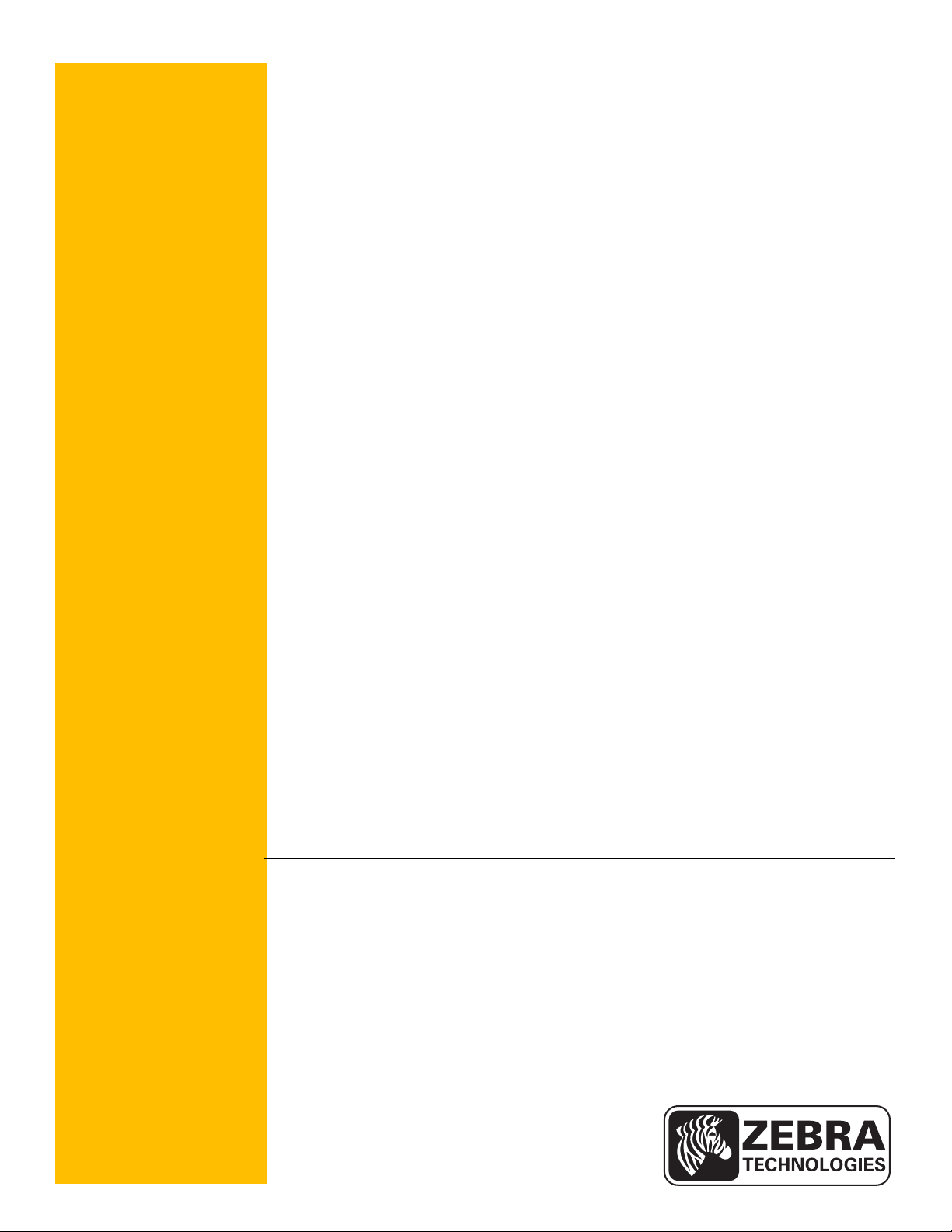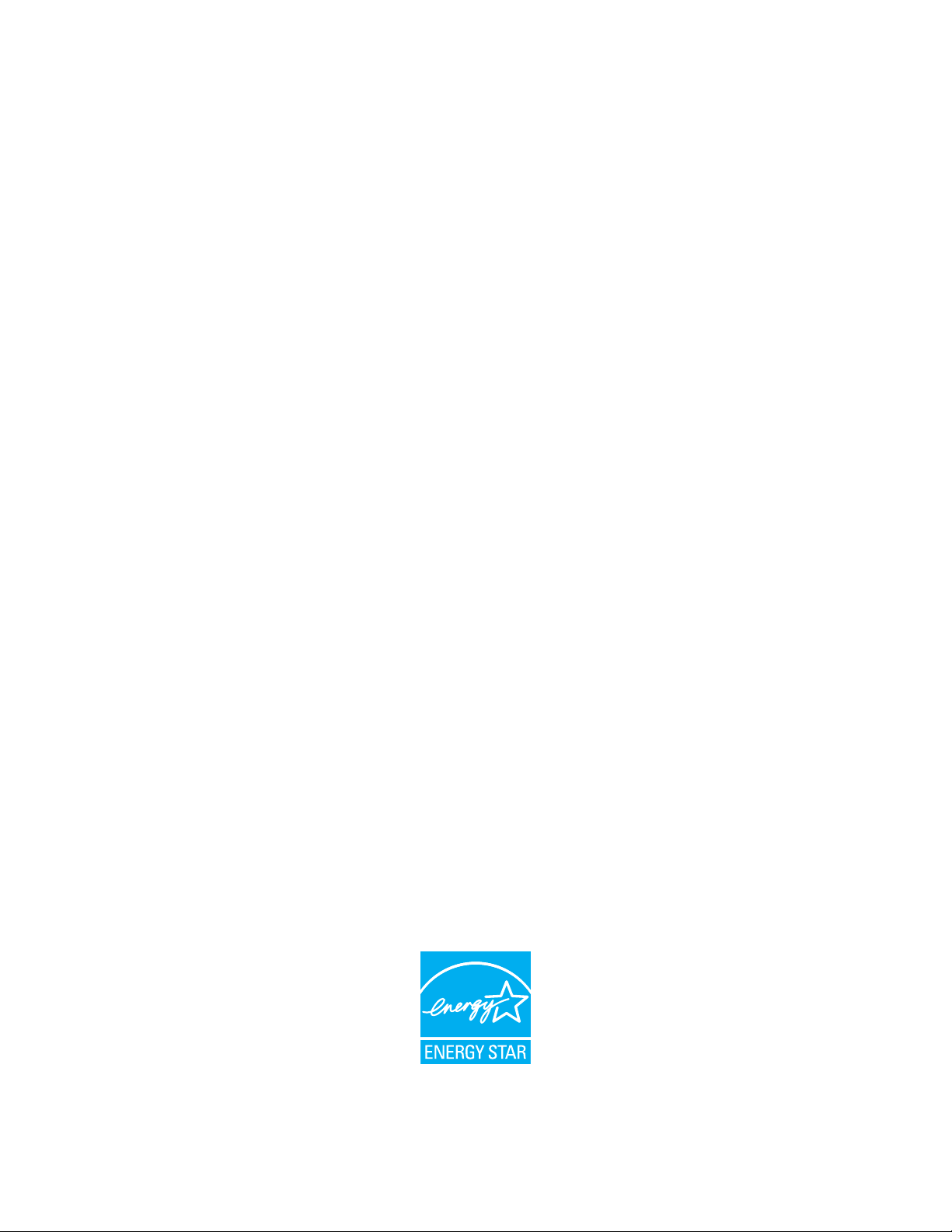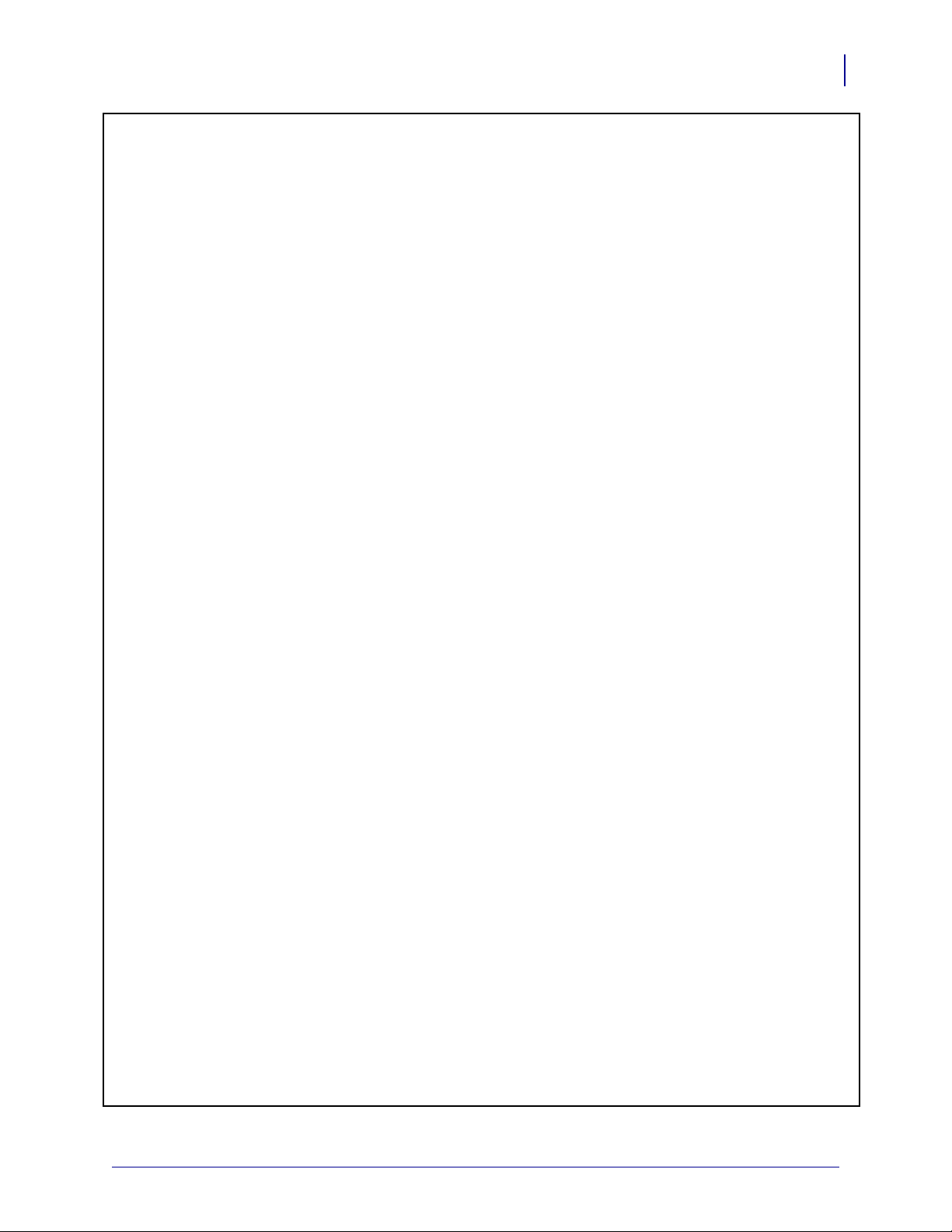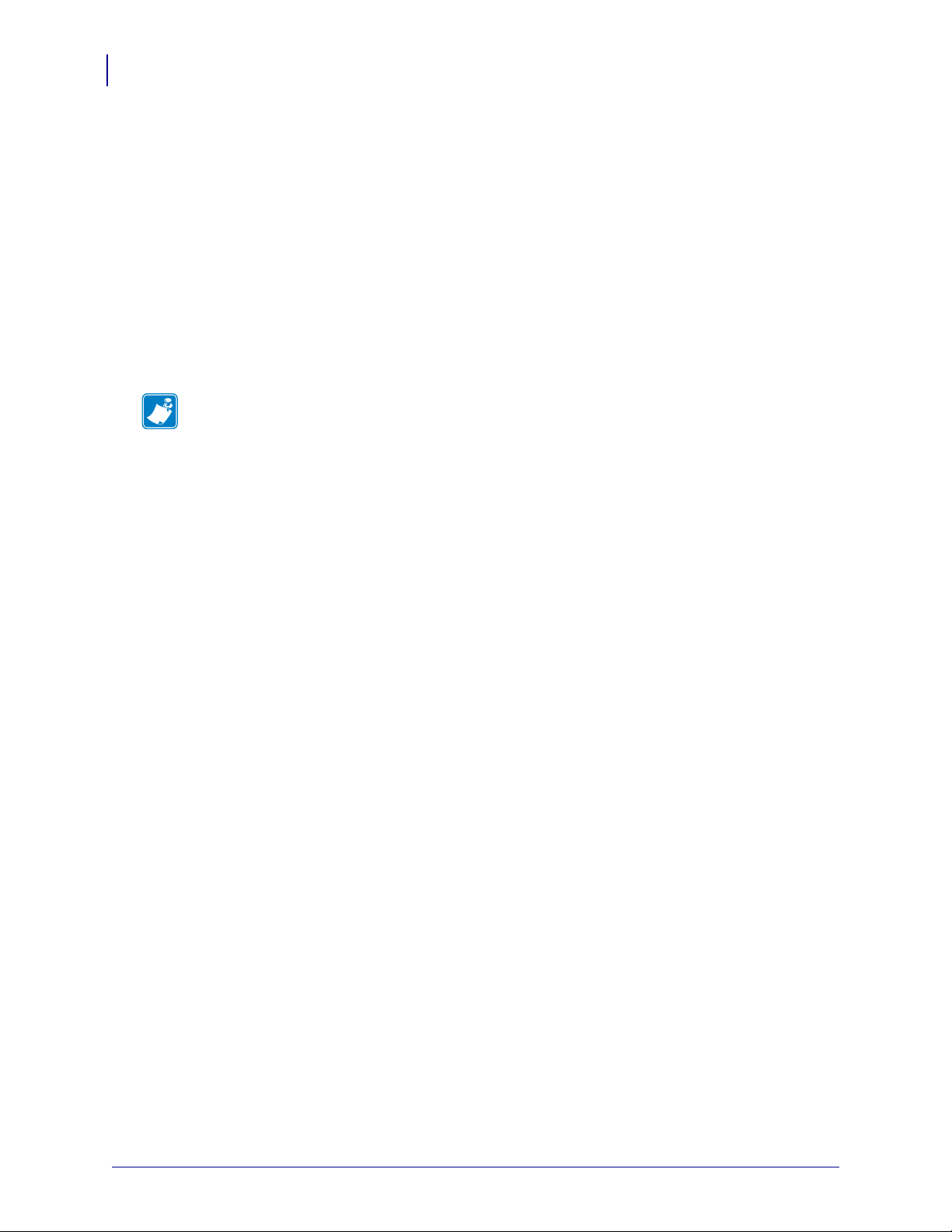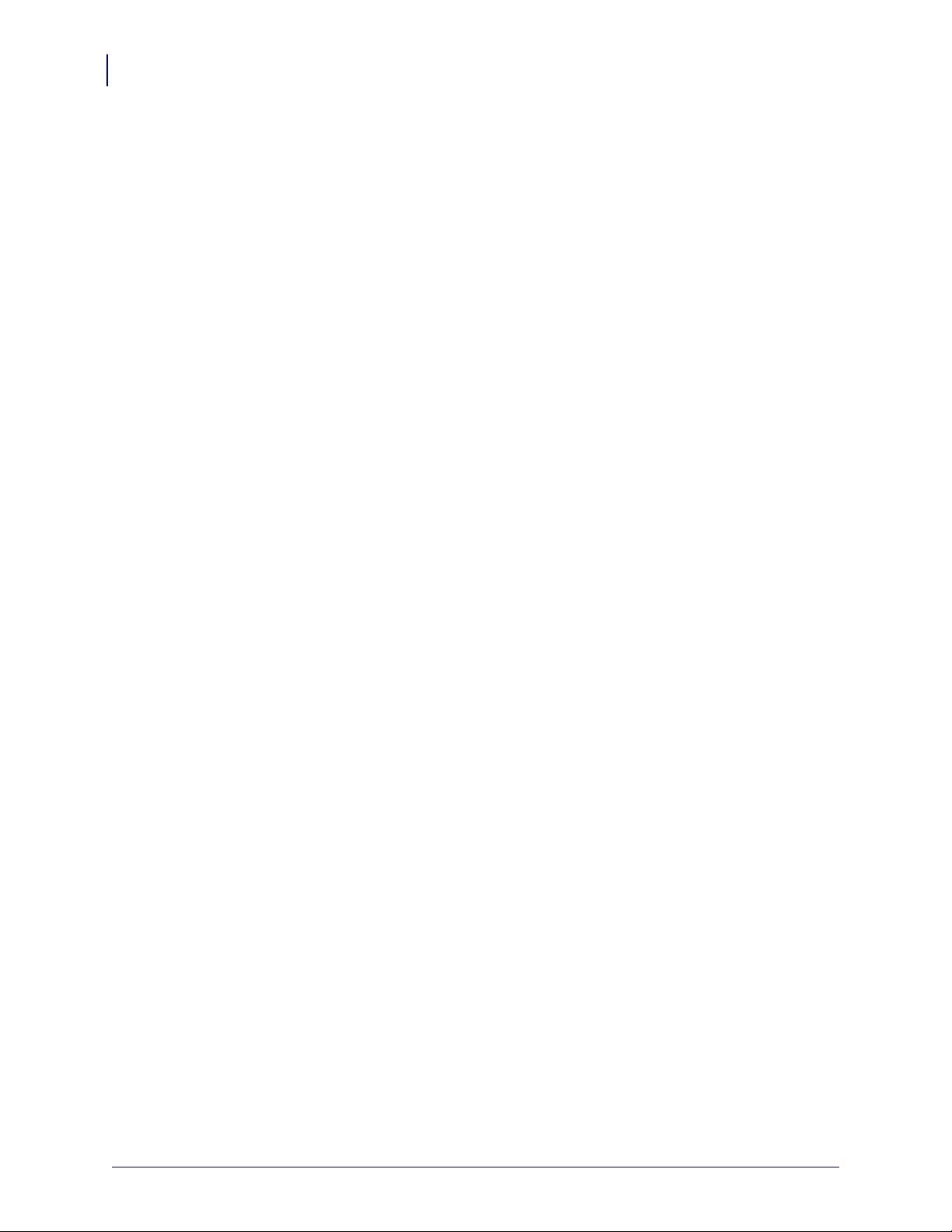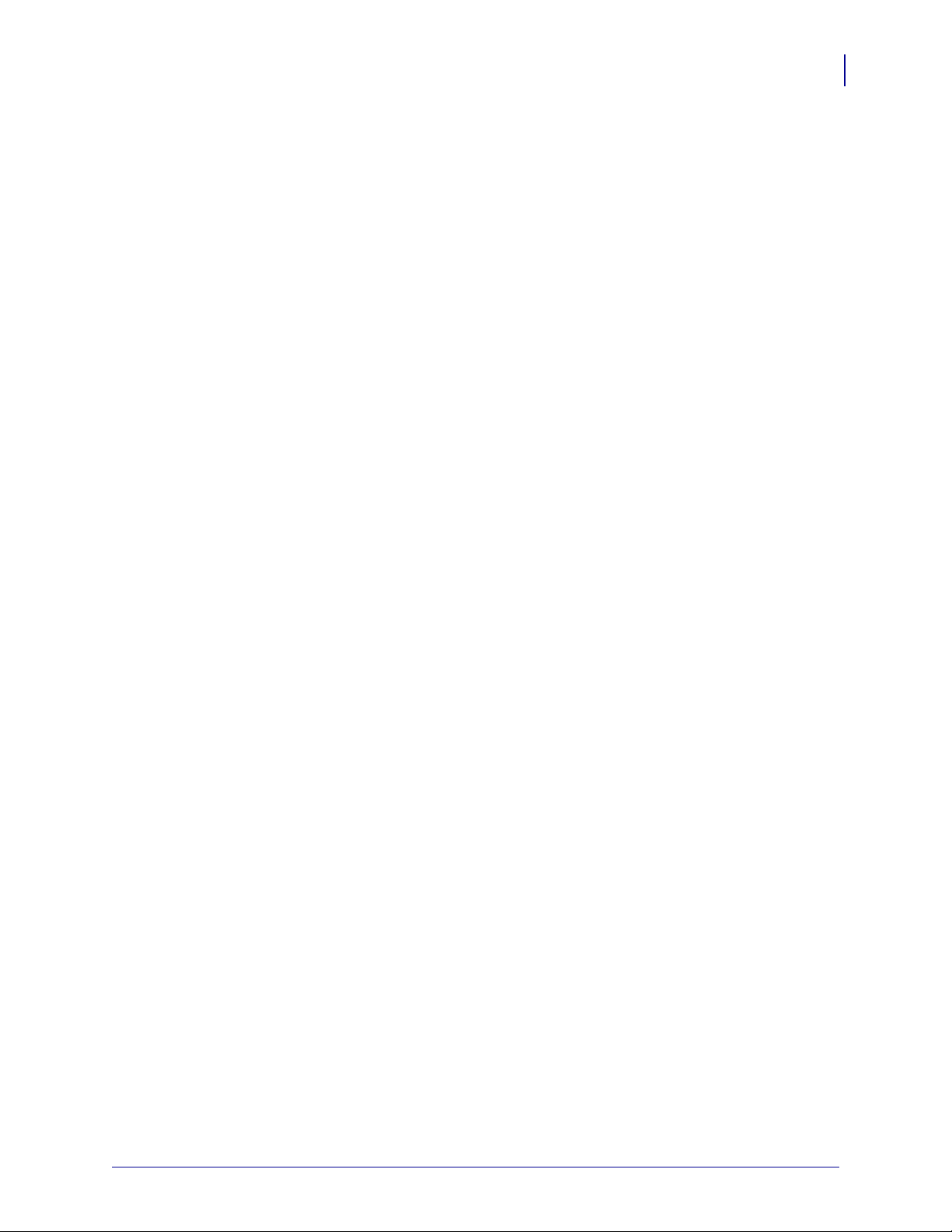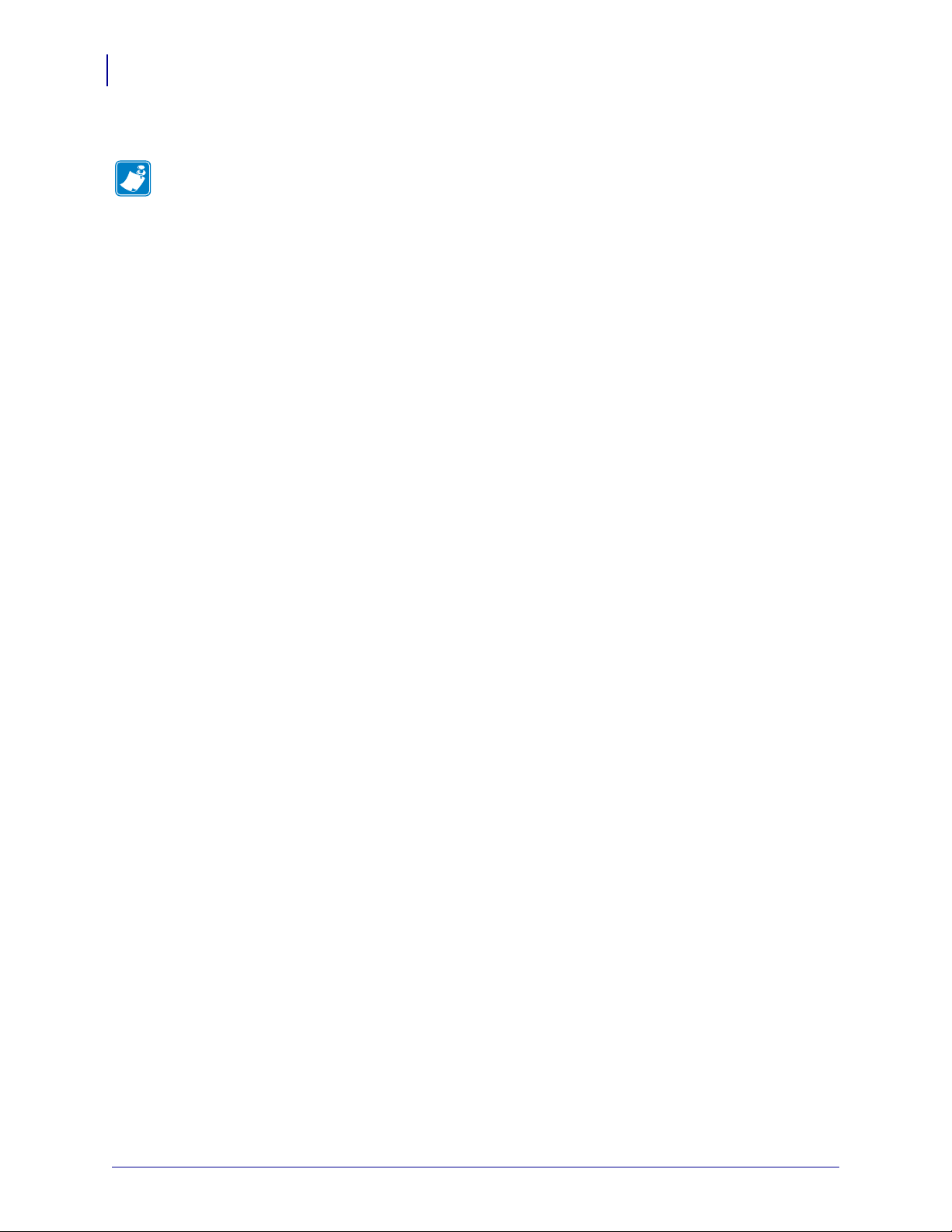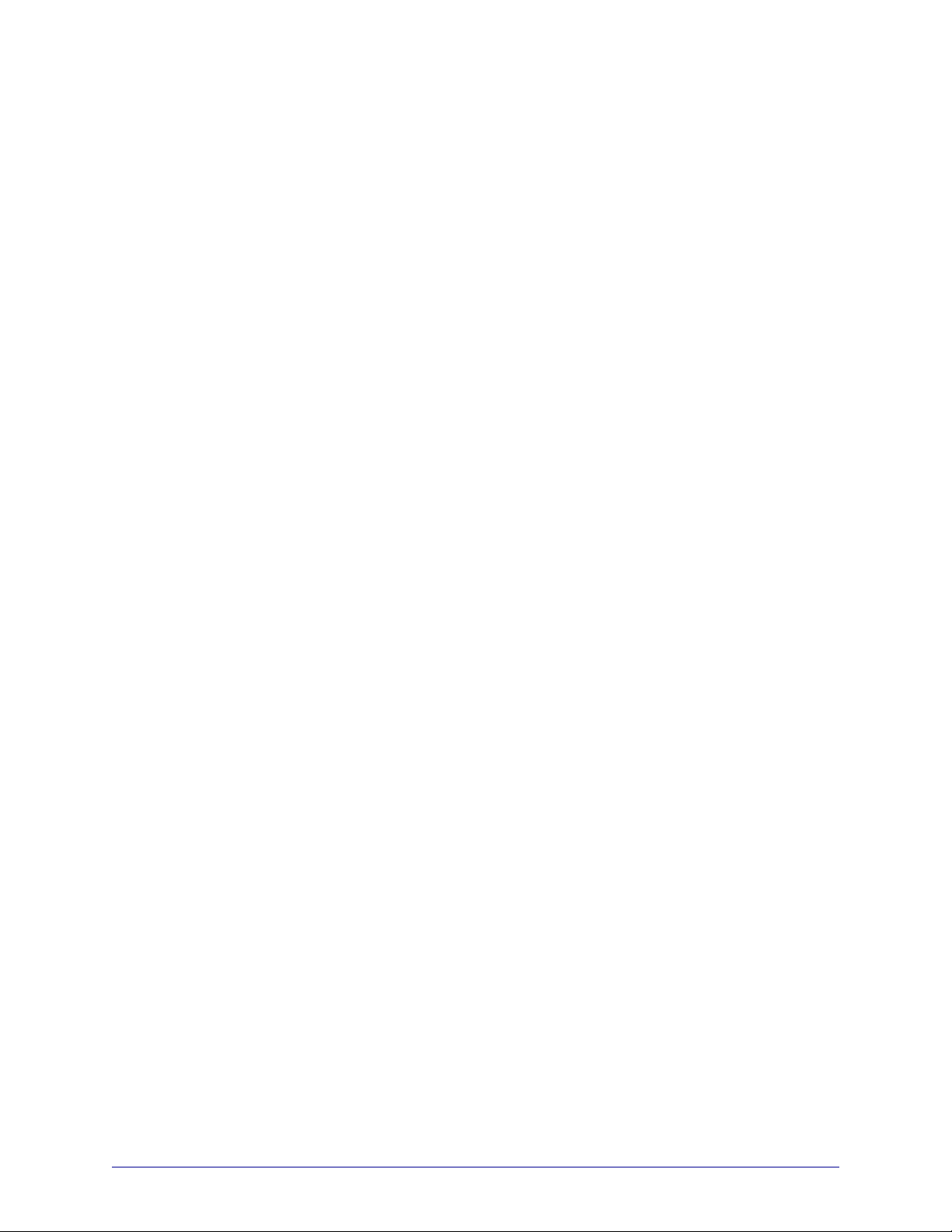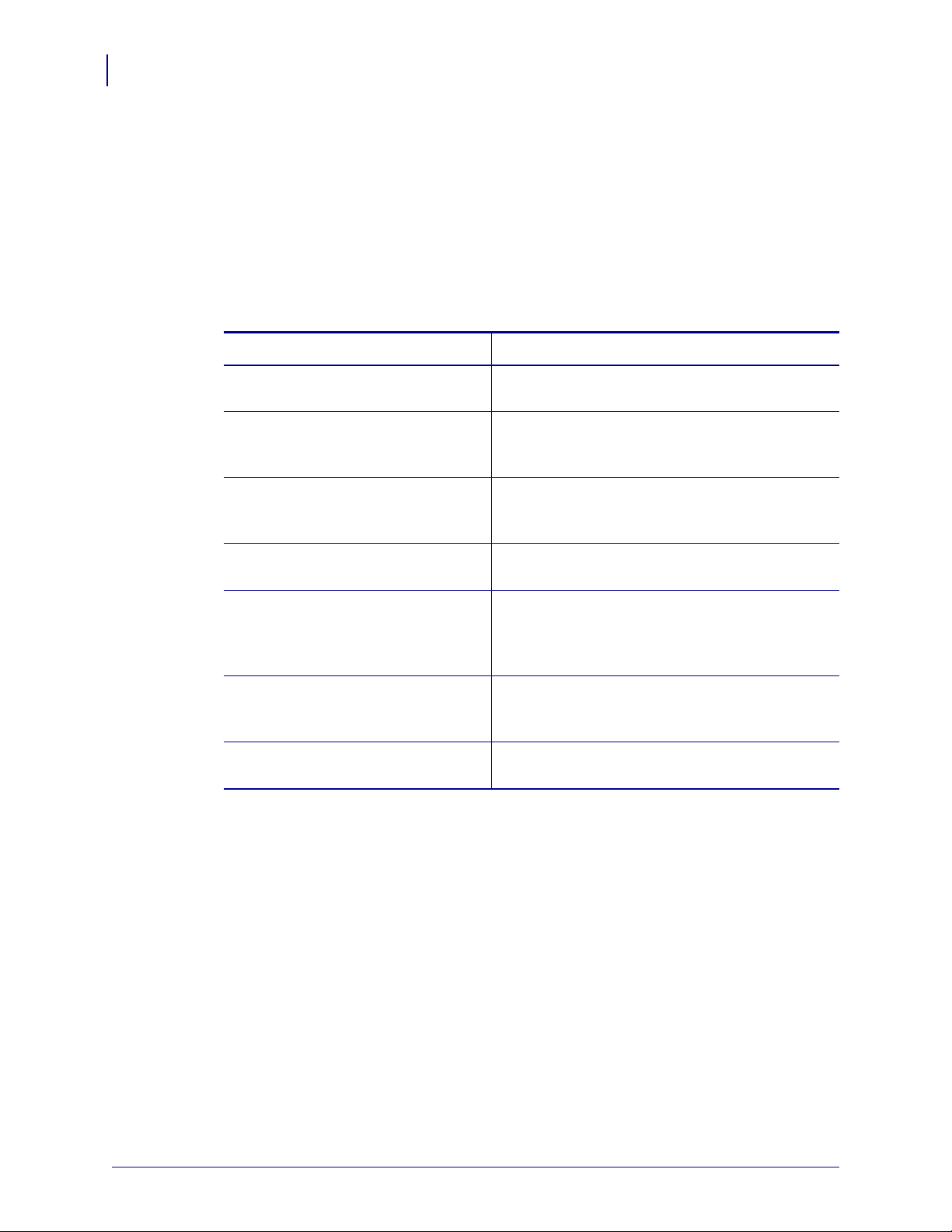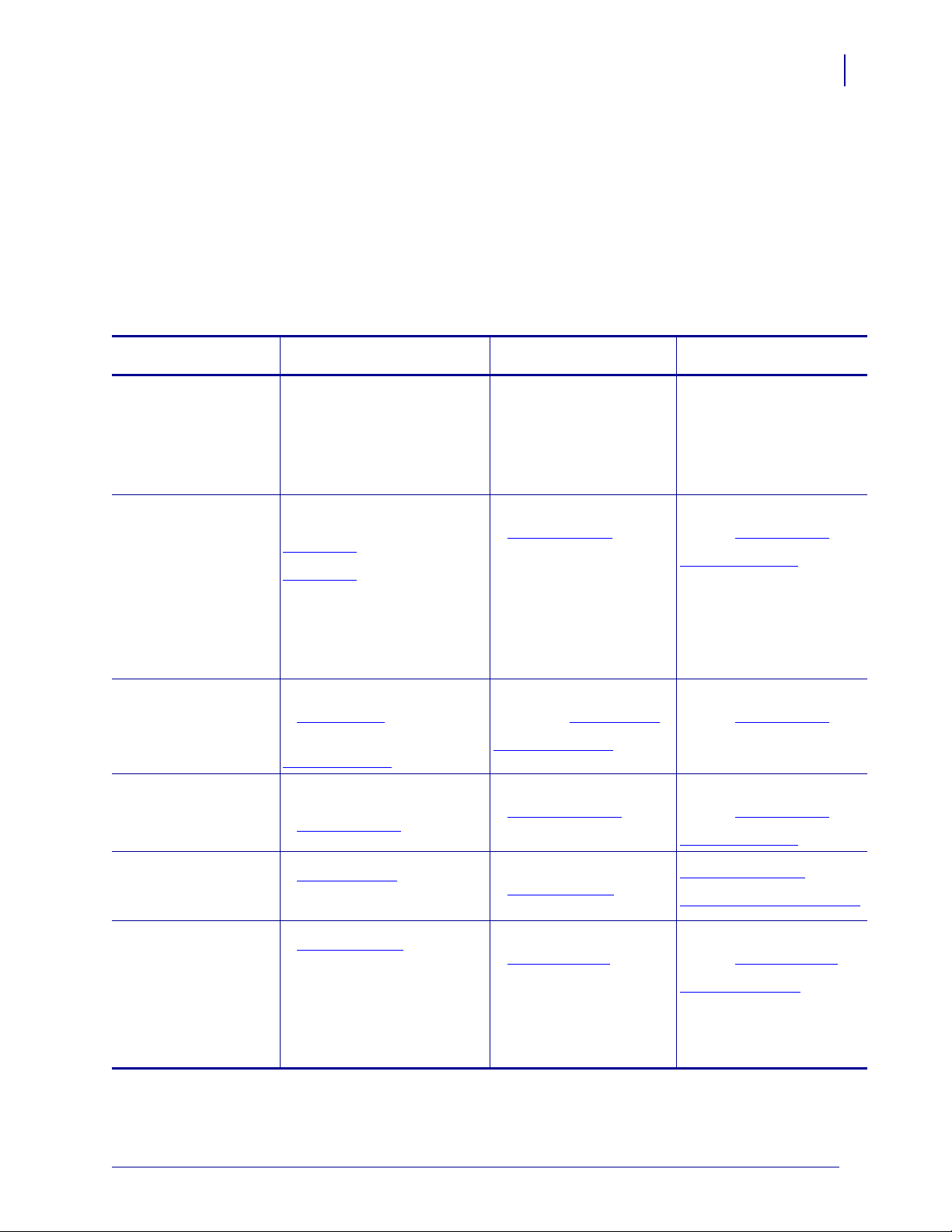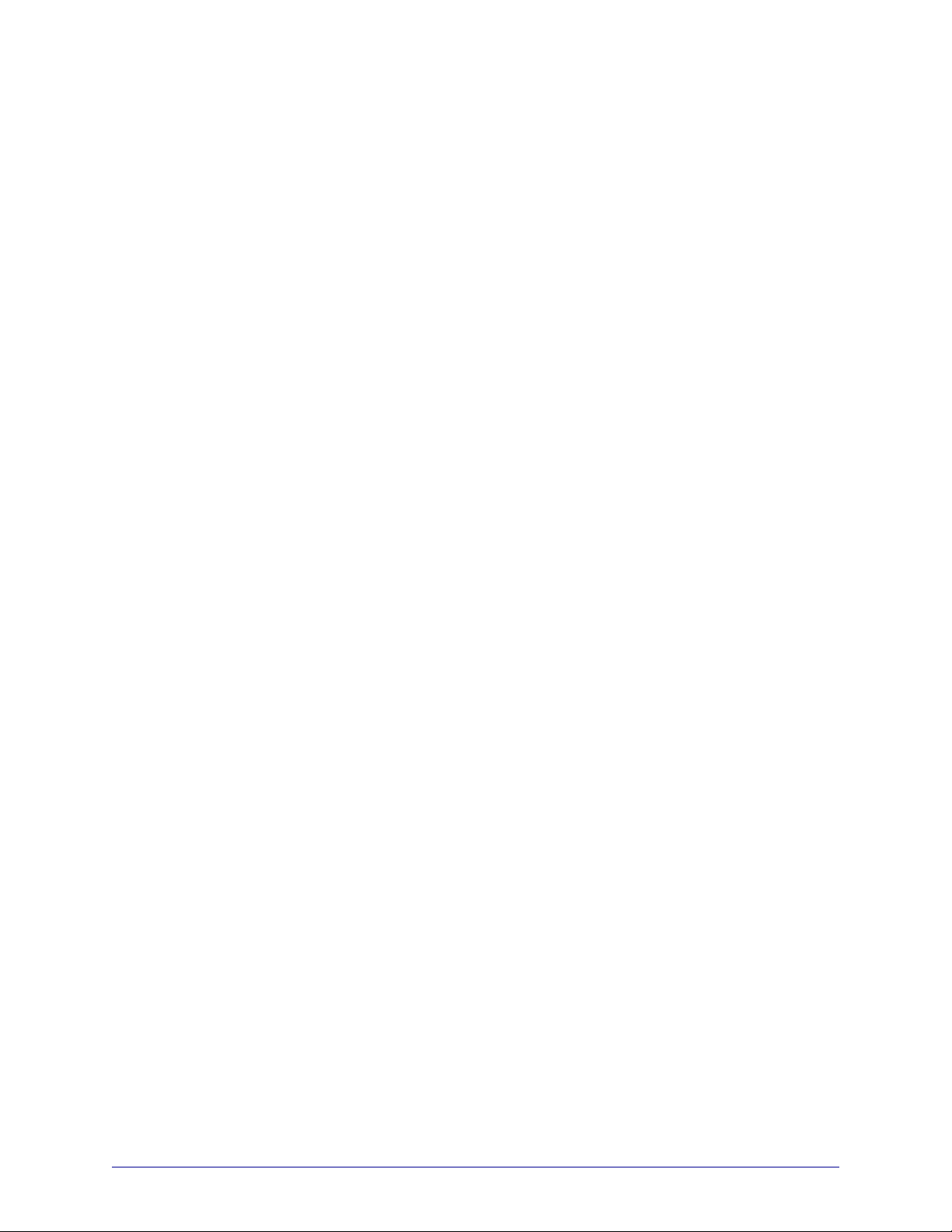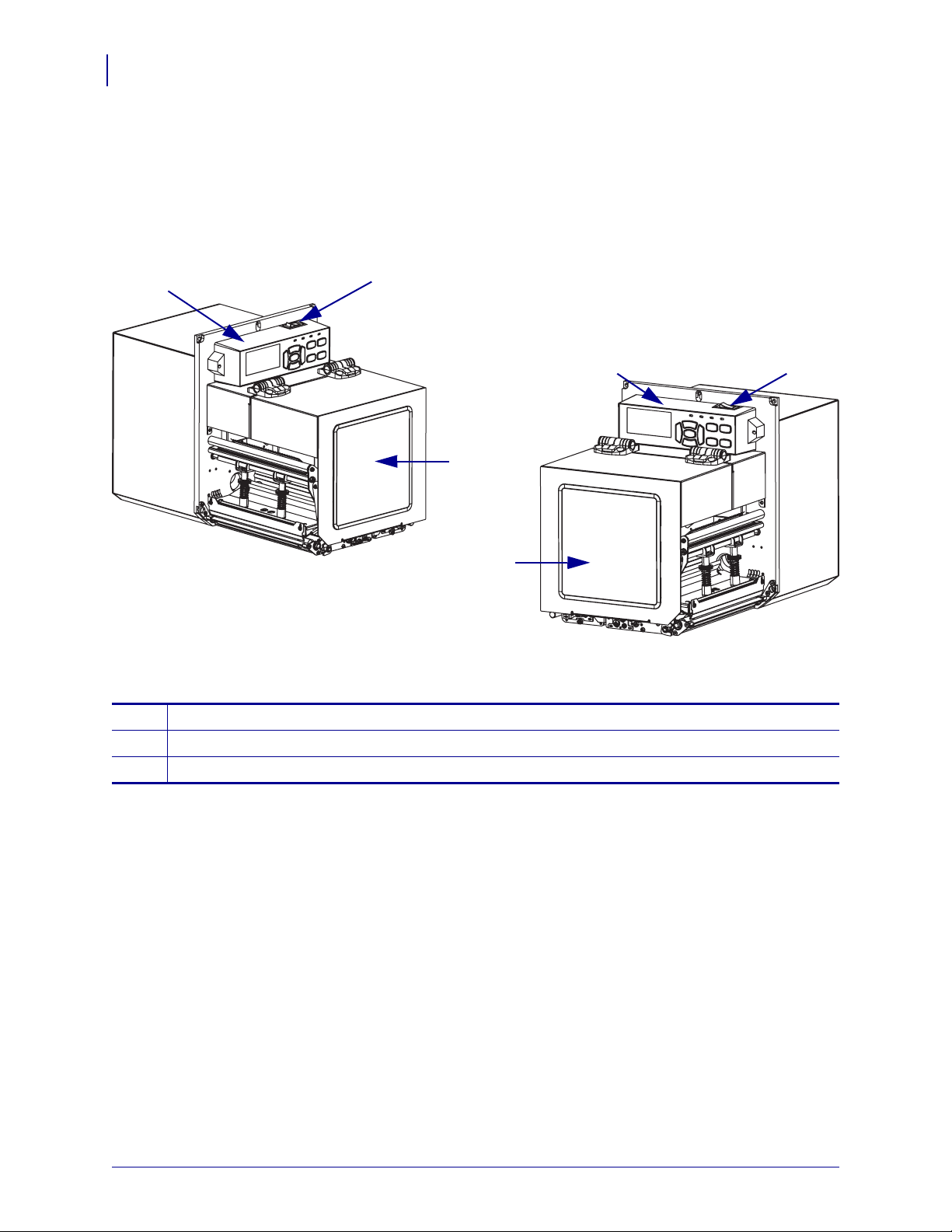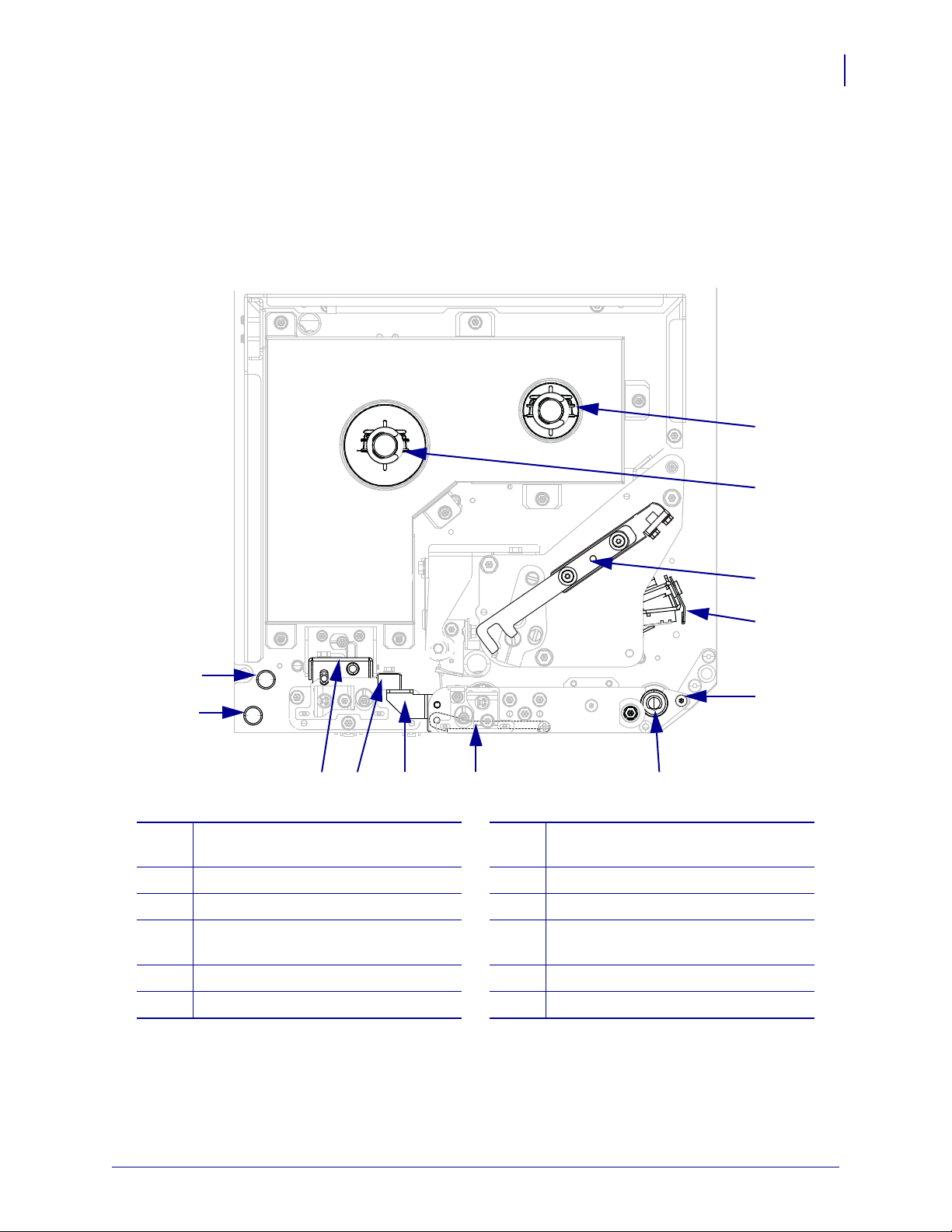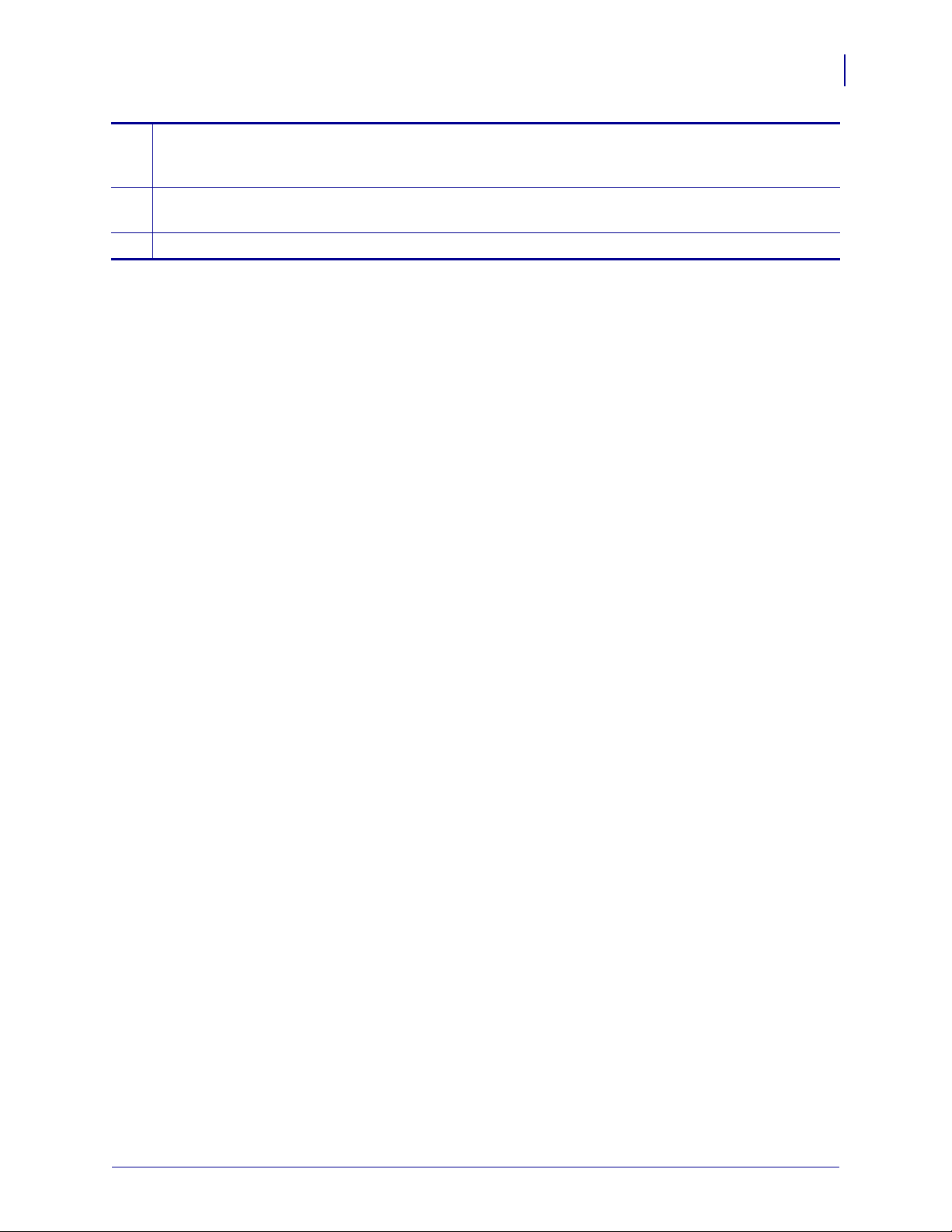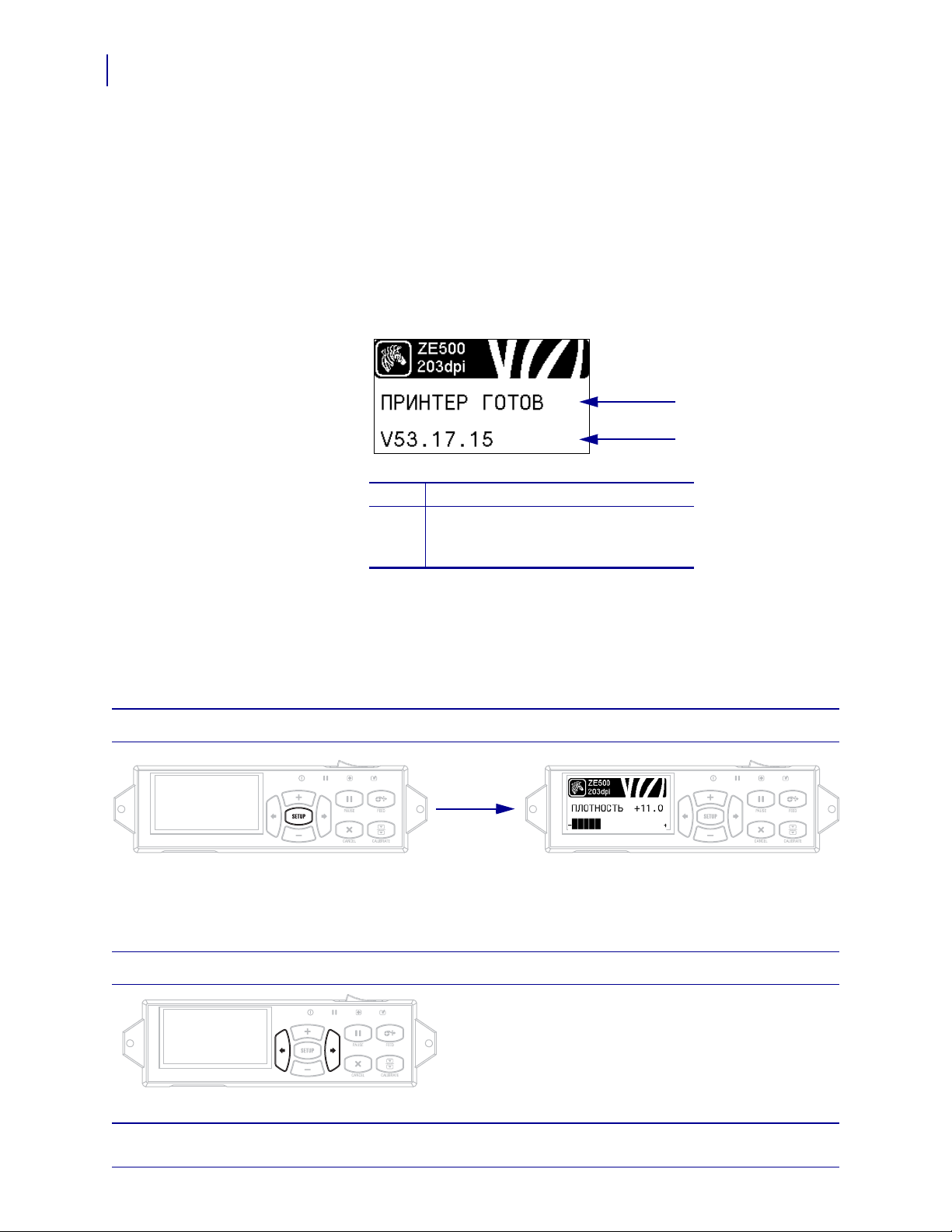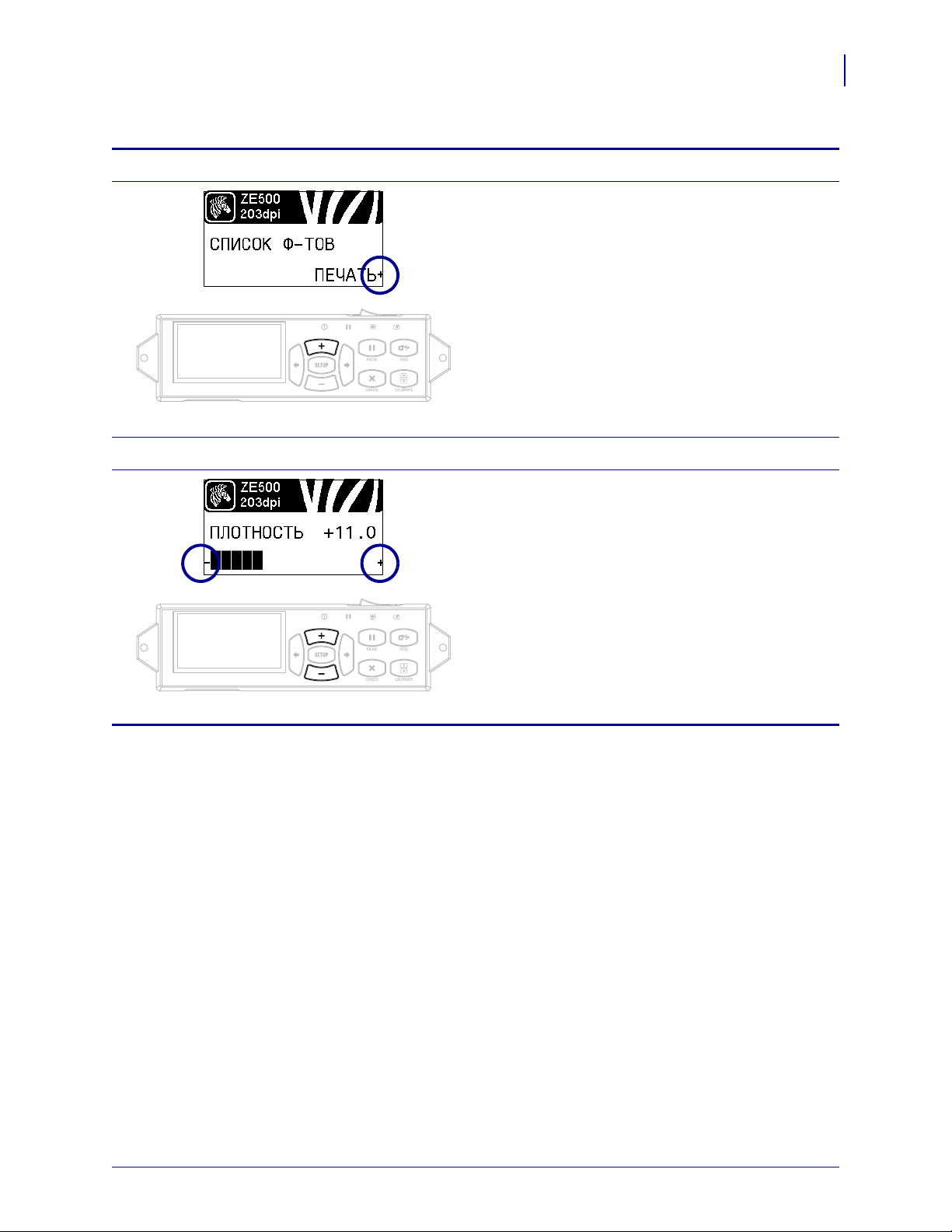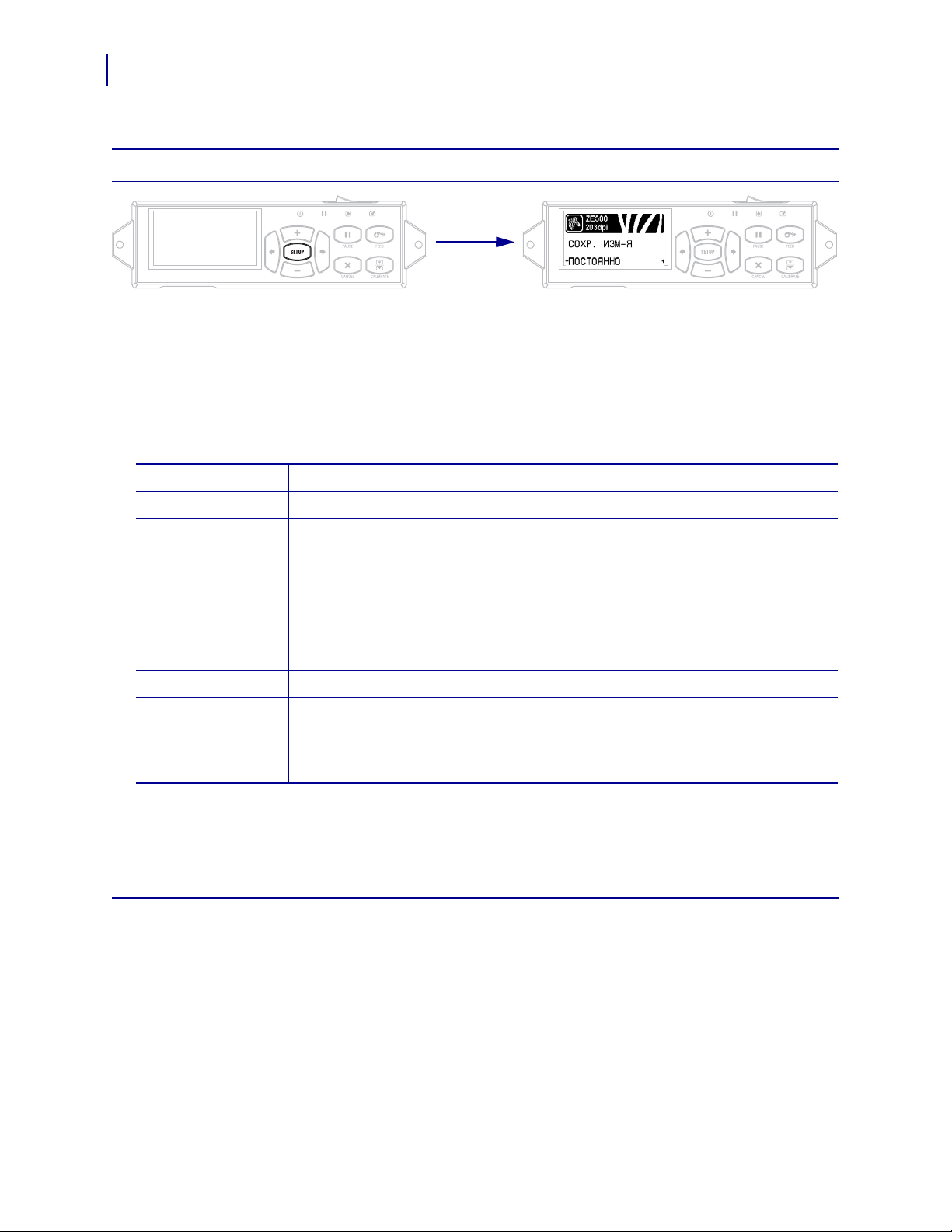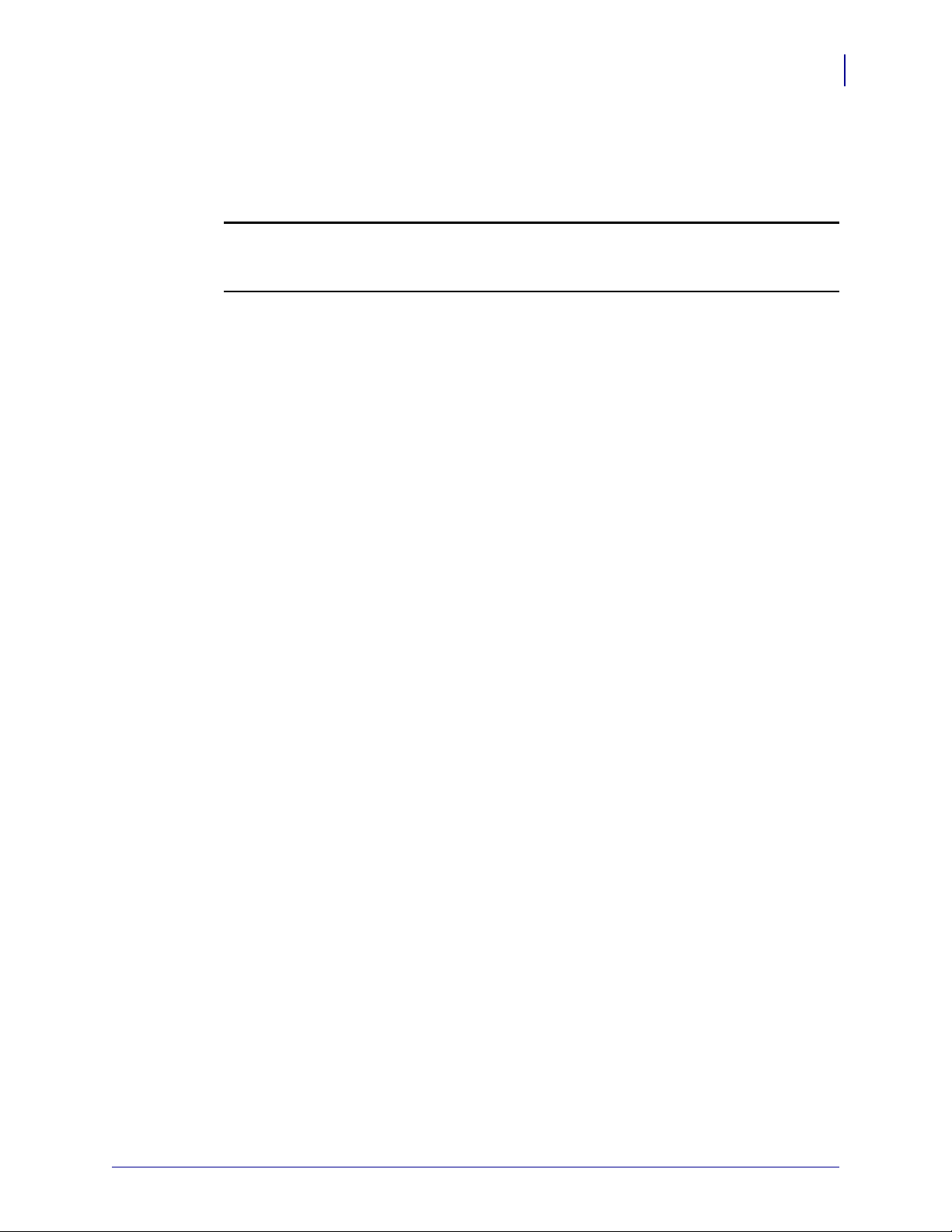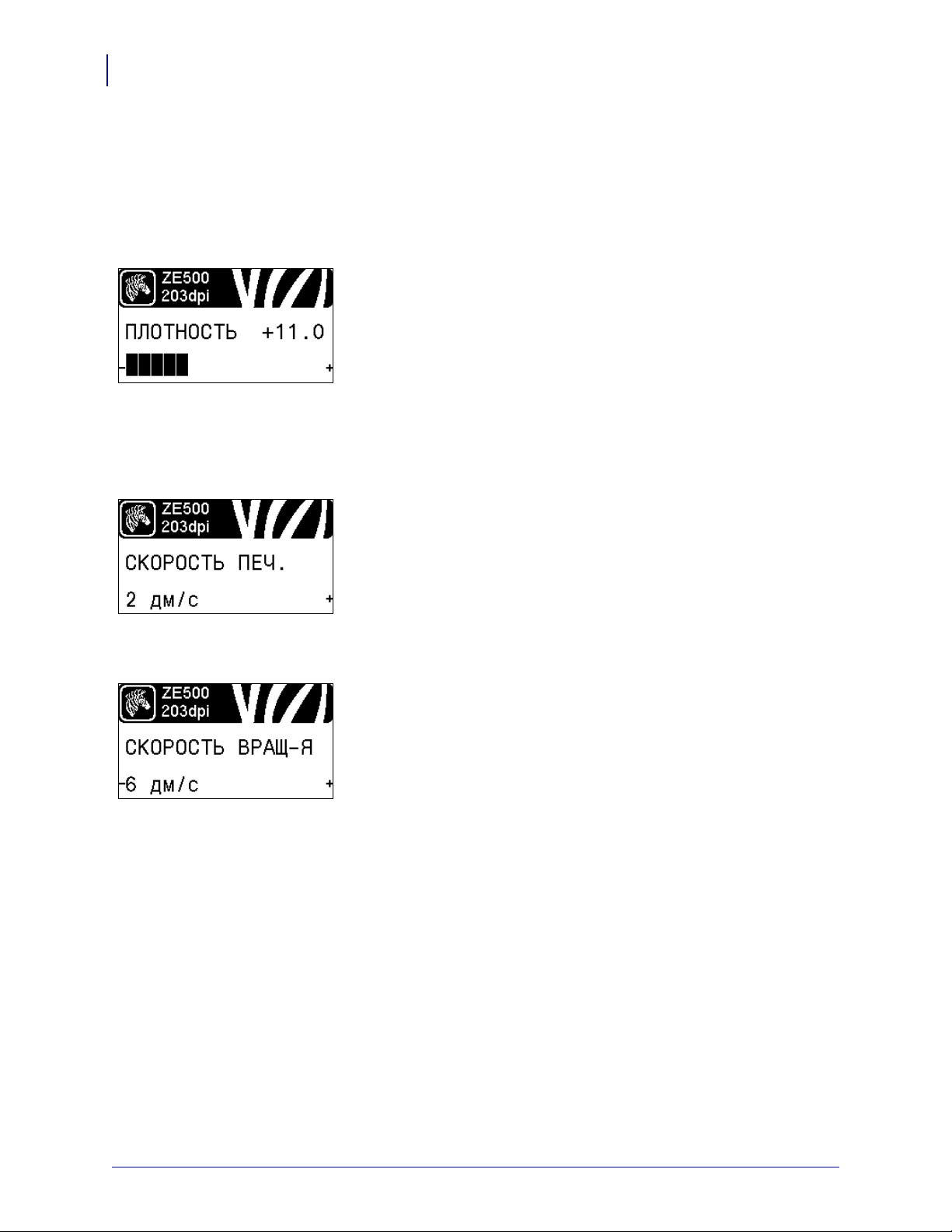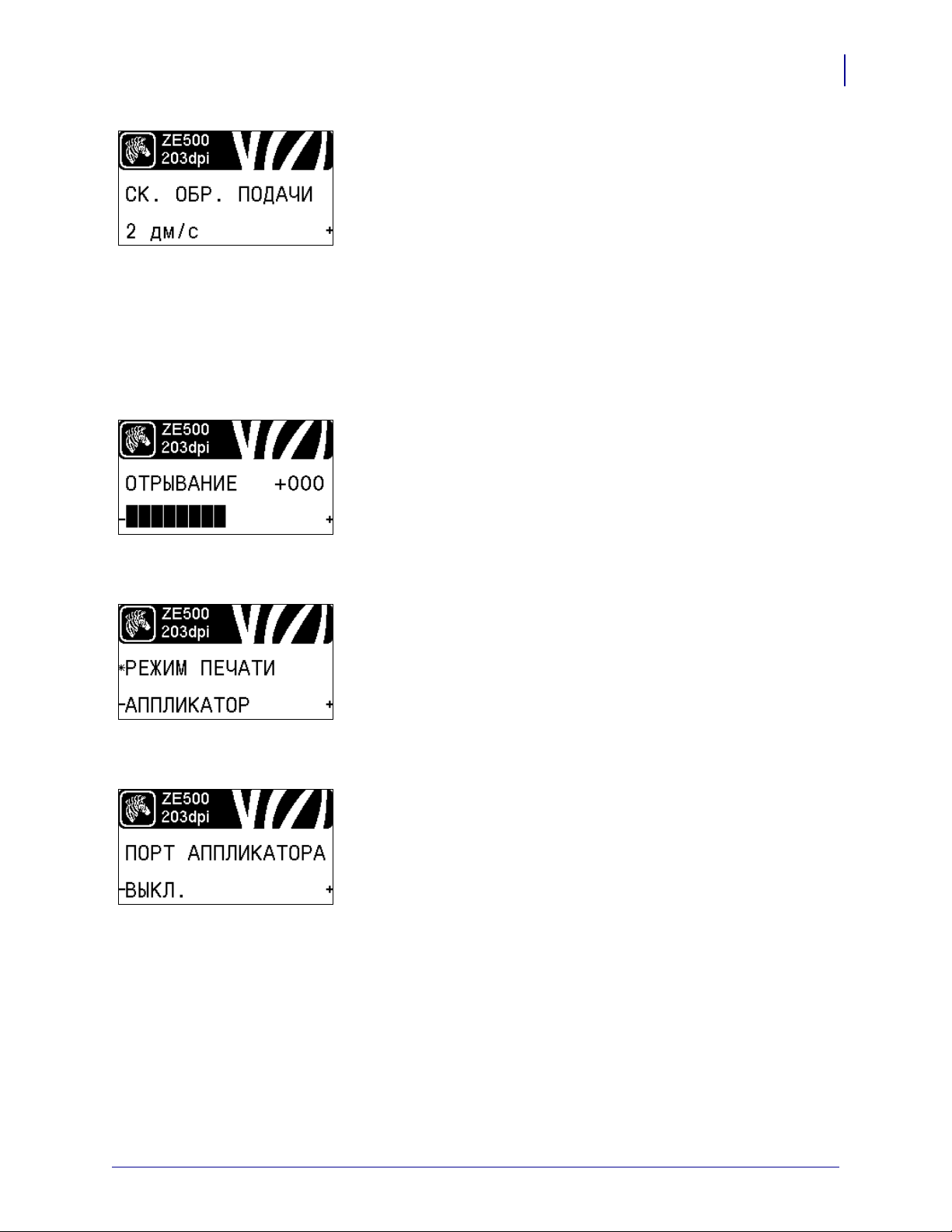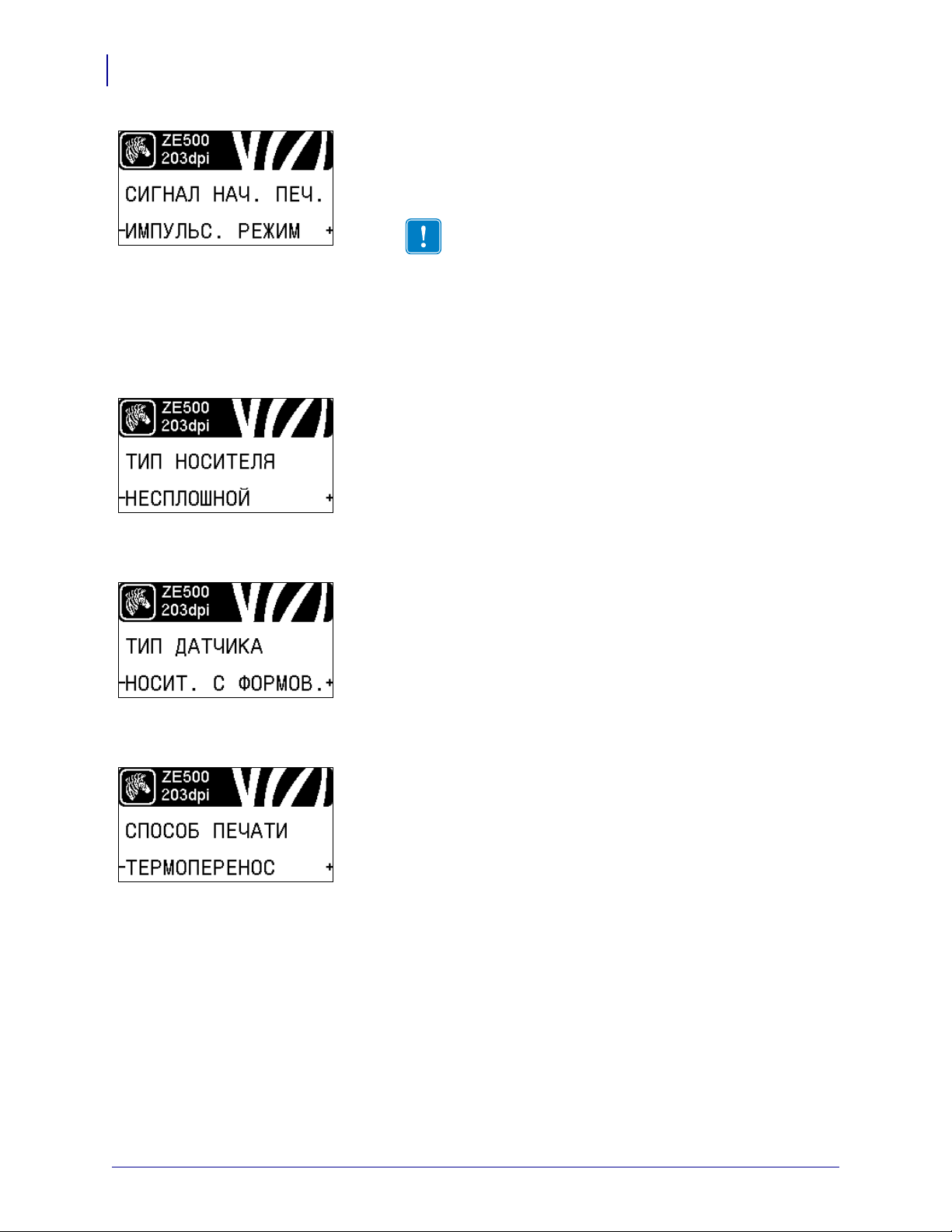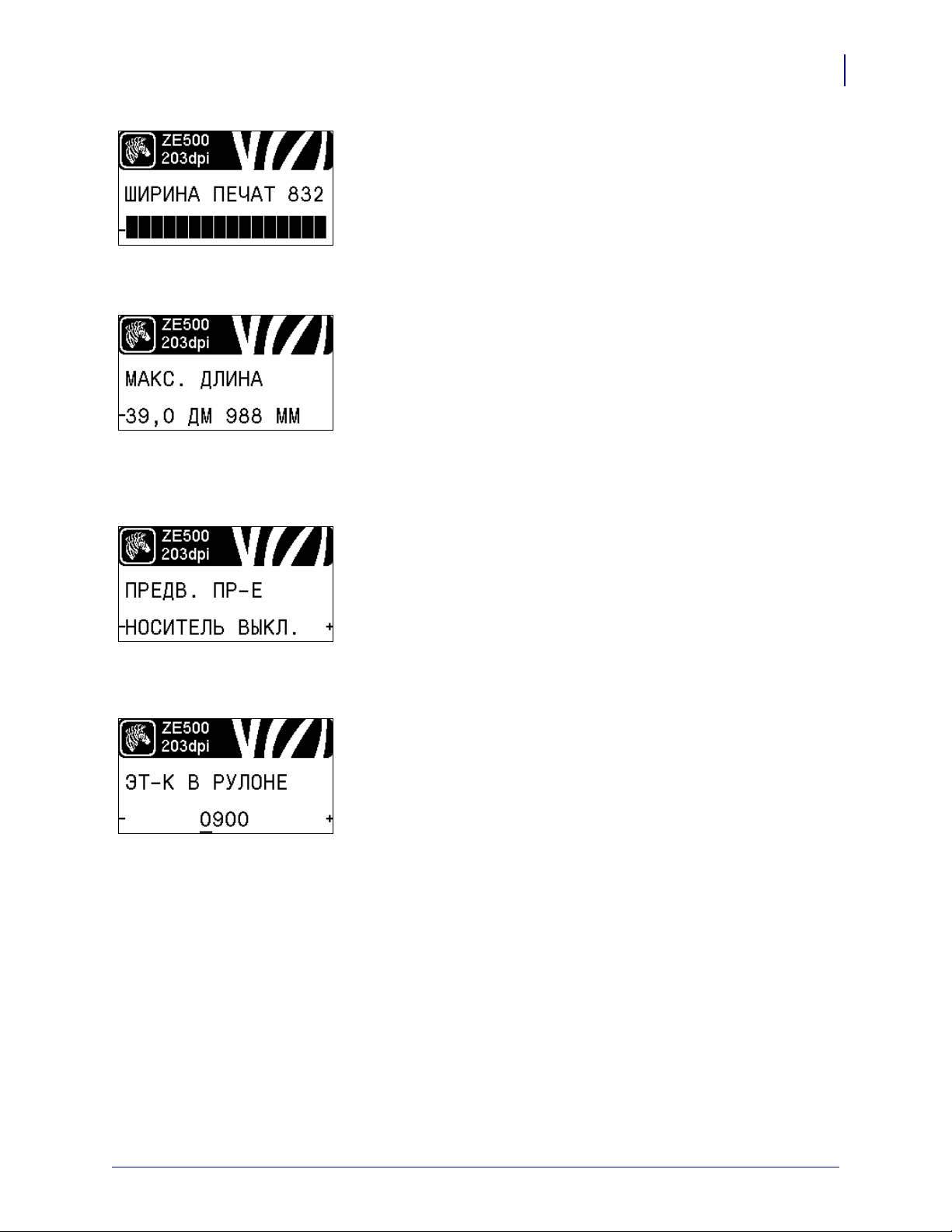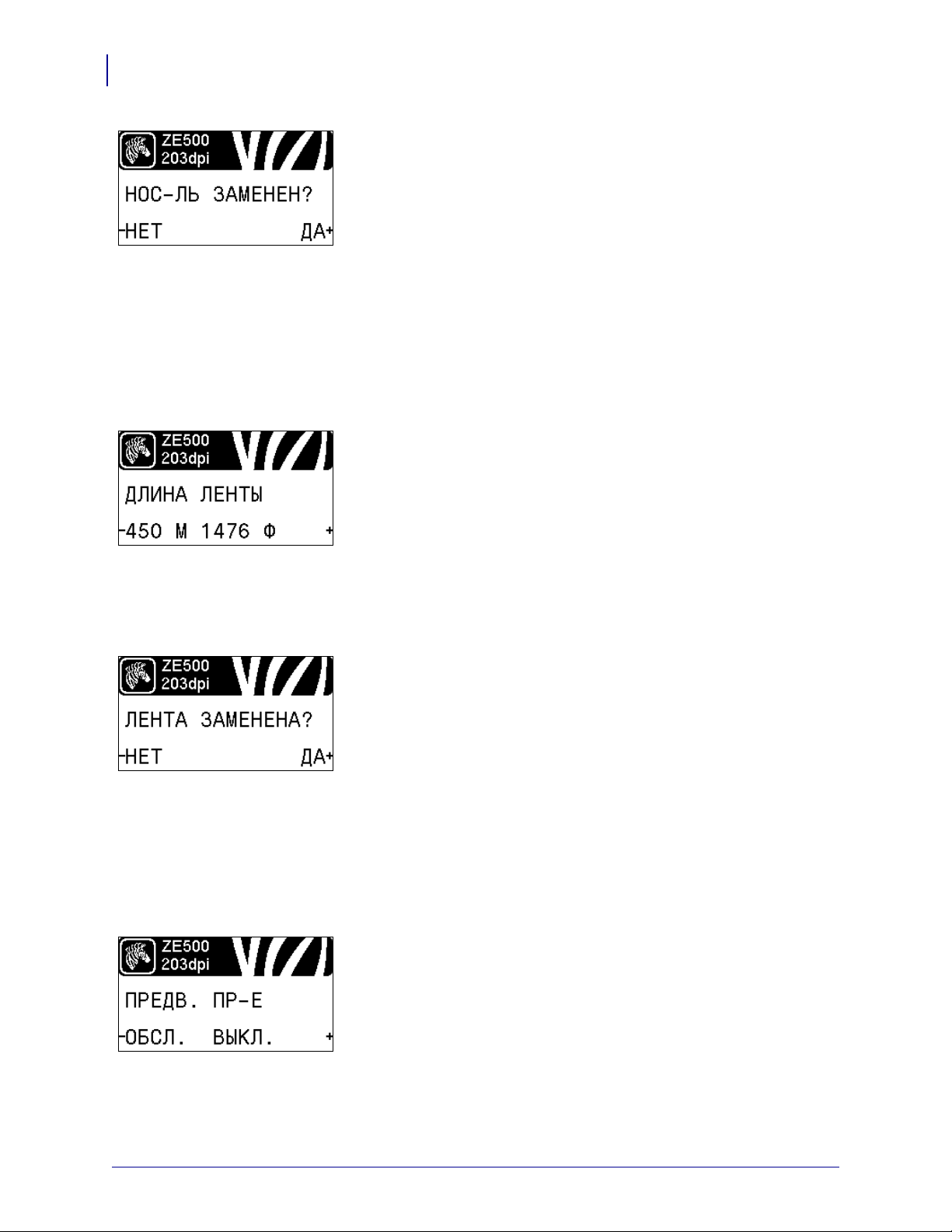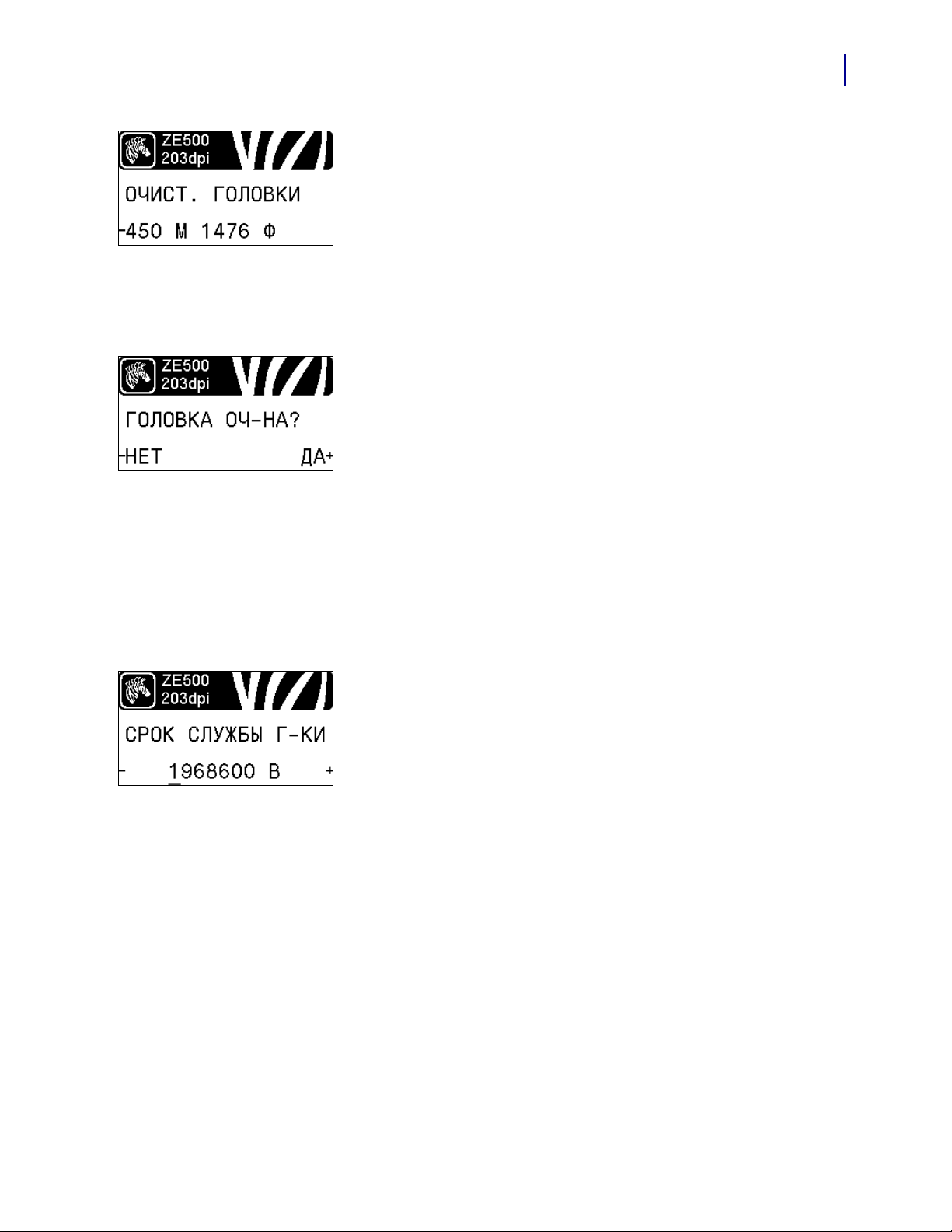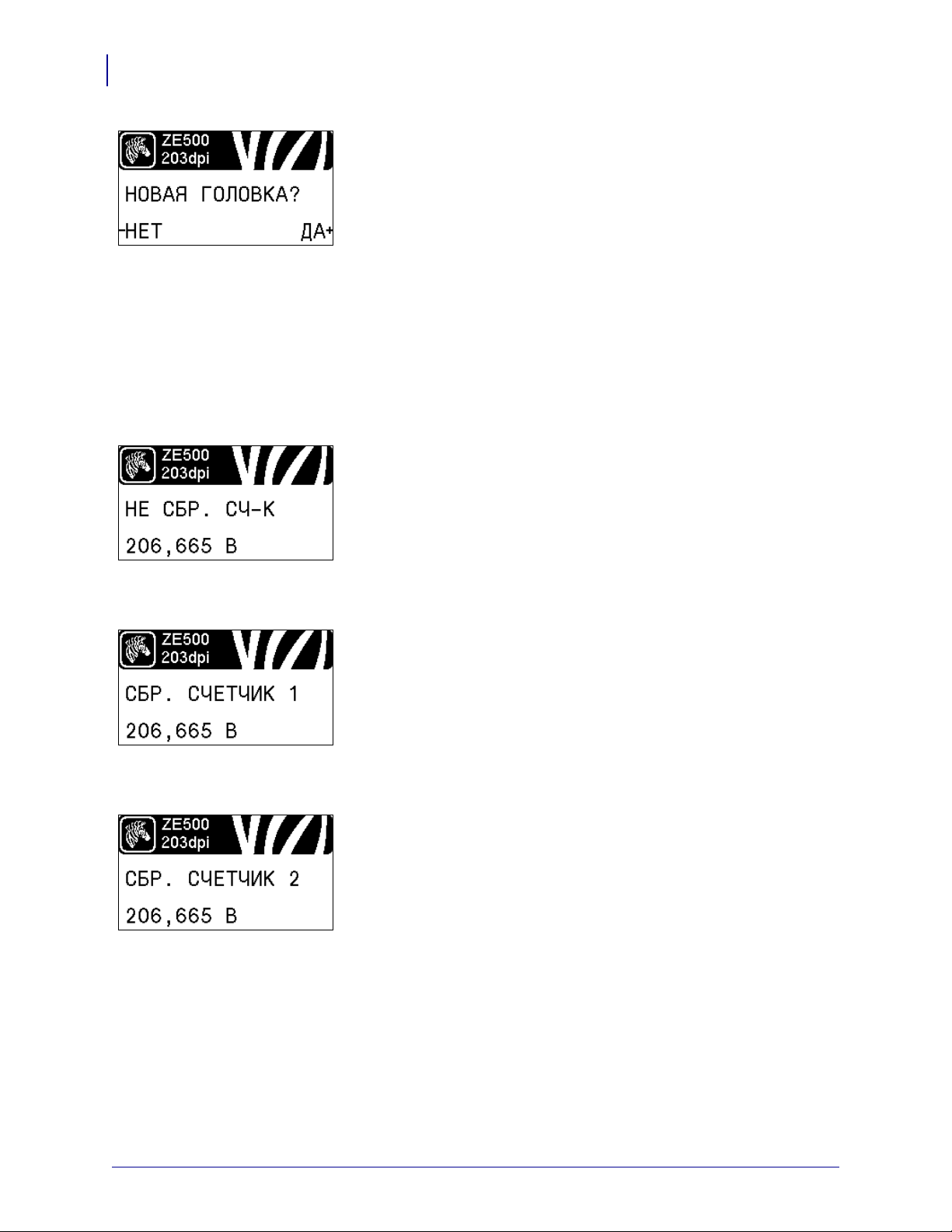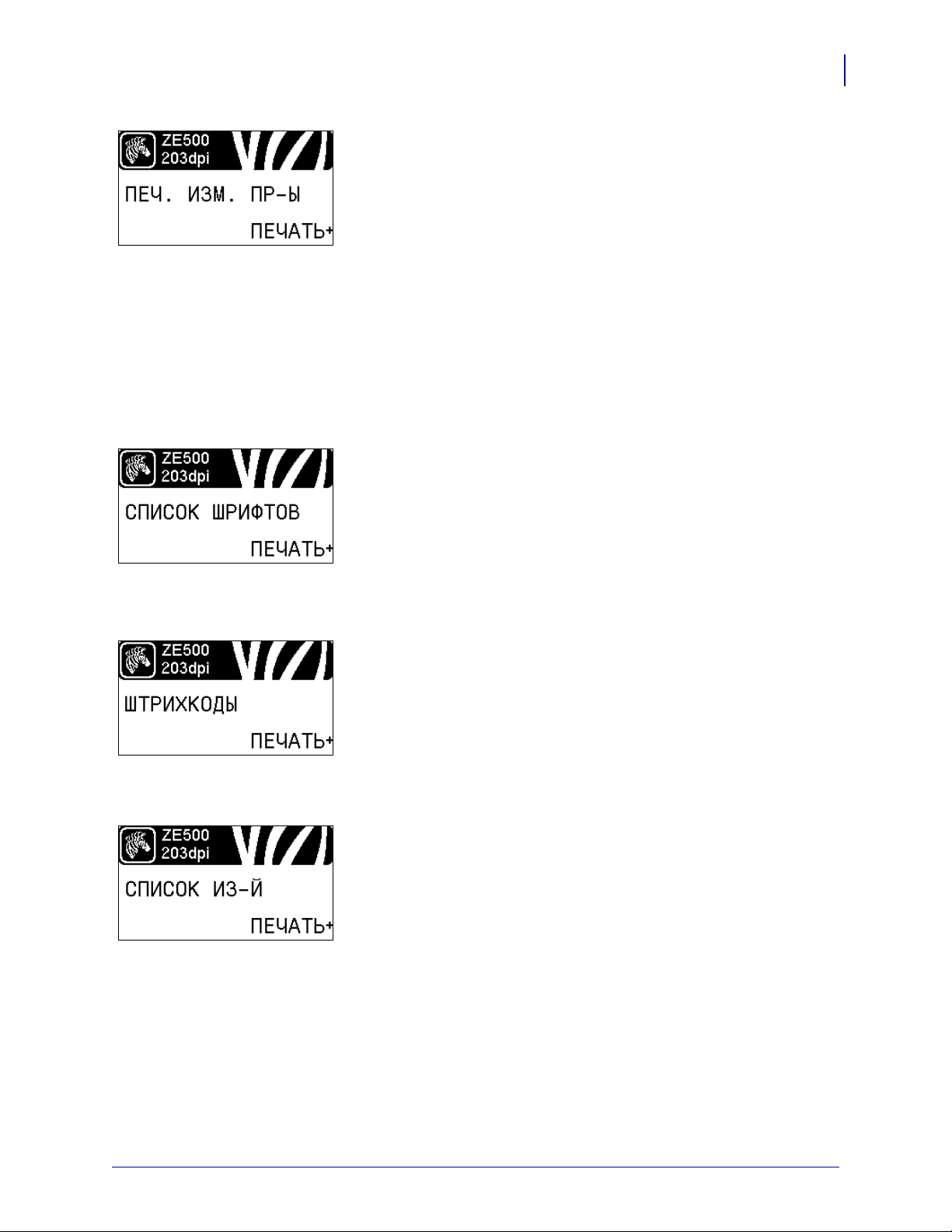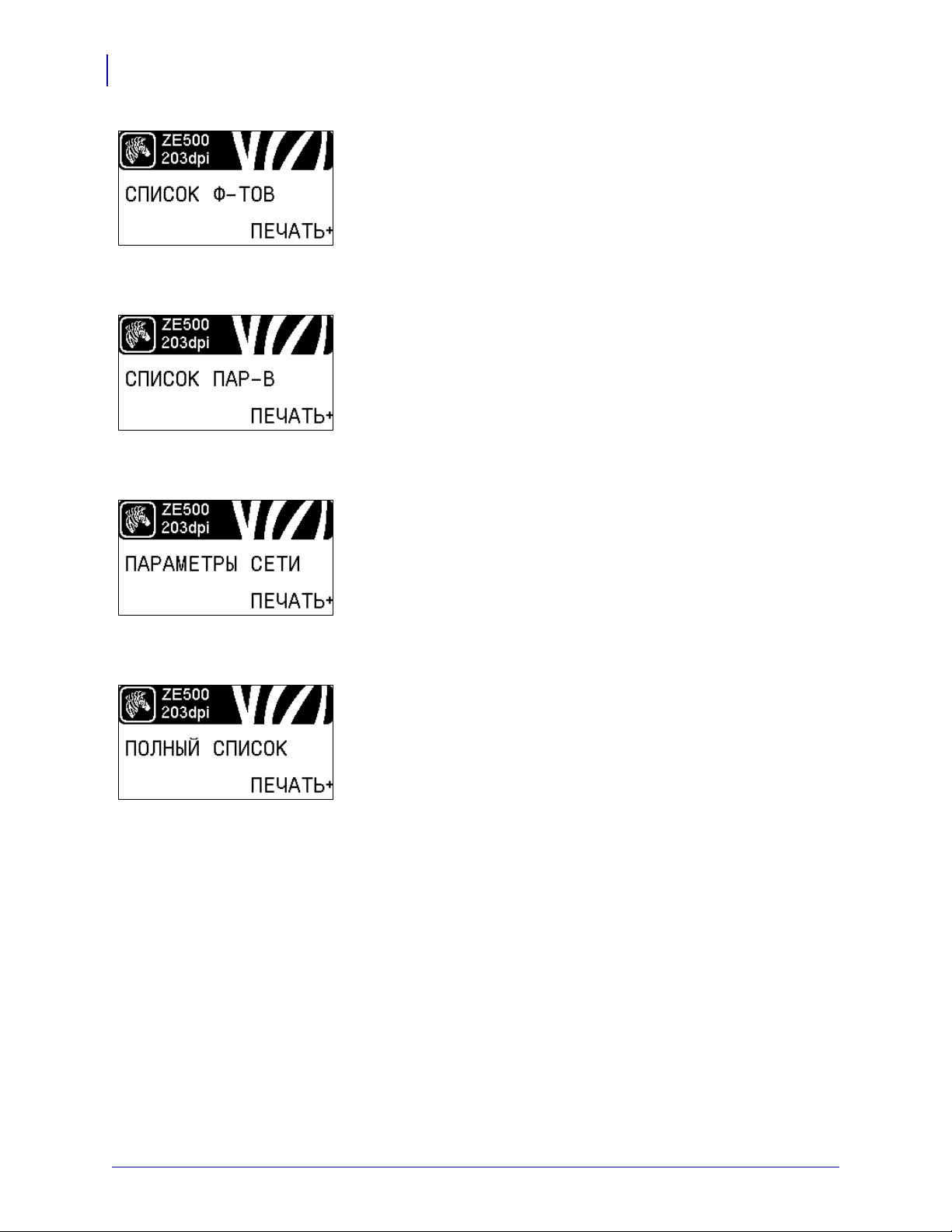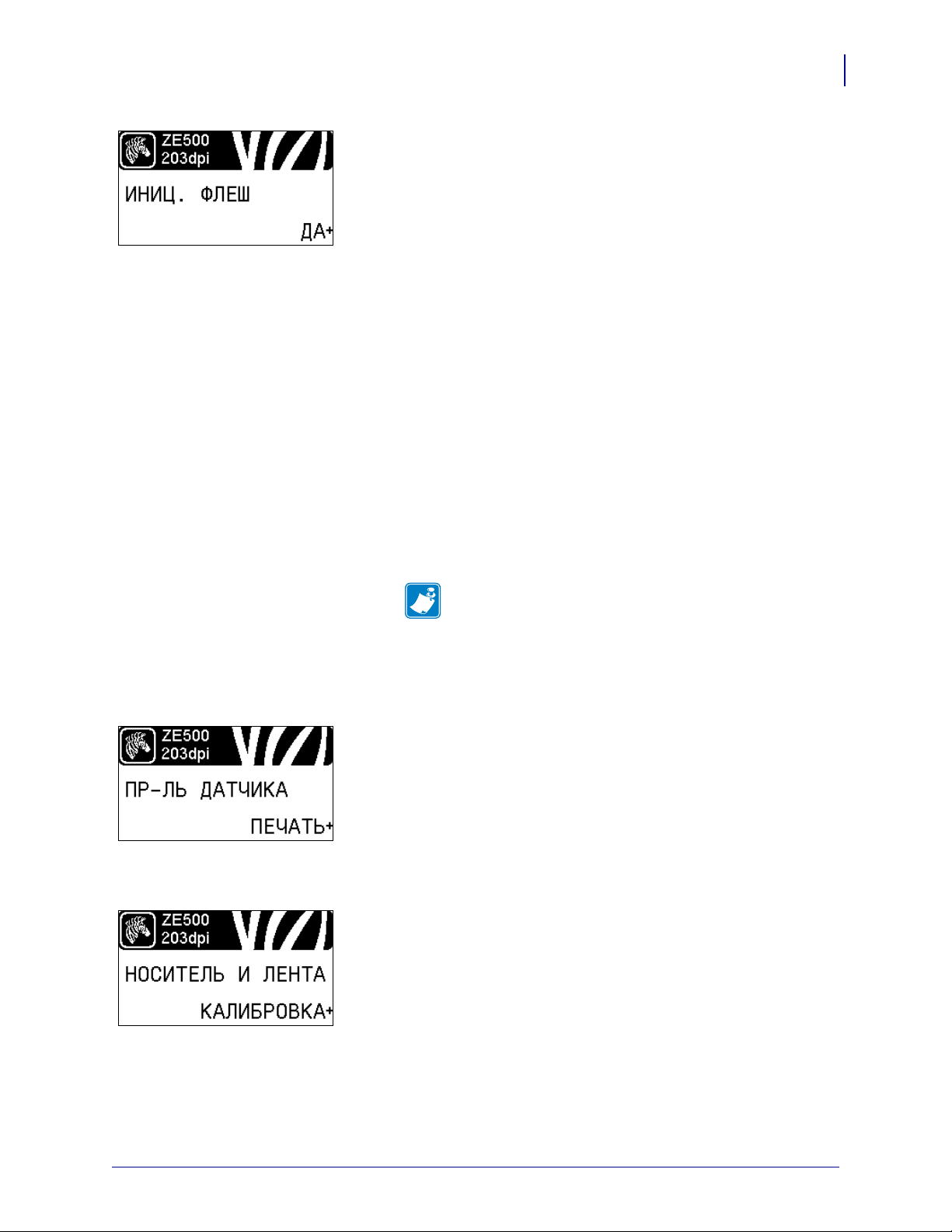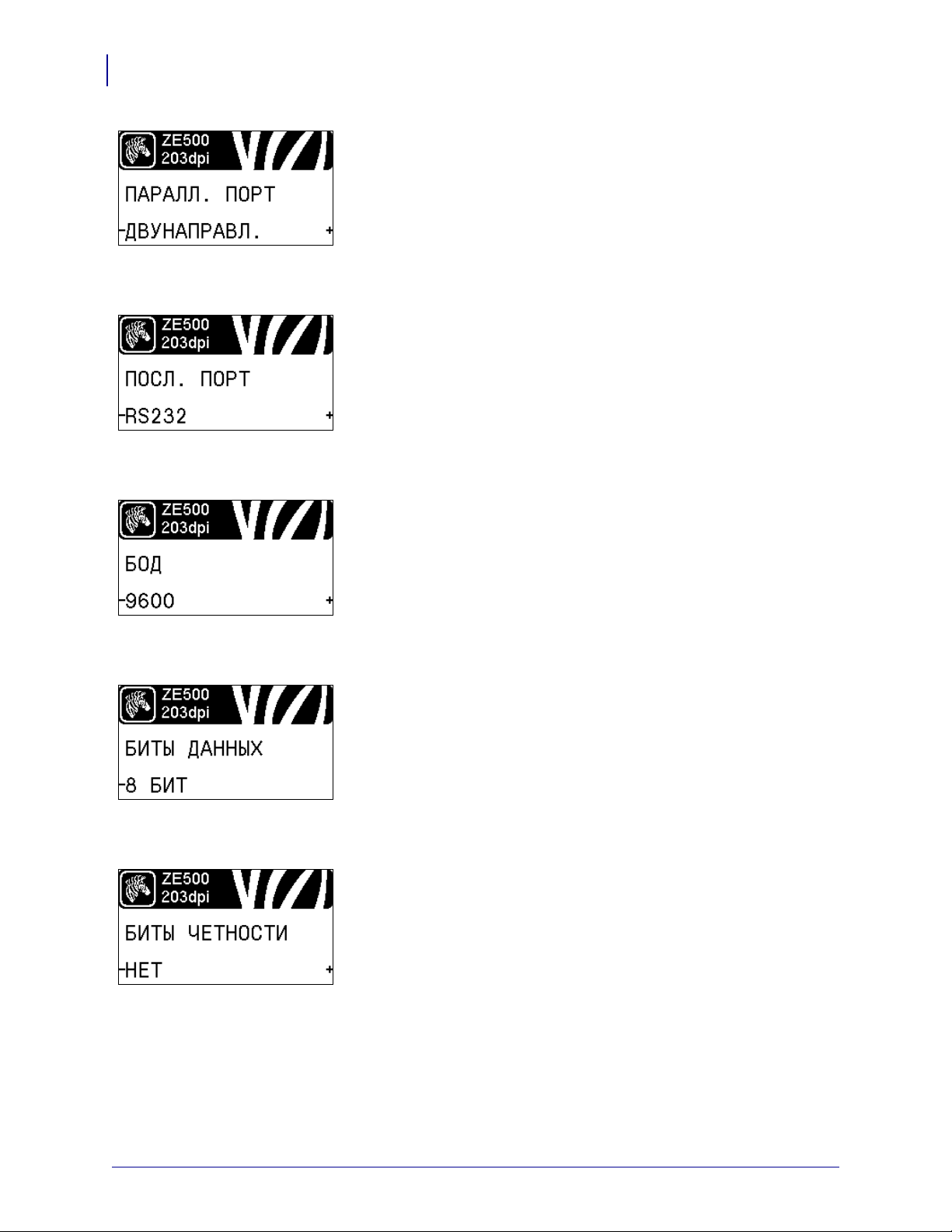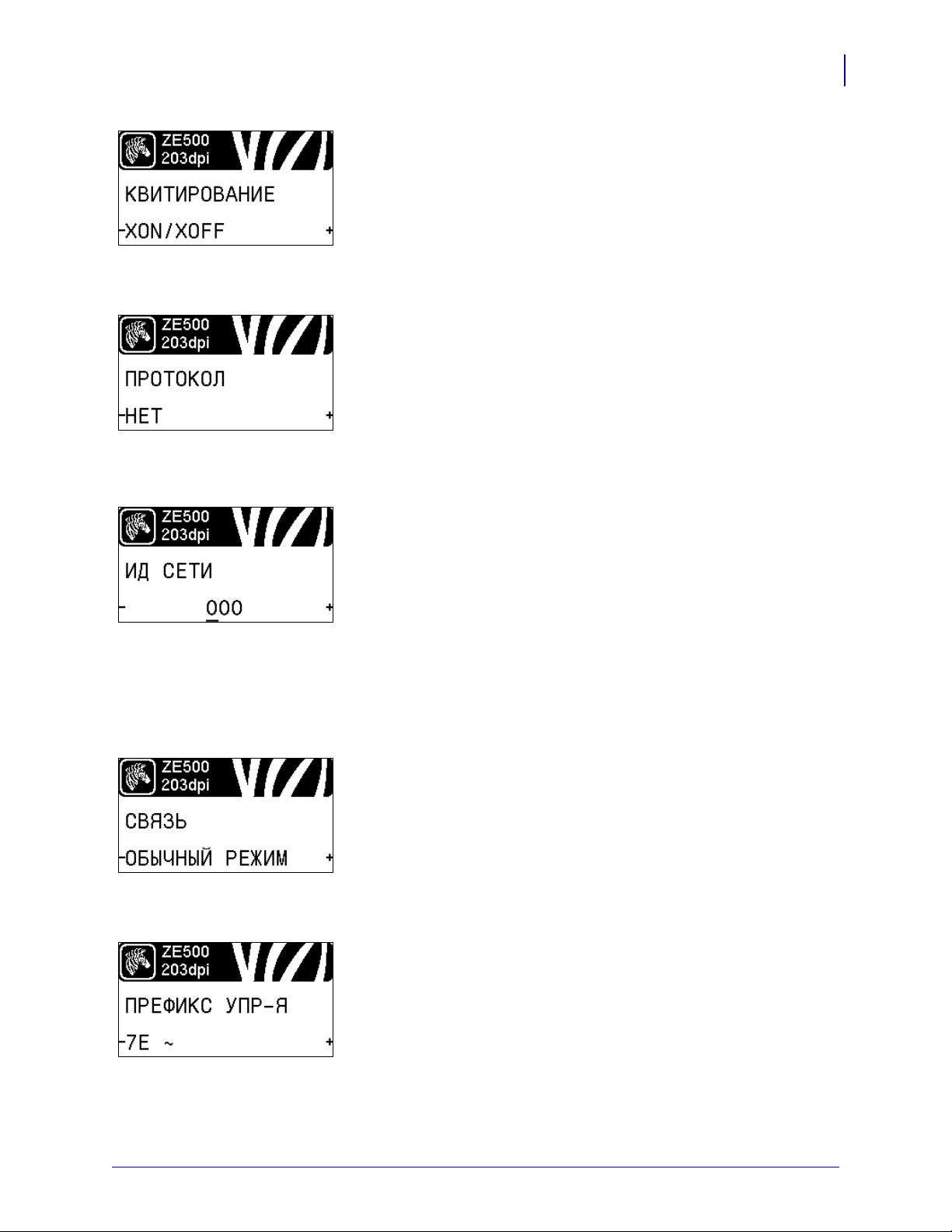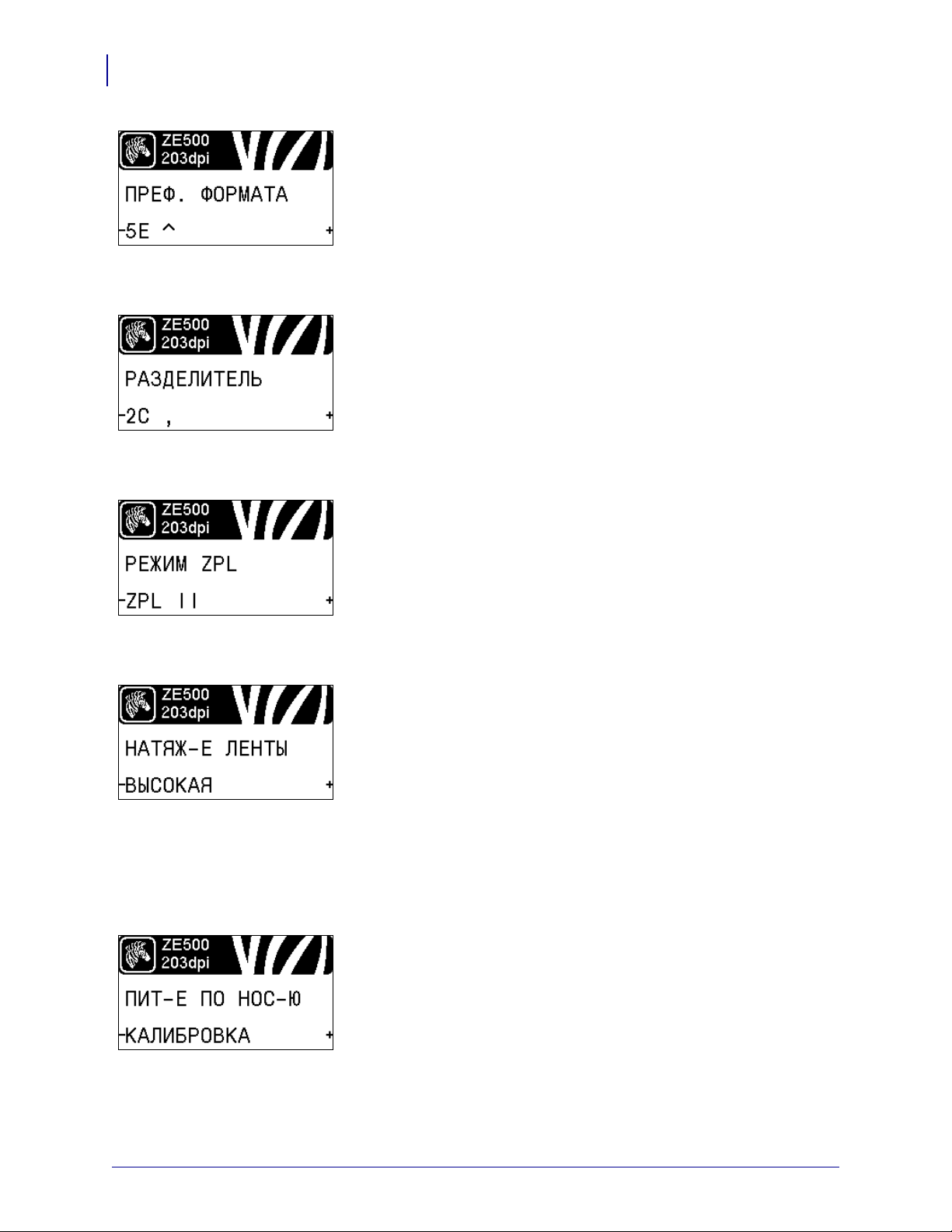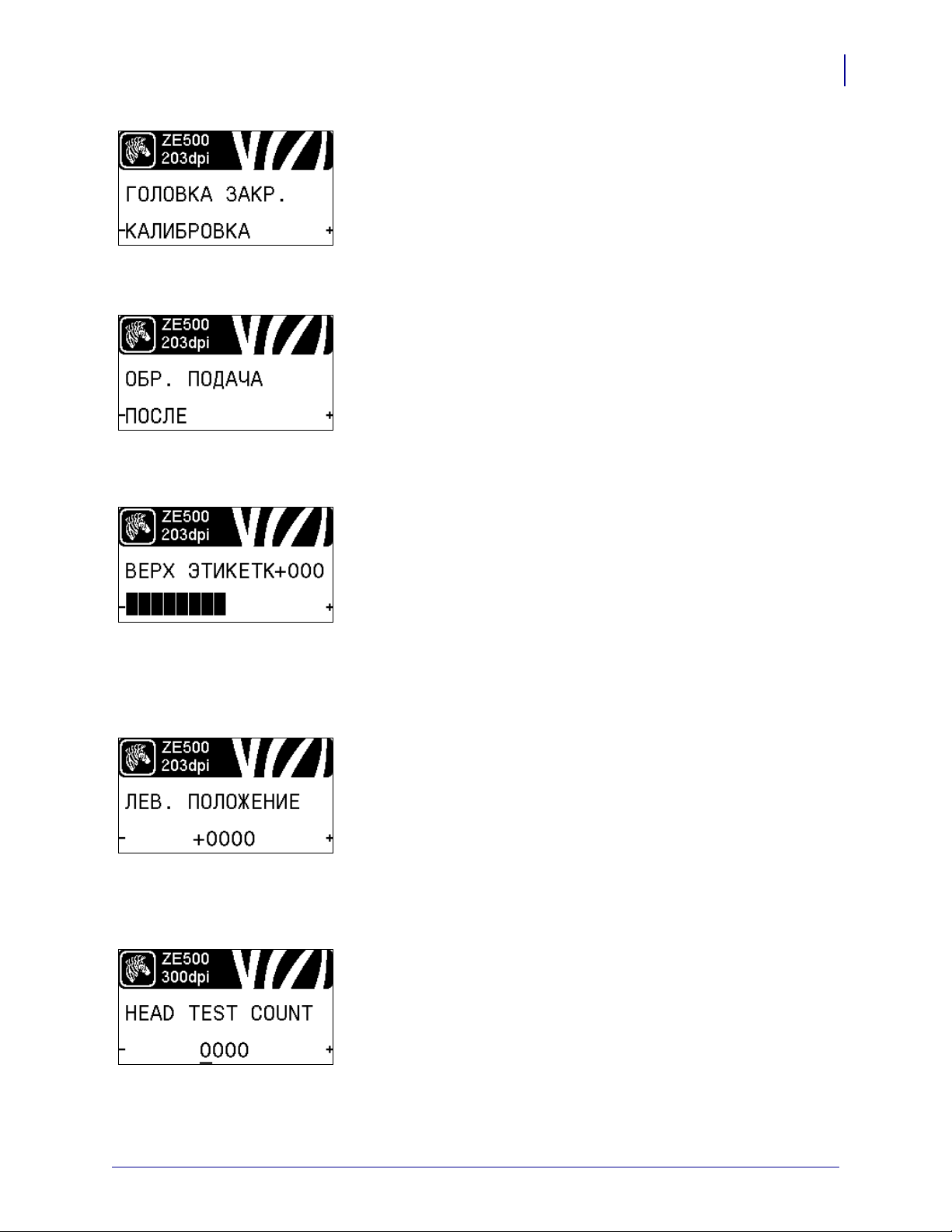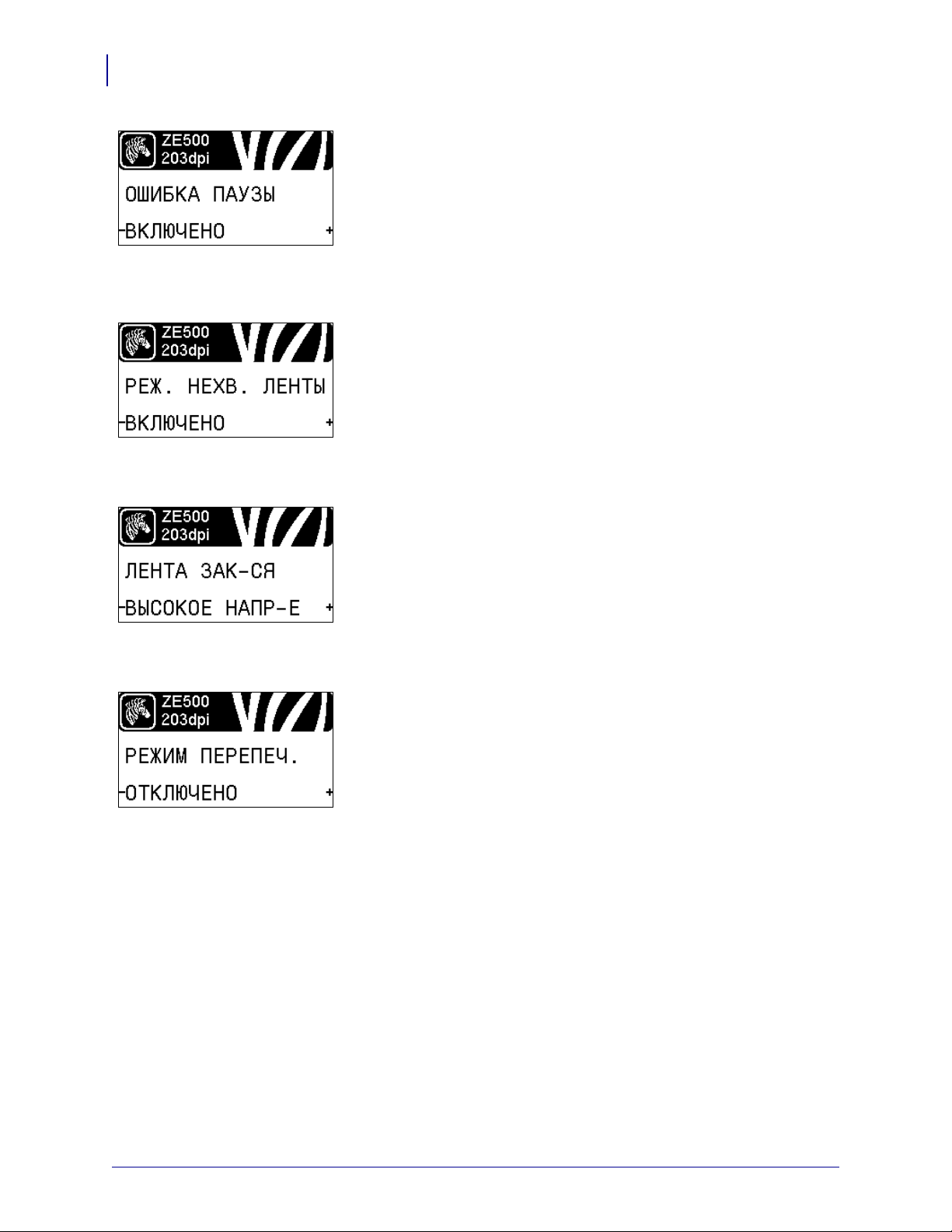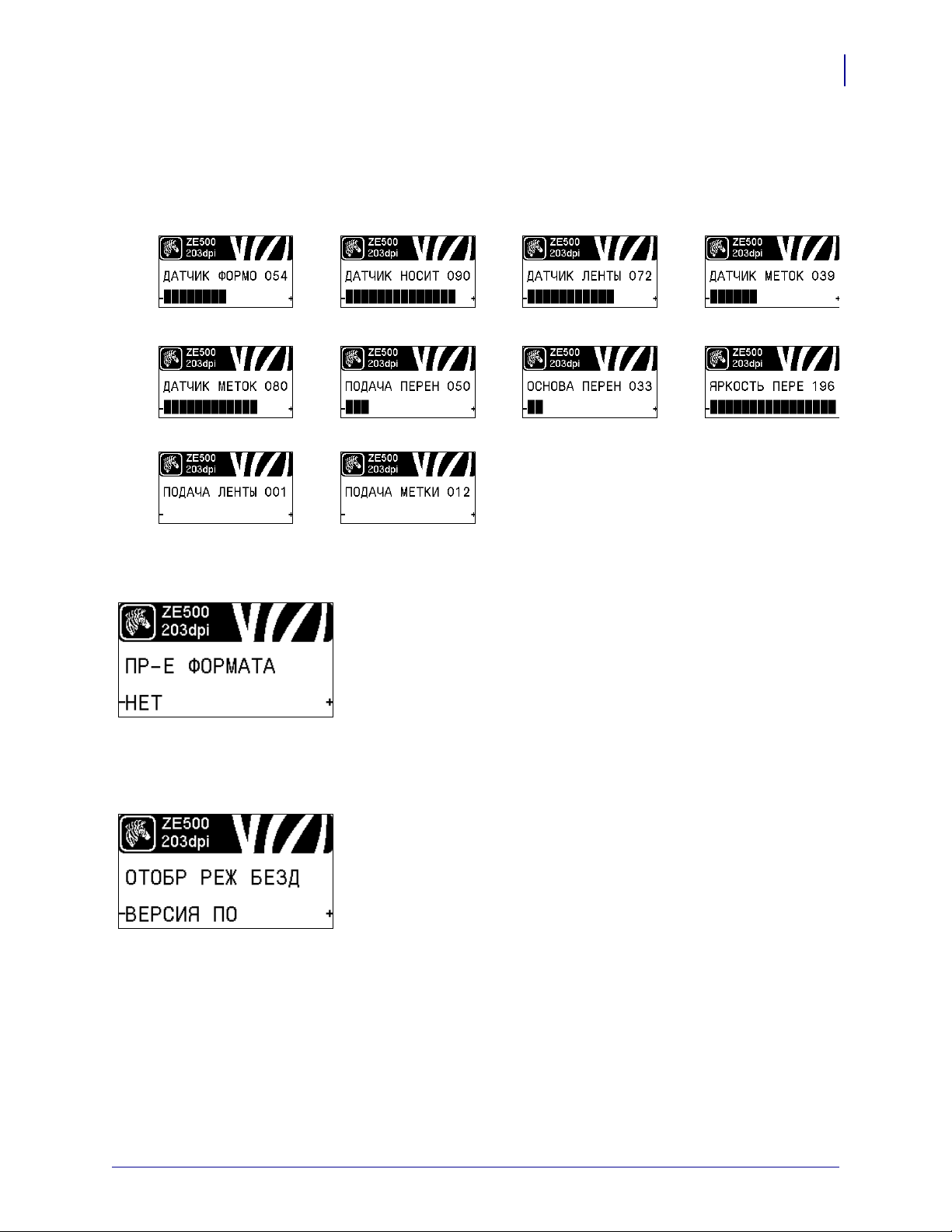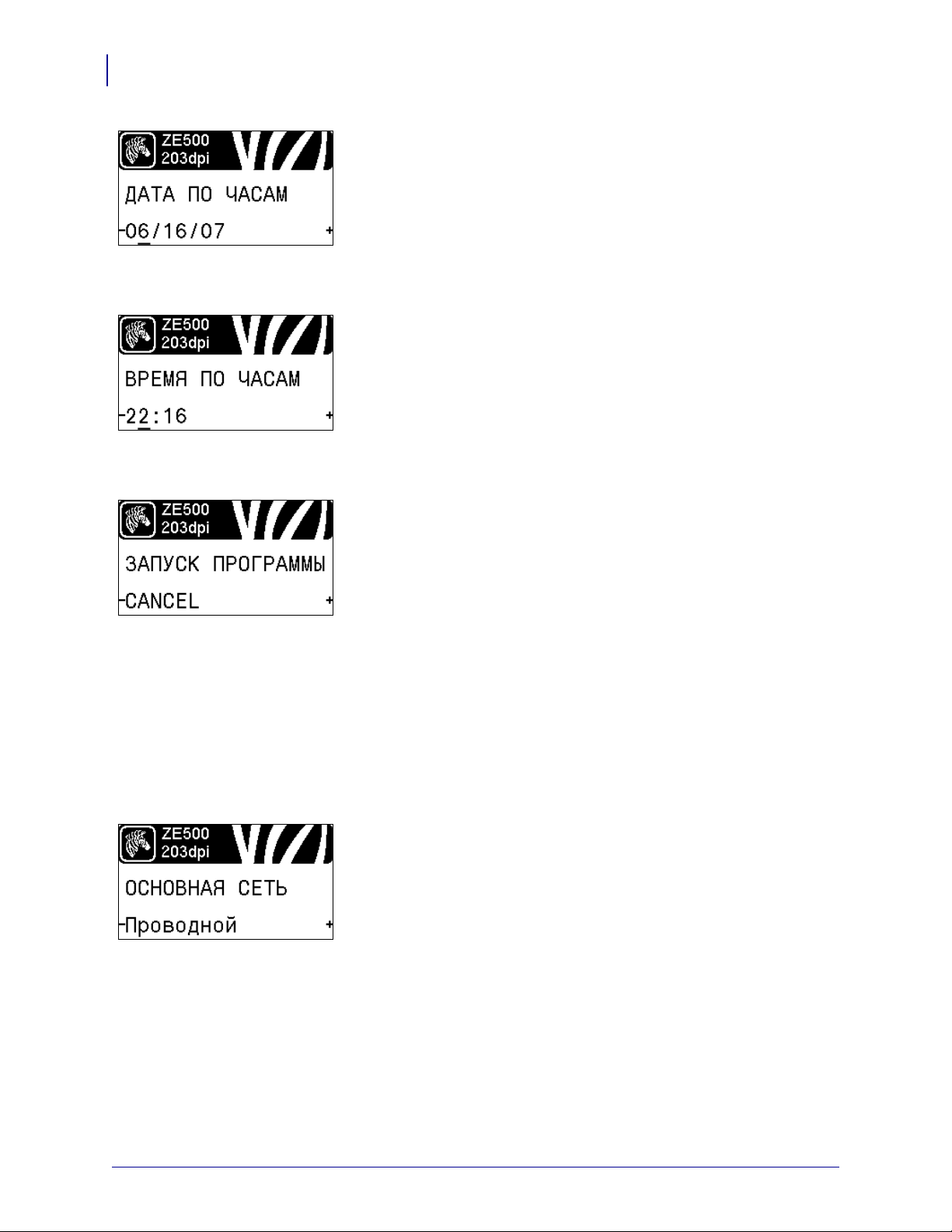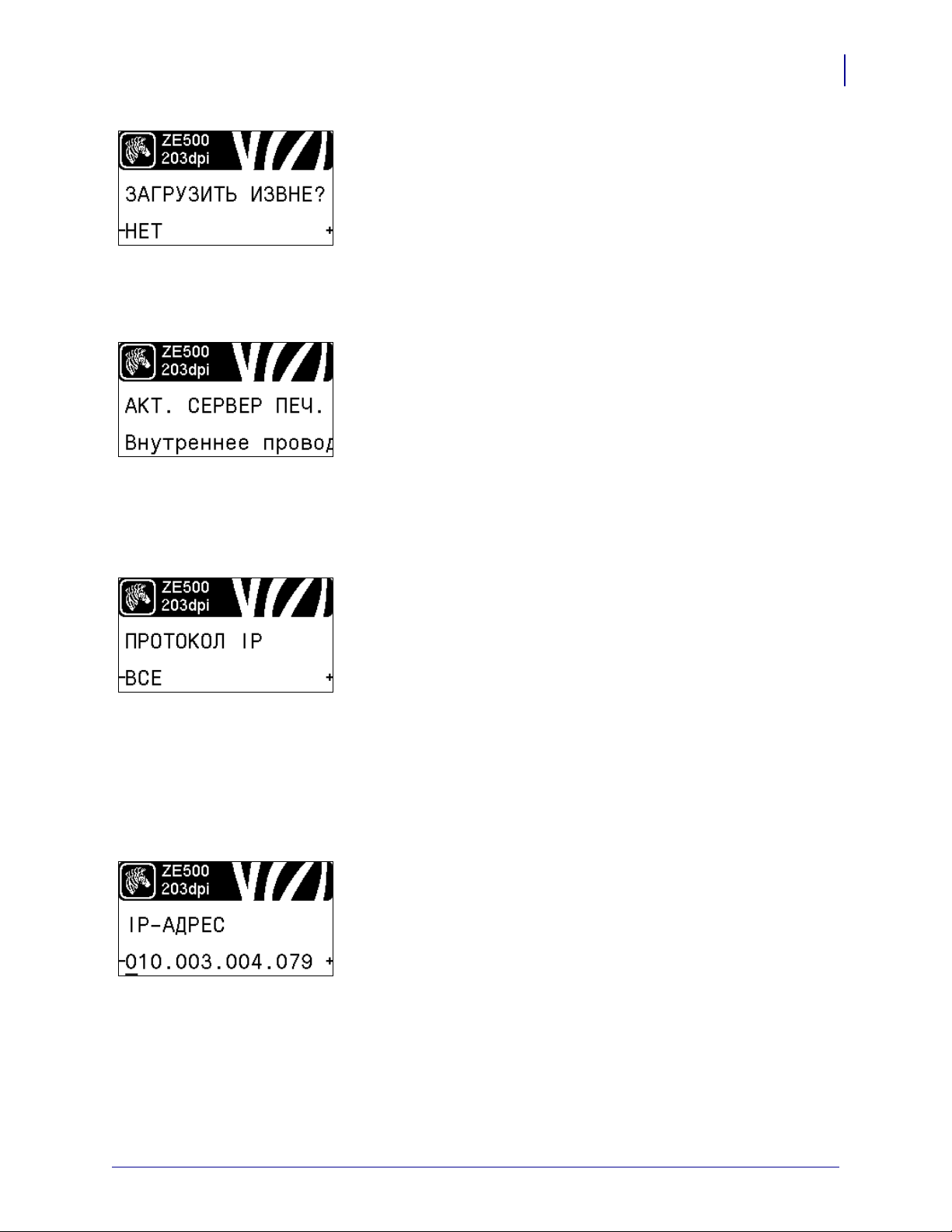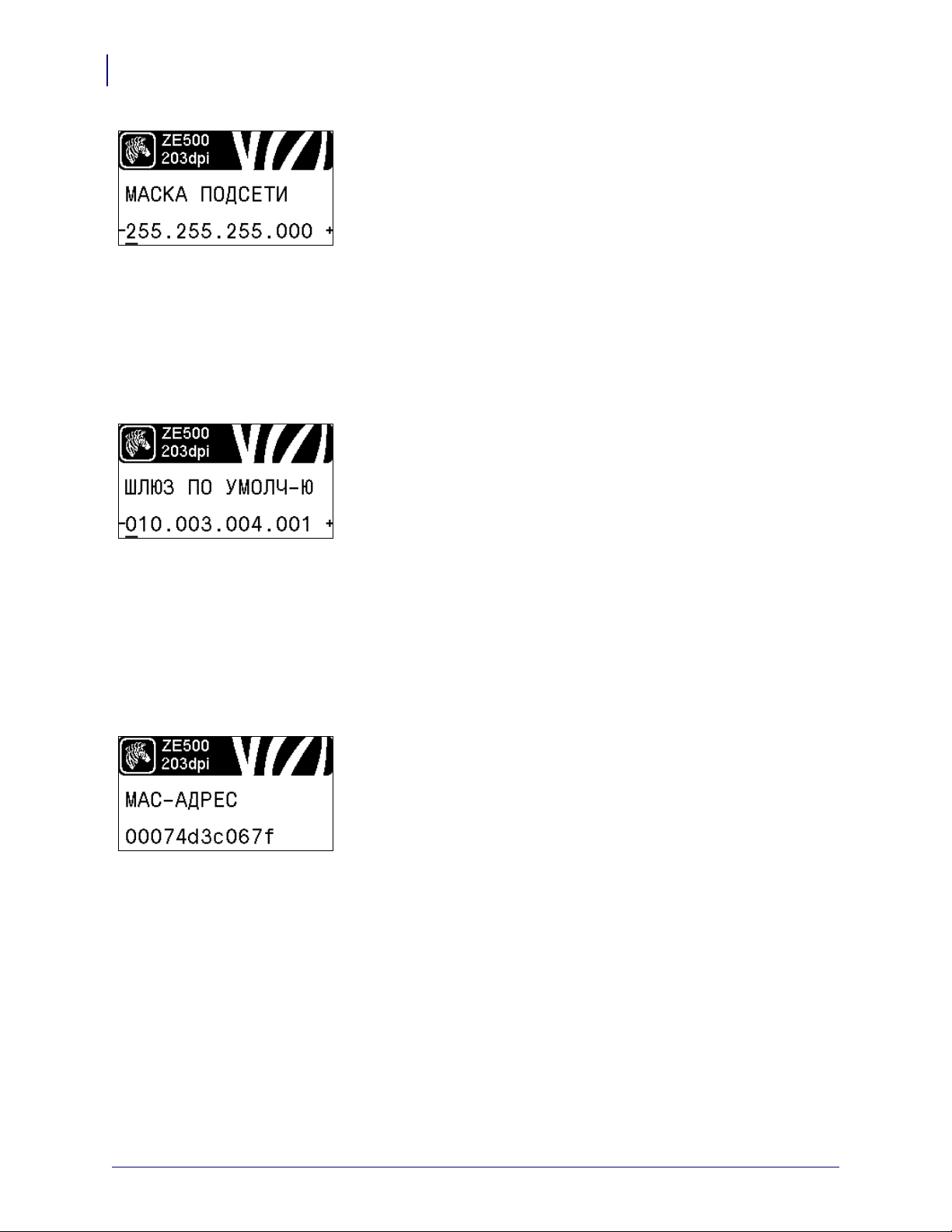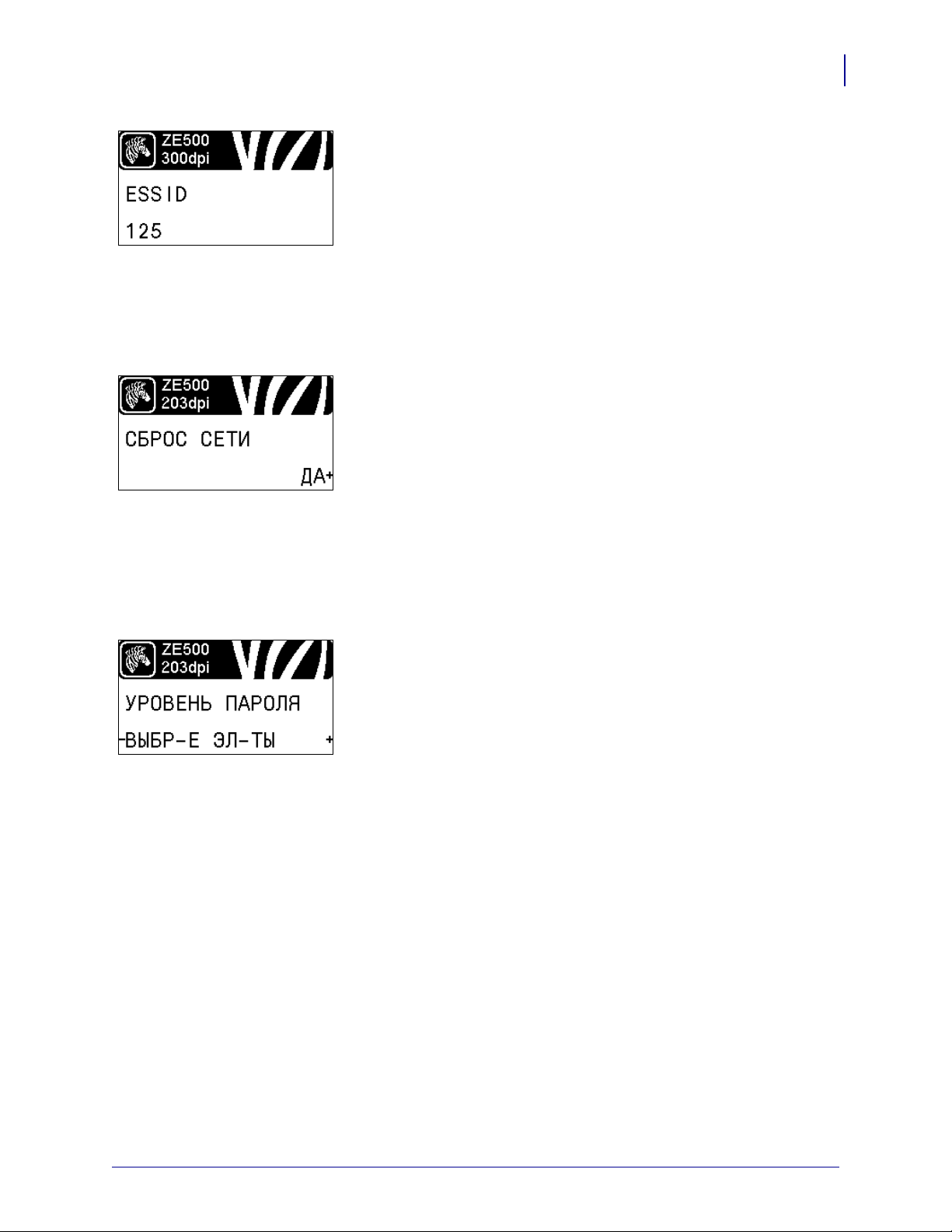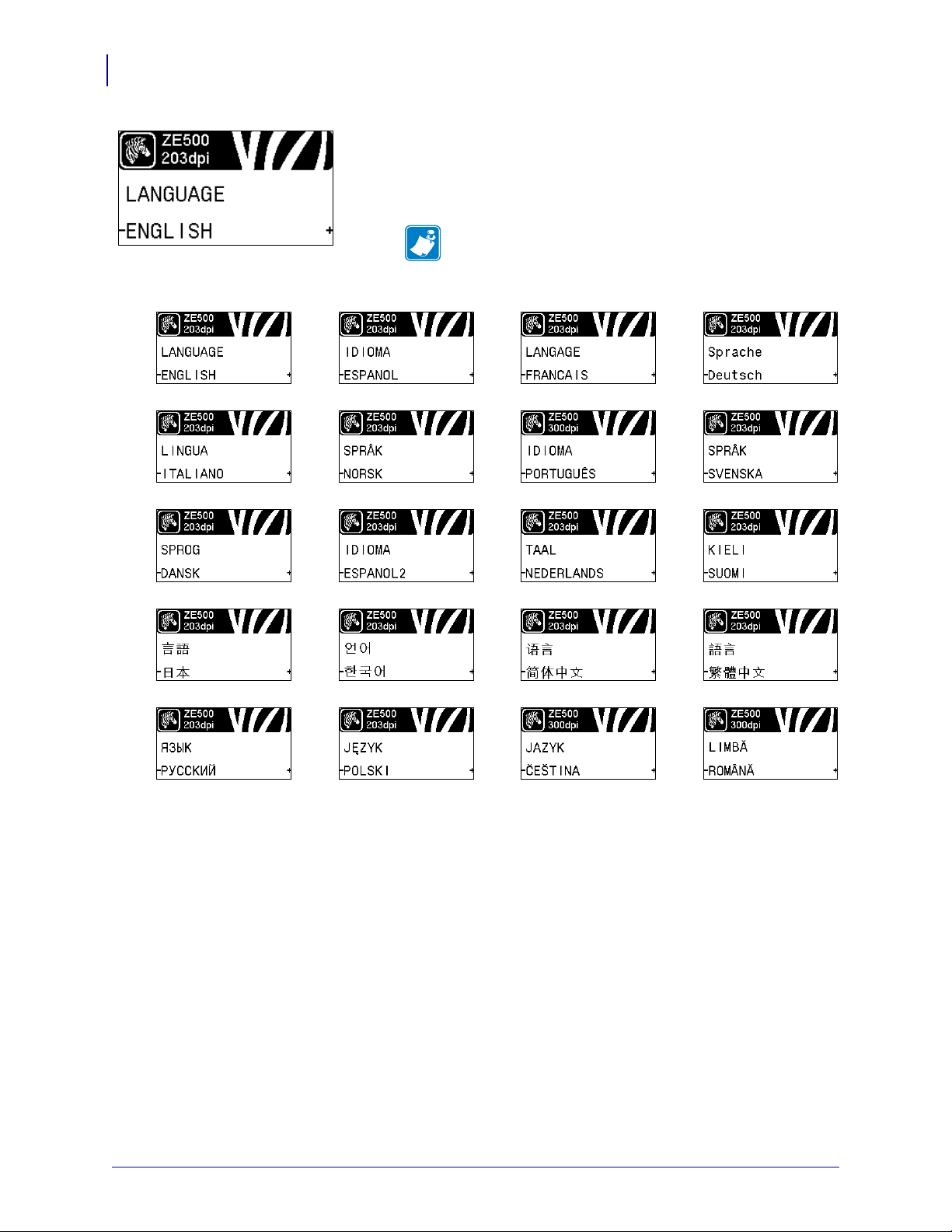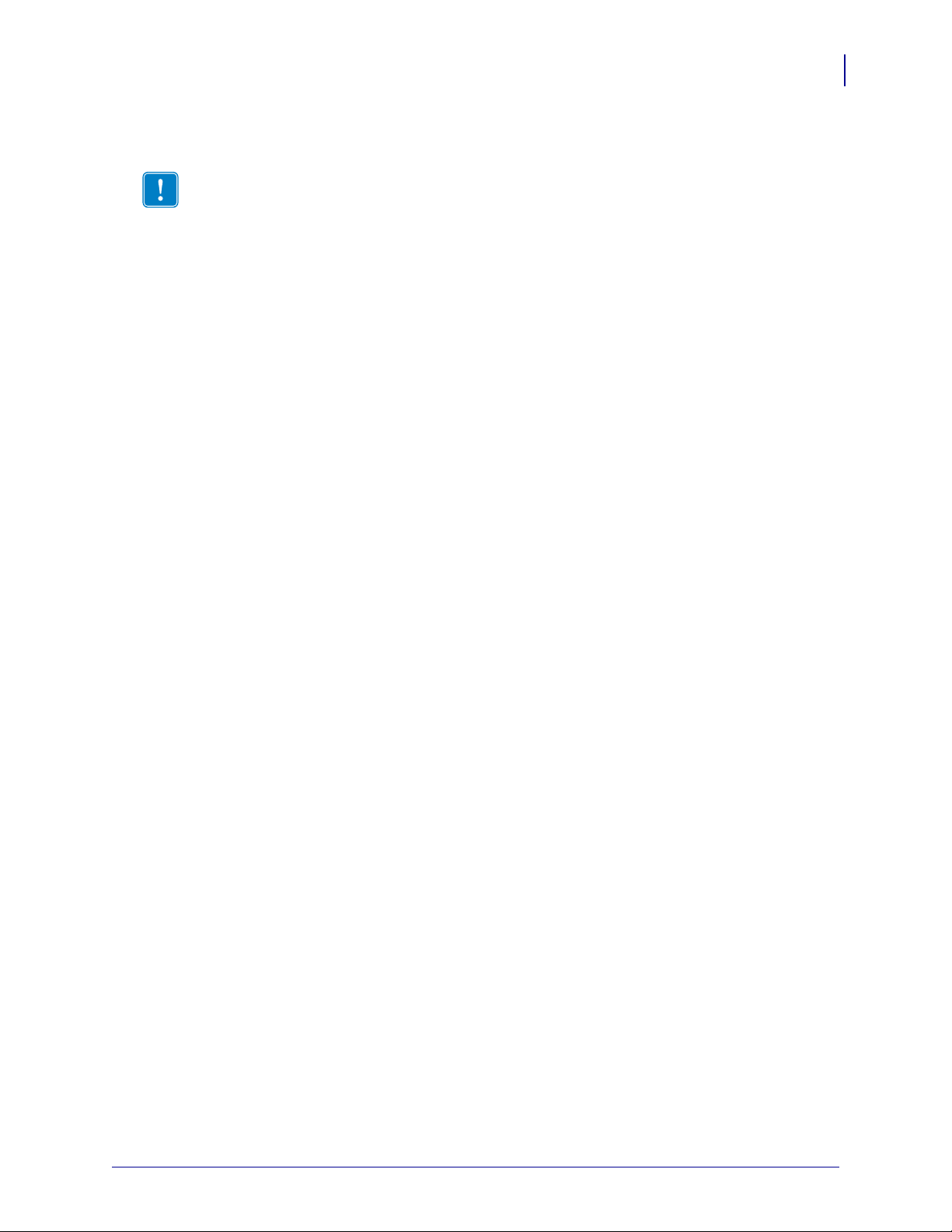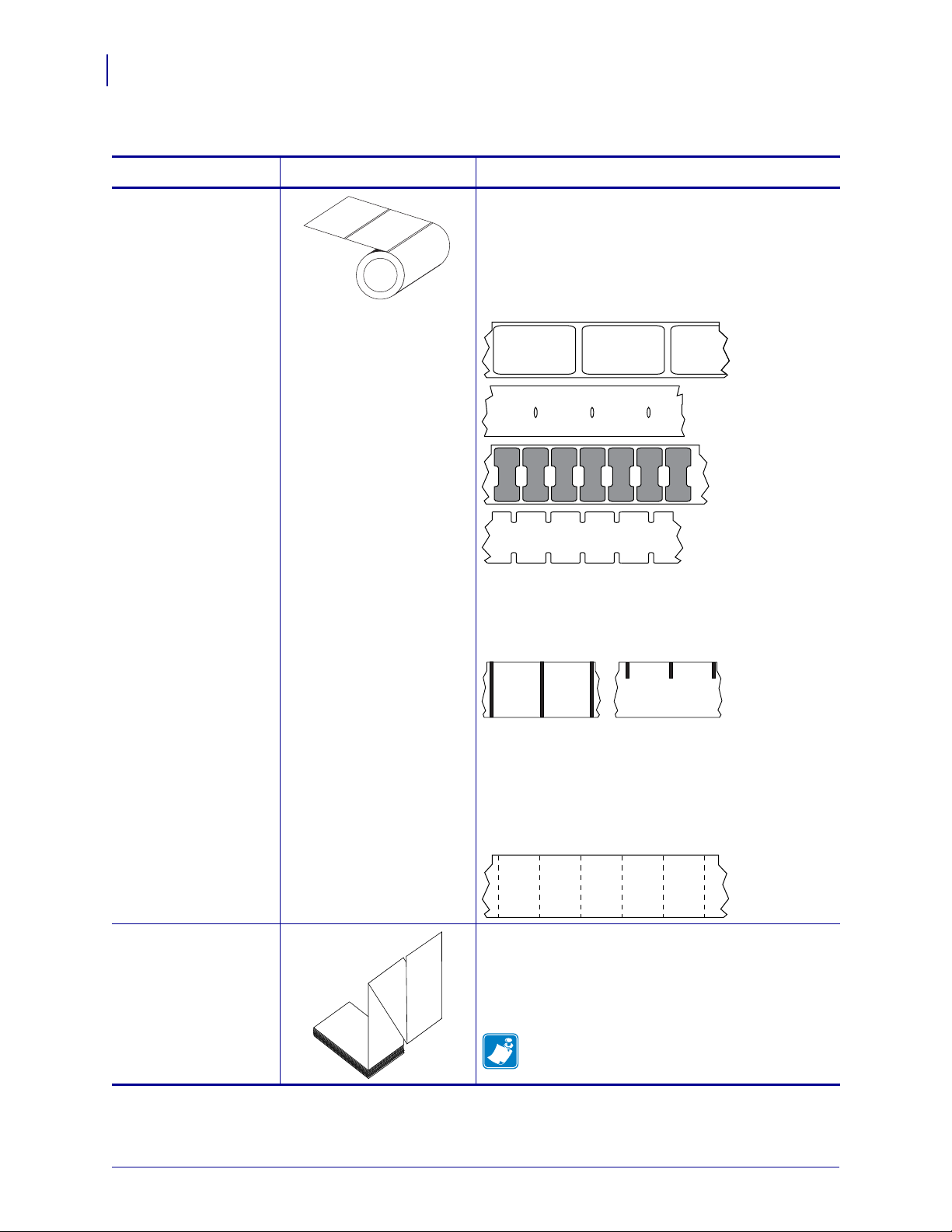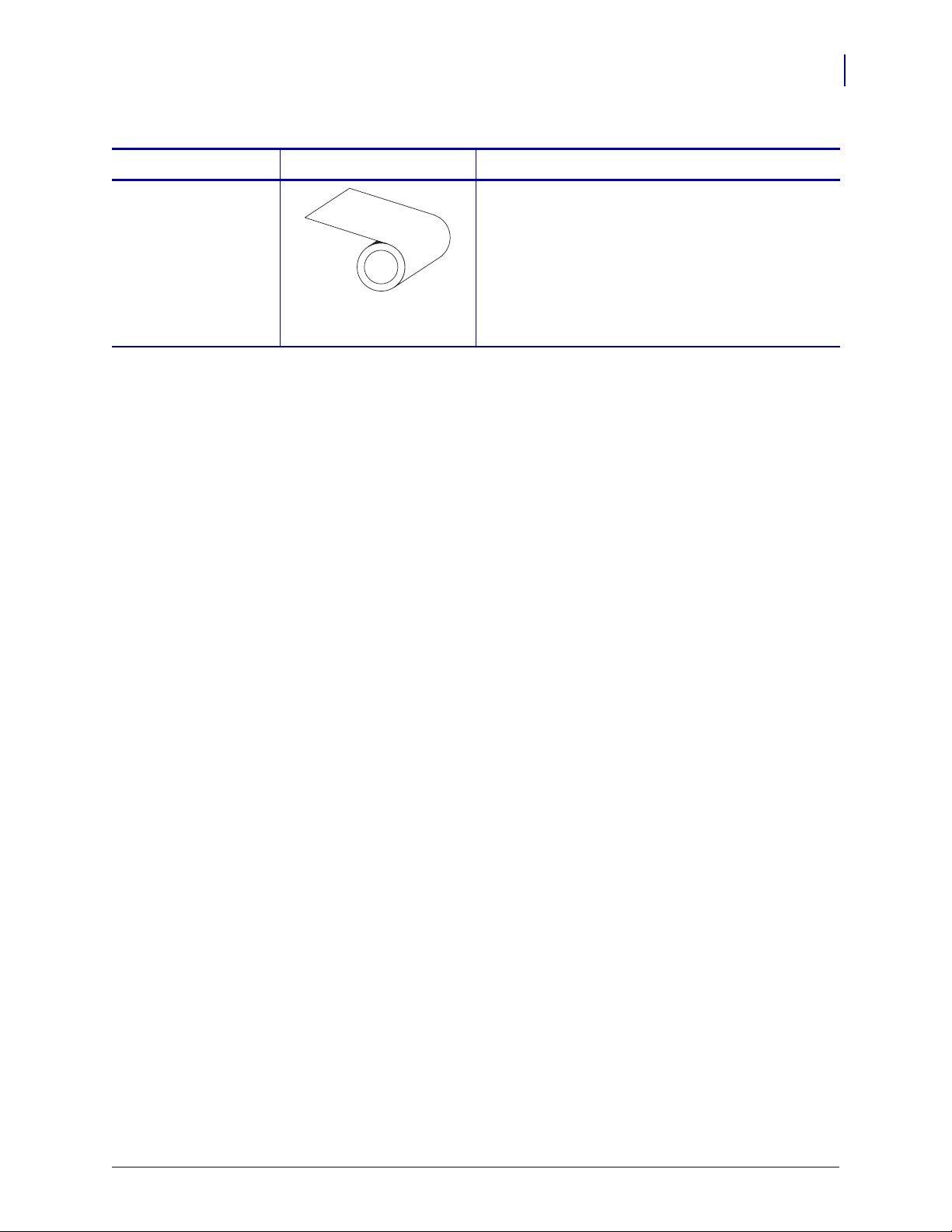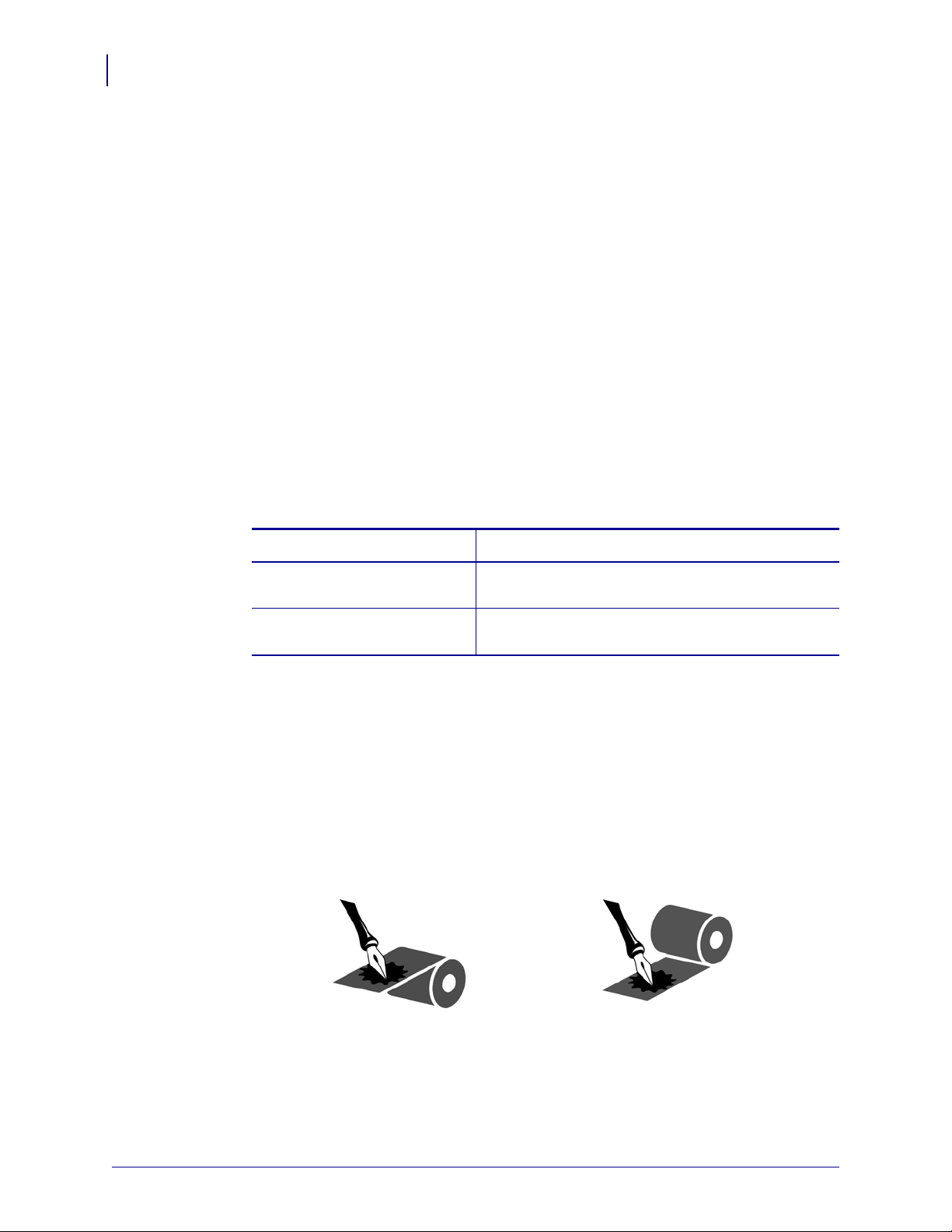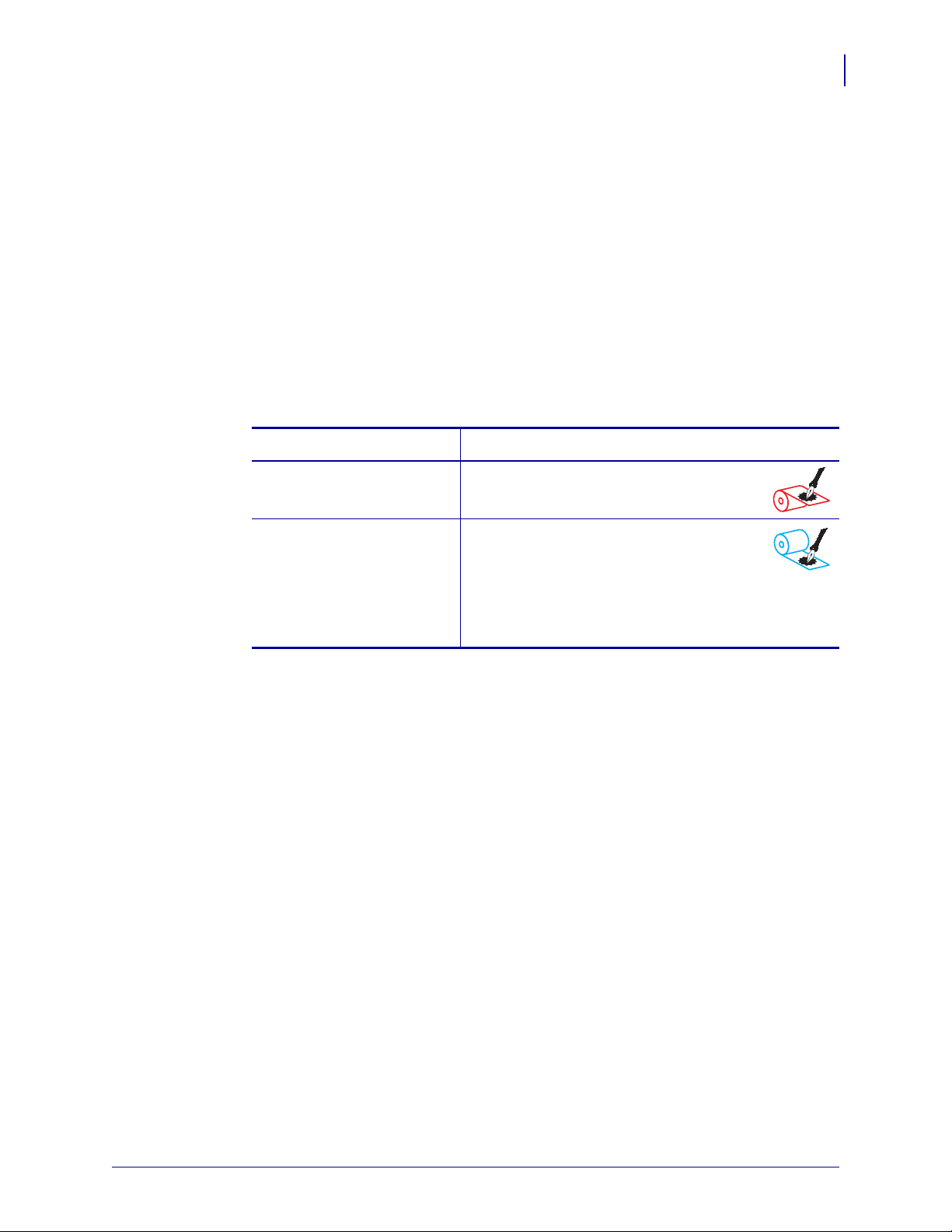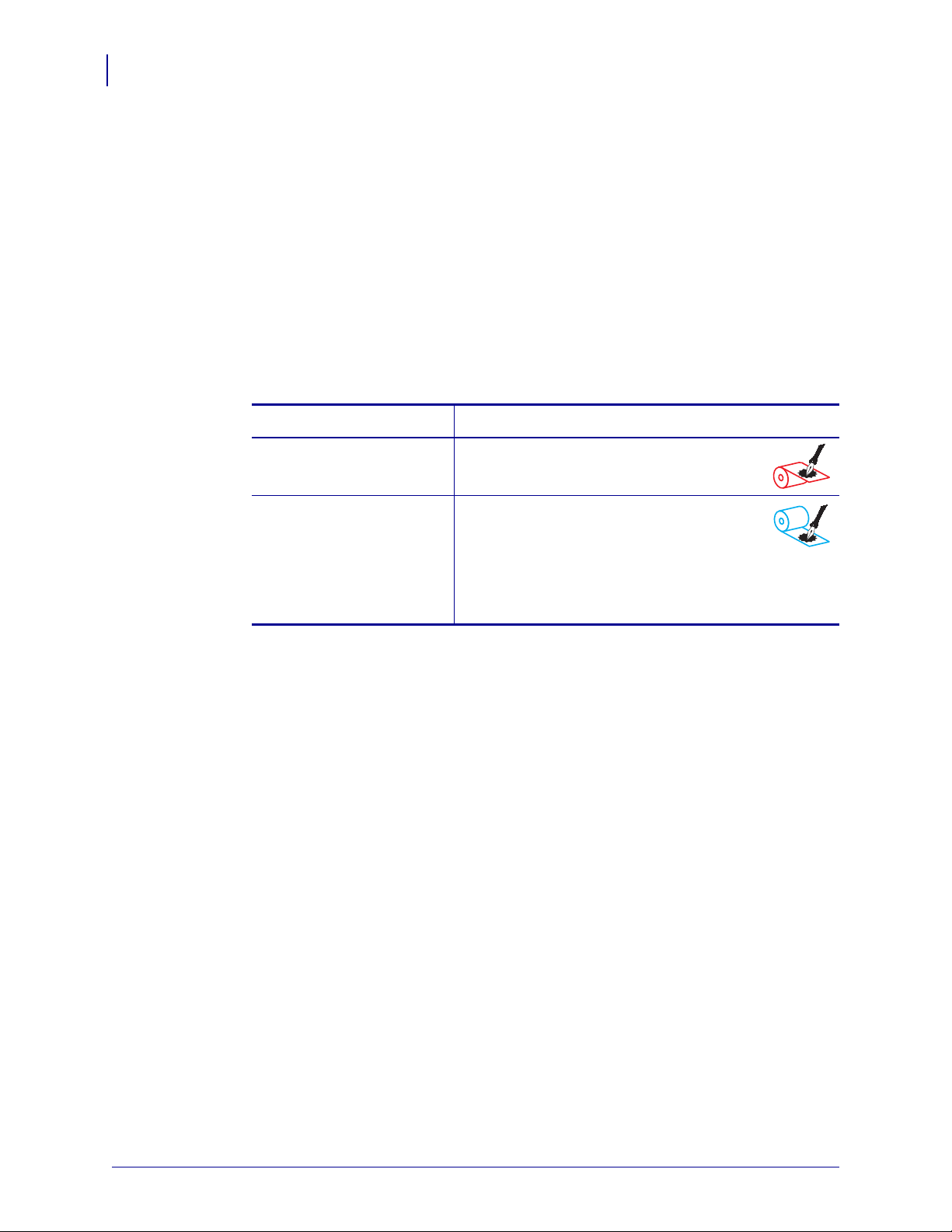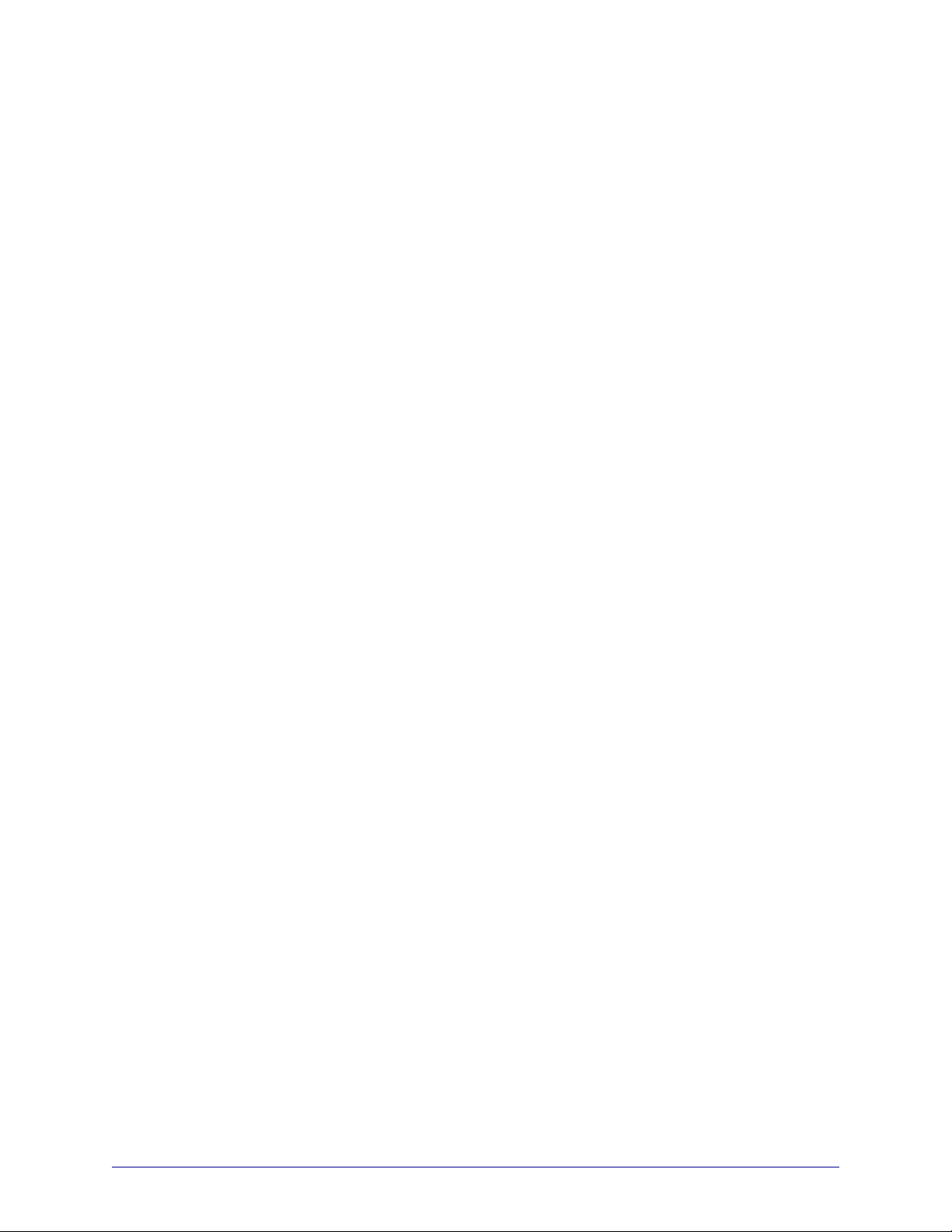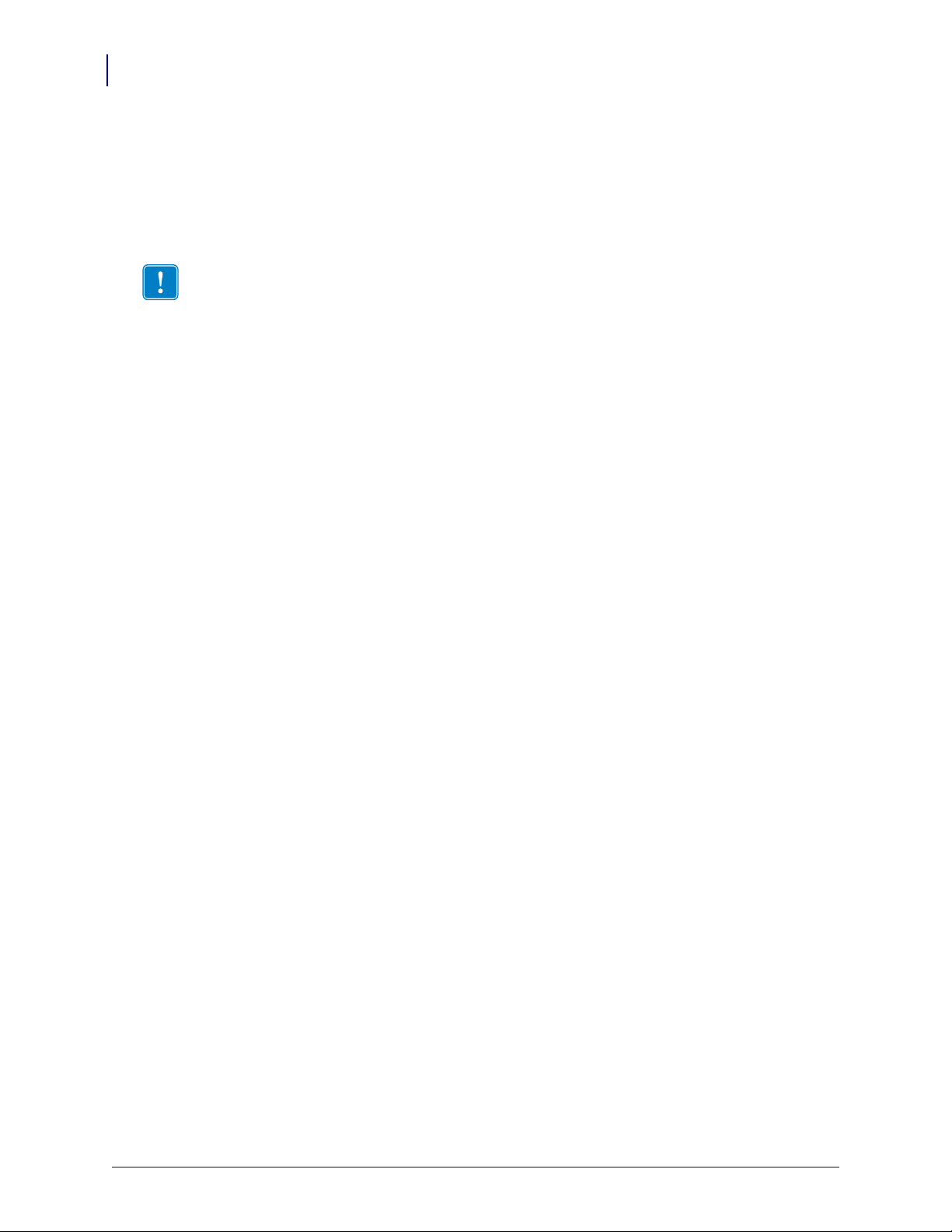P1051584-152 Вер. A
Zebra
®
ZE500™
Руководство пользователя
© Корпорация ZIH, 2012. Права на данное руководство, а также на описанное в нем программное
обеспечение и/или программные средства для принтера принадлежат компании Корпорация ZIH и ее
лицензиарам. Несанкционированное копирование данного руководства, программного обеспечения и/или
программных средств для принтера может повлечь за собой лишение свободы на срок до одного года и штраф
до 10 000 долларов
США (17 U.S.C.506). Нарушители авторских прав могут нести гражданско—правовую
ответственность.
Этот продукт может содержать программы ZPL
®
, ZPL II
®
и ZebraLink™; Element Energy Equalizer
®
Circuit;
E
3®
; а также шрифты Monotype Imaging. © Корпорация ZIH, программное обеспечение. Все права защищены
по всему миру.
ZebraLink и все названия продуктов являются товарными знаками. Zebra, логотип Zebra, ZPL, ZPL II, Element
Energy Equalizer Circuit и E
3
Circuit являются зарегистрированными товарными знаками корпорации ZIH
Corp. Все права защищены по всему миру.
Все остальные названия марок, продуктов и товарные знаки принадлежат соответствующим владельцам.
Дополнительные сведения о товарных знаках см. в документе «Товарные знаки» на компакт—диске
спродуктом.
Заявление о правах собственности. В данном руководстве содержится информация, являющаяся
собственностью компании Zebra Technologies Corporation и ее дочерних компаний (в дальнейшем Zebra
Technologies). Она предоставлена исключительно для ознакомления и использования лицами,
осуществляющими эксплуатацию и техническое обслуживание оборудования, описанного в настоящем
документе. Без письменного разрешения компании Zebra Technologies такая информация не должна
использоваться, воспроизводиться или раскрываться любым другим лицам для любых других
нужд.
Совершенствование продукта. Постоянное совершенствование продуктов — это политика компании
Zebra Technologies. Все технические характеристики и внешний вид изделий могут быть изменены без
уведомления.
Отказ от обязательств. Zebra Technologies предпринимает шаги для проверки качества при публикации
технической информации и руководств, однако ошибки не исключены. В подобных случаях Zebra
Technologies отказывается от ответственности и резервирует права на исправление ошибок.
Ограничение ответственности. Компания Zebra Technologies или любая другая сторона, участвующая
в создании, производстве или доставке сопутствующего продукта (в том числе оборудования и программного
обеспечения), ни при каких условиях не несут ответственности за любые повреждения (включая, помимо
прочего, косвенный ущерб, в том числе потерю прибыли, прекращение работы или потерю служебной
информации), связанные с использованием, возникшие в
результате использования или невозможности
использования данного продукта, даже если компания Zebra Technologies была извещена о возможности
подобного ущерба. В некоторых юрисдикциях местное законодательство запрещает ограничение
и исключение ответственности за случайный или преднамеренный ущерб. В таких случаях
вышеприведенные ограничения и исключения не могут быть применены.
Номер изделия: P1051584-152 Вер. A
3
Заявления о соответствии
15.11.2012 P1051584-152
ЗАЯВЛЕНИЯ О СООТВЕТСТВИИ
КОРПОРАЦИЯ ZEBRA TECHNOLOGIES
Настоящим заявляет, что следующее информационное оборудование
Zebra ZE500-4 и ZE500-6
соответствует следующим действующим инструкциям и стандартам для сред
ITE: среда тяжелой промышленности
Действующие инструкции и вспомогательные стандарты:
2004/108/EC EMC Directive, EN55022:2010 Class A,
EN55024:2010EN61000-3-2:2006 + A2:2009, EN61000-3-3:2008,
2006/95/EC LVD Directive, EN60950-1:2006 (2nd Edition) +A11:2009 +A1:2010+A12:2011,
Схема CB
RLAN включена (при наличии оборудования)
Действующие инструкции и вспомогательные стандарты:
99/5/EC R&TTE Directive, EN 301 489-17 V1.3.2:2008, EN 300 328 V1.8.1:2012
Произведено для компании Zebra Technologies Corporation компанией
Jabil Circuit (Гуанчжоу) Ltd No. 1 Branch Company
Lianyun Road 388, Eastern Zone,
Guangzhou Economic &Technological Development District
Guangdong Province, China
Указанное оборудование соответствует всем перечисленным выше директивам
истандартам по состоянию на указанную ниже дату.
Дата вступления в силу: 11 июля 2012 г.
Информация о соответствии
4
P1051584-152 15.11.2012
Информация о соответствии
Заявление о соответствии FCC
Уст ро йс тво соответствует части 15 Правил Федеральной комиссии по связи США
(FCC). При эксплуатации необходимо соблюдение следующих двух условий:
1. Данное устройство не должно являться источником недопустимых помех.
2. Данное устройство должно быть устойчивым к любой помехе, включая помеху,
способную привести к нежелательным действиям.
Заявление о соответствии требованиям DOC для Канады
Это оборудование класса B соответствует требованиям ICES-003 для Канады.
Cet appareil numérique de la classe B est conforme à la norme NMB-003 du Canada.
Примечание • Данное устройство прошло испытания и было признано
соответствующим требованиям, предъявляемым к цифровым устройствам класса
B согласно части 15 правил Федеральной комиссии по связи. Эти требования призваны
обеспечить разумную степень защиты от недопустимых помех в бытовых условиях.
Данное устройство генерирует, использует и может излучать электромагнитные волны
в диапазоне радиочастот, и в случае неправильной
установки или несоблюдения
инструкций по эксплуатации может вызывать помехи в работе радиооборудования.
Вместе с тем нет гарантий отсутствия помех в конкретных условиях установки. Если
данное устройство создает помехи для приема радио— или телевизионного сигнала
(это можно определить путем включения и выключения устройства), попытайтесь
самостоятельно устранить их, выполнив одно или несколько из
перечисленных ниже
действий.
• Перенаправить приемную антенну или переставить ее в другое место.
• Уве лич ить расстояние между оборудованием и приемником.
• Подключить оборудование к розетке электросети, отличной от той, к которой
подключен приемник.
• Обратитесь за помощью к продавцу устройства или опытному специалисту
по радио— и телевизионному оборудованию.
15.11.2012 P1051584-152
Содержание
Сведения о документе . . . . . . . . . . . . . . . . . . . . . . . . . . . . . . . . . . . . . . . . . . . . . 9
Для кого предназначен этот документ . . . . . . . . . . . . . . . . . . . . . . . . . . . . . . . . . . . . . 10
Структура и состав документа . . . . . . . . . . . . . . . . . . . . . . . . . . . . . . . . . . . . . . . . . . . 10
Контактная информация . . . . . . . . . . . . . . . . . . . . . . . . . . . . . . . . . . . . . . . . . . . . . . . . .11
Условны е обозначения . . . . . . . . . . . . . . . . . . . . . . . . . . . . . . . . . . . . . . . . . . . . . . . . . 12
1 • Введение . . . . . . . . . . . . . . . . . . . . . . . . . . . . . . . . . . . . . . . . . . . . . . . . . . . . . 13
Ориентация принтера . . . . . . . . . . . . . . . . . . . . . . . . . . . . . . . . . . . . . . . . . . . . . . . . . . 14
Компоненты принтера . . . . . . . . . . . . . . . . . . . . . . . . . . . . . . . . . . . . . . . . . . . . . . . . . . 15
Панель управления . . . . . . . . . . . . . . . . . . . . . . . . . . . . . . . . . . . . . . . . . . . . . . . . . . . . 16
Дисплей панели управления . . . . . . . . . . . . . . . . . . . . . . . . . . . . . . . . . . . . . . . . . . . . . 18
Переходы между параметрами дисплея . . . . . . . . . . . . . . . . . . . . . . . . . . . . . . . . 18
Изменение параметров, защищенных паролем . . . . . . . . . . . . . . . . . . . . . . . . . . 21
Значение пароля по умолчанию . . . . . . . . . . . . . . . . . . . . . . . . . . . . . . . . . . . . . . . 21
Отключение функции защиты паролями . . . . . . . . . . . . . . . . . . . . . . . . . . . . . . . . 21
Рабочие параметры на панели управления . . . . . . . . . . . . . . . . . . . . . . . . . . . . . . 22
Типы носителей . . . . . . . . . . . . . . . . . . . . . . . . . . . . . . . . . . . . . . . . . . . . . . . . . . . . . . . 43
Обзор использования ленты . . . . . . . . . . . . . . . . . . . . . . . . . . . . . . . . . . . . . . . . . . . . . 46
Когда используется лента . . . . . . . . . . . . . . . . . . . . . . . . . . . . . . . . . . . . . . . . . . . . 46
Сторона ленты с покрытием . . . . . . . . . . . . . . . . . . . . . . . . . . . . . . . . . . . . . . . . . . 46
2 • Настройка и эксплуатация принтера . . . . . . . . . . . . . . . . . . . . . . . . . . . . . 49
Транспортировка и хранение принтера . . . . . . . . . . . . . . . . . . . . . . . . . . . . . . . . . . . . 50
Распаковка и проверка принтера . . . . . . . . . . . . . . . . . . . . . . . . . . . . . . . . . . . . . . 50
Удаление дополнительных упаковочных материалов . . . . . . . . . . . . . . . . . . . . . 51
Хранение принтера . . . . . . . . . . . . . . . . . . . . . . . . . . . . . . . . . . . . . . . . . . . . . . . . . 54
Перевозка принтера . . . . . . . . . . . . . . . . . . . . . . . . . . . . . . . . . . . . . . . . . . . . . . . . . 54
Содержание
6
P1051584-152 15.11.2012
Уста н овк а принтера . . . . . . . . . . . . . . . . . . . . . . . . . . . . . . . . . . . . . . . . . . . . . . . . . . . . 55
Требования . . . . . . . . . . . . . . . . . . . . . . . . . . . . . . . . . . . . . . . . . . . . . . . . . . . . . . . . 55
Размеры и требования к зазорам . . . . . . . . . . . . . . . . . . . . . . . . . . . . . . . . . . . . . . 56
Уста н овк а принтера в аппликатор . . . . . . . . . . . . . . . . . . . . . . . . . . . . . . . . . . . . . 61
Выбор интерфейса обмена данными . . . . . . . . . . . . . . . . . . . . . . . . . . . . . . . . . . . . . . 63
Кабели данных . . . . . . . . . . . . . . . . . . . . . . . . . . . . . . . . . . . . . . . . . . . . . . . . . . . . . 67
Подключение принтера к источнику питания . . . . . . . . . . . . . . . . . . . . . . . . . . . . . . . . 68
Характеристики шнура питания . . . . . . . . . . . . . . . . . . . . . . . . . . . . . . . . . . . . . . . 69
Заправка ленты и носителя . . . . . . . . . . . . . . . . . . . . . . . . . . . . . . . . . . . . . . . . . . . . . . 71
3 • Настройка и регулировка принтера . . . . . . . . . . . . . . . . . . . . . . . . . . . . . . 79
Изменение параметров принтера . . . . . . . . . . . . . . . . . . . . . . . . . . . . . . . . . . . . . . . . . 80
Параметры печати . . . . . . . . . . . . . . . . . . . . . . . . . . . . . . . . . . . . . . . . . . . . . . . . . . 81
Средства технического обслуживания и диагностики . . . . . . . . . . . . . . . . . . . . . . 93
Параметры сети . . . . . . . . . . . . . . . . . . . . . . . . . . . . . . . . . . . . . . . . . . . . . . . . . . . 103
Настройки языка . . . . . . . . . . . . . . . . . . . . . . . . . . . . . . . . . . . . . . . . . . . . . . . . . . 108
Настройки датчика . . . . . . . . . . . . . . . . . . . . . . . . . . . . . . . . . . . . . . . . . . . . . . . . . .110
Настройки порта . . . . . . . . . . . . . . . . . . . . . . . . . . . . . . . . . . . . . . . . . . . . . . . . . . . .111
Калибровка датчиков ленты и носителя . . . . . . . . . . . . . . . . . . . . . . . . . . . . . . . . . . .115
Снятие использованной ленты . . . . . . . . . . . . . . . . . . . . . . . . . . . . . . . . . . . . . . . . . . .119
Регулировка датчиков . . . . . . . . . . . . . . . . . . . . . . . . . . . . . . . . . . . . . . . . . . . . . . . . . 120
Датчик пропускания (носителя) . . . . . . . . . . . . . . . . . . . . . . . . . . . . . . . . . . . . . . . 120
Отражающий датчик носителя . . . . . . . . . . . . . . . . . . . . . . . . . . . . . . . . . . . . . . . 121
Датчик ленты . . . . . . . . . . . . . . . . . . . . . . . . . . . . . . . . . . . . . . . . . . . . . . . . . . . . . 121
Регулировка положения подпружиненного упора . . . . . . . . . . . . . . . . . . . . . . . . . . . 122
Регулировка давления печатающей головки . . . . . . . . . . . . . . . . . . . . . . . . . . . . . . . 124
4 • Регламентное техническое обслуживание . . . . . . . . . . . . . . . . . . . . . . . 127
Расписание чистки . . . . . . . . . . . . . . . . . . . . . . . . . . . . . . . . . . . . . . . . . . . . . . . . . . . . 128
Очистка корпуса . . . . . . . . . . . . . . . . . . . . . . . . . . . . . . . . . . . . . . . . . . . . . . . . . . . . . . 128
Чистка отсека носителя . . . . . . . . . . . . . . . . . . . . . . . . . . . . . . . . . . . . . . . . . . . . . . . . 129
Чистка печатающей головки и роликов . . . . . . . . . . . . . . . . . . . . . . . . . . . . . . . . . . . 129
Замена компонентов принтера . . . . . . . . . . . . . . . . . . . . . . . . . . . . . . . . . . . . . . . . . 131
Заказ запасных частей . . . . . . . . . . . . . . . . . . . . . . . . . . . . . . . . . . . . . . . . . . . . . 131
Утилизация компонентов принтера . . . . . . . . . . . . . . . . . . . . . . . . . . . . . . . . . . . 131
Смазка . . . . . . . . . . . . . . . . . . . . . . . . . . . . . . . . . . . . . . . . . . . . . . . . . . . . . . . . . . . . . . 131
5 • Устранение неполадок . . . . . . . . . . . . . . . . . . . . . . . . . . . . . . . . . . . . . . . . 133
Проблемы с печатью . . . . . . . . . . . . . . . . . . . . . . . . . . . . . . . . . . . . . . . . . . . . . . . . . . 134
Проблемы с лентой . . . . . . . . . . . . . . . . . . . . . . . . . . . . . . . . . . . . . . . . . . . . . . . . . . . 139
Сообщения об ошибках . . . . . . . . . . . . . . . . . . . . . . . . . . . . . . . . . . . . . . . . . . . . . . . . 141
Проблемы с обменом данными . . . . . . . . . . . . . . . . . . . . . . . . . . . . . . . . . . . . . . . . . 149
Прочие проблемы . . . . . . . . . . . . . . . . . . . . . . . . . . . . . . . . . . . . . . . . . . . . . . . . . . . . . 150
7
Содержание
15.11.2012 P1051584-152
Диагностика принтерa . . . . . . . . . . . . . . . . . . . . . . . . . . . . . . . . . . . . . . . . . . . . . . . . . 152
Самотестирование при включении . . . . . . . . . . . . . . . . . . . . . . . . . . . . . . . . . . . . 152
Самотестирование CANCEL . . . . . . . . . . . . . . . . . . . . . . . . . . . . . . . . . . . . . . . . . 153
Самотестирование PAUSE . . . . . . . . . . . . . . . . . . . . . . . . . . . . . . . . . . . . . . . . . . 154
Самотестирование FEED . . . . . . . . . . . . . . . . . . . . . . . . . . . . . . . . . . . . . . . . . . . 155
Самотестирование FEED + PAUSE . . . . . . . . . . . . . . . . . . . . . . . . . . . . . . . . . . . 159
Самотестирование CANCEL + PAUSE . . . . . . . . . . . . . . . . . . . . . . . . . . . . . . . . . 159
Тест диагностики обмена данными . . . . . . . . . . . . . . . . . . . . . . . . . . . . . . . . . . . 160
Профиль датчика . . . . . . . . . . . . . . . . . . . . . . . . . . . . . . . . . . . . . . . . . . . . . . . . . . 161
6 • Характеристики . . . . . . . . . . . . . . . . . . . . . . . . . . . . . . . . . . . . . . . . . . . . . . 163
Общие характеристики . . . . . . . . . . . . . . . . . . . . . . . . . . . . . . . . . . . . . . . . . . . . . . . . 164
Характеристики печати . . . . . . . . . . . . . . . . . . . . . . . . . . . . . . . . . . . . . . . . . . . . . . . . 165
Характеристики ленты . . . . . . . . . . . . . . . . . . . . . . . . . . . . . . . . . . . . . . . . . . . . . . . . . 165
Характеристики носителя . . . . . . . . . . . . . . . . . . . . . . . . . . . . . . . . . . . . . . . . . . . . . . 166
A • Изменение конфигурации интерфейсной платы аппликатора . . . . . 167
Необходимые инструменты . . . . . . . . . . . . . . . . . . . . . . . . . . . . . . . . . . . . . . . . . . . . . 167
Изменение положения перемычек для изолированного режима . . . . . . . . . . . . . . . 168
Глоссарий . . . . . . . . . . . . . . . . . . . . . . . . . . . . . . . . . . . . . . . . . . . . . . . . . . . . . . 179
Содержание
8
P1051584-152 15.11.2012
Примечания • _____________________________________________________________
__________________________________________________________________________
__________________________________________________________________________
__________________________________________________________________________
__________________________________________________________________________
__________________________________________________________________________
__________________________________________________________________________
__________________________________________________________________________
__________________________________________________________________________
__________________________________________________________________________
11/15/12 P1051584-152
Сведения о документе
В данном разделе описаны структура и организация документа, приведены контактные
данные и ссылки на дополнительные справочные документы.
Содержание
Для кого предназначен этот документ . . . . . . . . . . . . . . . . . . . . . . . . . . . . . . . . . . . . . 10
Структура и состав документа . . . . . . . . . . . . . . . . . . . . . . . . . . . . . . . . . . . . . . . . . . . 10
Контактная информация . . . . . . . . . . . . . . . . . . . . . . . . . . . . . . . . . . . . . . . . . . . . . . . . 11
Усл о вные обозначения . . . . . . . . . . . . . . . . . . . . . . . . . . . . . . . . . . . . . . . . . . . . . . . . . 12
Сведения о документе
Для кого предназначен этот документ
10
P1051584-152 11/15/12
Для кого предназначен этот документ
Это Руководство пользователя предназначено для лиц, выполняющих регламентное
техническое обслуживание, обновление и устранение неисправностей принтера.
Структура и состав документа
Руководство пользователя имеет следующую структуру.
Раздел Описание
Введение на стр.13 В этом разделе приведен общий обзор принтера
и его компонентов.
Настройка иэксплуатация
принтера на стр.49
Данный раздел предназначен для
использования при начальной настройке
и эксплуатации принтера.
Настройка и регулировка принтера
на стр.79
В данном разделе содержится информация,
которая поможет настроить иотрегулировать
принтер.
Регламентное техническое
обслуживание на стр.127
В этом разделе описаны регламентная очистка
и техническое обслуживание принтера.
Устранение неполадок на стр.133 В этом разделе содержится информация
об ошибках, которая может потребоваться для
устранения неполадок. Также в него включены
различные диагностические тесты.
Характеристики на стр.163 В данном разделе перечислены общие
характеристики принтера, печати, ленты
и носителей.
Глоссарий на стр.179 В глоссарии содержится список принятых
терминов.
11
Сведения о документе
Контактная информация
15.11.2012 P1051584-152
Контактная информация
Служба технической поддержки через Интернет работает круглосуточно 365 дней
вгоду.
Веб—сайт: www.zebra.com
Техническая библиотека с обратной связью по электронной почте:
Адрес электронной почты: emb@zebra.com
Тема письма: Emaillist
База знаний для самостоятельного изучения: www.zebra.com/knowledgebase
Интерактивная регистрация обращений: www.zebra.com/techrequest
Выберите
подразделение
Северная и Южная Америка
Европа, Ближний Восток
и Африка
Азиатско—Тихоокеанский
регион и Индия
Региональные центры Zebra Technologies Corporation
475 Half Day Road, Suite 500
Lincolnshire, IL 60069 USA
Т: +1 847 634 6700
+1 866 230 9494 (звонок бесплатный)
Ф: +1 847 913 8766
Zebra Technologies Europe Limited
Dukes Meadow
Millboard Road
Bourne End
Buckinghamshire, SL8 5XF
United Kingdom
Т: +44 (0) 1628 556000
Ф: +44 (0) 1628 556001
Zebra Technologies Asia
Pacific Pte. Ltd.
120 Robinson Road
#06-01 Parakou Building
Singapore 068913
Т: + 65 6858 0722
Ф: +65 6885 0838
Техническая поддержка
При возникновении вопросов,
касающихся эксплуатации
оборудования ипрограммного
обеспечения Zebra,
обращайтесь кпоставщику.
Для получения
дополнительной поддержки
обращайтесь кнам.
При обращении необходимо
сообщить модель и
серийные
номера.
Т: +1 877 ASK ZEBRA (275 9327)
Ф: +1 847 913 2578
Аппаратное обеспечение:
ts1@zebra.com
Программное обеспечение:
ts3@zebra.com
Принтеры для киосков:
Т: +1 866 322 5202
Адрес электронной почты:
kiosksupport@zebra.com
Т: +44 (0) 1628 556039
Ф: +44 (0) 1628 556003
Э: Tseurope@zebra.com
Т: +65 6858 0722
Ф: +65 6885 0838
Э: Китай: tschina@zebra.com
Другие регионы:
tsasiapacific@zebra.com
Центр обслуживания
иремонта
Обслуживание и ремонт
свозвратом оборудования.
Т: +1 877 ASK ZEBRA (275 9327)
Ф: +1 847 821 1797
Э: repair@zebra.com
Чтобы оставить заявку на ремонт
вСША, перейдите на веб—сайт
www.zebra.com/repair
.
Т: +44 (0) 1772 693069
Ф: +44 (0) 1772 693046
Новые заявки: ukrma@zebra.com
Обновления состояния:
repairupdate@zebra.com
Т: +65 6858 0722
Ф: +65 6885 0838
Э: Китай: tschina@zebra.com
Другие регионы:
tsasiapacific@zebra.com
Центр технической
подготовки
Обучающие курсы
по продуктам Zebra.
Т: +1 847 793 6868
Т: +1 847 793 6864
Ф: +1 847 913 2578
Э: ttamerica@zebra.com
Т: +44 (0) 1628 556000
Ф: +44 (0) 1628 556001
Э: Eurtraining@zebra.com
Т: + 65 6858 0722
Ф: +65 6885 0838
Э: Китай: tschina@zebra.com
Другие регионы:
tsasiapacific@zebra.com
Отдел справок
Печатные материалы
по продуктам и информация
для поставщиков и продавцов.
Т: +1 877 ASK ZEBRA (275 9327)
Э: inquiry4@zebra.com
Т: +44 (0) 1628 556037
Ф: +44 (0) 1628 556005
Э: mseurope@zebra.com
Э: Китай:
GCmarketing@zebra.com
Другие регионы:
APACChannelmarketing@zebra.com
Центр обслуживания
клиентов (США)
Отдел внутренних
продаж (Великобритания)
Принтеры, составные части,
носители и ленту можно
приобрести, обратившись
кпоставщику или связавшись
снами.
Т: +1 877 ASK ZEBRA (275 9327)
Э: clientcare@zebra.com
Т: +44 (0) 1628 556032
Ф: +44 (0) 1628 556001
Э: cseurope@zebra.com
Т: +65 6858 0722
Ф: +65 6885 0836
Э: Китай: order-csr@zebra.com
Другие регионы:
csasiapacific@zebra.com
Сокращения:
Т: телефон
Ф: факсимильная связь
Э: электронная почта
Сведения о документе
Усл о вные обозначения
12
P1051584-152 11/15/12
Условные обозначения
Таблица 1 содержит обозначения представления определенной информации в данном
документе.
Таблица 1 • Условные обозначения
Выделение другим цветом
При просмотре данного руководства в Интернете можно щелкать перекрестные
ссылки игиперссылки, выделенные синим шрифтом, чтобы переходить в другие
разделы руководства или на веб—сайты в Интернете.
Примеры ЖК—дисплея
Сообщения, отображающиеся на жидкокристаллическом (ЖК) дисплее принтера,
выделены шрифтом
Arial.
Примеры командной строки, имена файлов и каталоги
Примеры командной строки, имена файлов и каталоги показаны шрифтом Courier
New. Примеры:
Введите
ZTools, чтобы перейти к послеустановочным сценариям в каталоге
/
bin.
Откройте файл
Zebra<номер версии>.tar в каталоге /root.
Значки и рекомендации
Следующие значки и рекомендации используются для привлечения внимания
к определенным частям текста.
Внимание! • Предупреждение о возможности электростатического разряда.
Внимание! • Предупреждение о возможности поражения электрическим током.
Внимание! • Предупреждение о ситуациях, когда контакт с чрезмерно нагретыми
компонентами может привести к ожогу.
Внимание! • Предупреждение о том, что выполнение или невыполнение
определенного действия может стать причиной травмы.
(Без значка)
Внимание! • Предупреждение о том, что выполнение или невыполнение
определенного действия может привести к повреждению аппаратуры.
Важно • Важная информация, необходимая для выполнения какой—либо задачи.
Примечание • Нейтральные или положительные сведения, акцентирующие
внимание на важных моментах основного текста или дополняющие их.
Пример • Пример или ситуация, объясняющие определенный раздел текста.
11/15/12 P1051584-152
1
Введение
В этом разделе приведен общий обзор принтера и его компонентов.
Содержание
Ориентация принтера . . . . . . . . . . . . . . . . . . . . . . . . . . . . . . . . . . . . . . . . . . . . . . . . . . 14
Компоненты принтера . . . . . . . . . . . . . . . . . . . . . . . . . . . . . . . . . . . . . . . . . . . . . . . . . . 15
Панель управления . . . . . . . . . . . . . . . . . . . . . . . . . . . . . . . . . . . . . . . . . . . . . . . . . . . . 16
Дисплей панели управления . . . . . . . . . . . . . . . . . . . . . . . . . . . . . . . . . . . . . . . . . . . . . 18
Переходы между параметрами дисплея . . . . . . . . . . . . . . . . . . . . . . . . . . . . . . . . . 18
Изменение параметров, защищенных паролем . . . . . . . . . . . . . . . . . . . . . . . . . . . 21
Значение пароля по умолчанию . . . . . . . . . . . . . . . . . . . . . . . . . . . . . . . . . . . . . . . . 21
Отключение функции защиты паролями . . . . . . . . . . . . . . . . . . . . . . . . . . . . . . . . . 21
Рабочие параметры на панели управления. . . . . . . . . . . . . . . . . . . . . . . . . . . . . . . 22
Типы носителей . . . . . . . . . . . . . . . . . . . . . . . . . . . . . . . . . . . . . . . . . . . . . . . . . . . . . . . 43
Обзор использования ленты . . . . . . . . . . . . . . . . . . . . . . . . . . . . . . . . . . . . . . . . . . . . . 46
Когда используется лента . . . . . . . . . . . . . . . . . . . . . . . . . . . . . . . . . . . . . . . . . . . . . 46
Сторона ленты с покрытием . . . . . . . . . . . . . . . . . . . . . . . . . . . . . . . . . . . . . . . . . . . 46
Введение
Ориентация принтера
14
P1051584-152 11/15/12
Ориентация принтера
Доступны принтеры ZE500 с правосторонней (механизм печати справа)
илевосторонней (механизм печати слева) конфигурацией.
Рис. 1 • Левосторонний принтер
Рис. 2 • Правосторонний принтер
1
дверца для загрузки носителя
2
панель управления
3
выключатель питания
15
Введение
Компоненты принтера
11/15/12 P1051584-152
Компоненты принтера
Рис.3 показывает компоненты, находящиеся внутри отсека носителя правостороннего
принтера. В левостороннем принтере эти компоненты расположены зеркально.
Ознакомьтесь с этими компонентами перед продолжением настройки принтера.
Рис. 3 • Компоненты принтера (показана правосторонняя модель)
a222
1
приемный шпиндель ленты
7
узел выталкивающего ролика
(скрыт, когда закрыт)
2
шпиндель подачи ленты
8
защелка выталкивающего ролика
3
защелка печатающей головки
9
направляющая носителя
4
печатающая головка
(воткрытомположении)
10
узел прижимного ролика
5
выталкиватель
11
нижняя направляющая
6
валик
12
верхняя направляющая
Введение
Панель управления
16
P1051584-152 11/15/12
Панель управления
Все элементы управления и индикаторы принтера расположены на панели управления
(Рис.4). Выключатель питания находится вверху панели управления.
Рис. 4 • Панель управления
1
Дисплей показывает рабочее состояние принтера и позволяет пользователю использовать
систему меню.
2
Индикатор питания
(POWER)
Горит, когда принтер включен.
3
Индикатор паузы
(PAUSE)
Горит, когда принтер приостановлен.
4
Индикатор состояния
(STATUS)
Горит Нормаль на я работа — принтер работает без ошибок.
Не горит Ошибка принтера. Дополнительная информации
отображается на дисплее.
5
Индикатор данных
(DATA)
Горит Нормаль на я работа. Данные не получаются и не
обрабатываются.
Вкл. принтер обрабатывает данные или печатает.
Получение данных не выполняется.
Мигает принтер получает данные или передает сведения
осостоянии в управляющий компьютер.
6
Клавиша PAUSE (ПАУЗА) служит для приостановки и возобновления работы принтера.
7
Клавиша FEED (ПОДАЧА) служит для выдачи пустой этикетки из принтера.
8
Клавиша CANCEL (ОТМЕНА) отменяет задания печати, если работа принтера
приостановлена.
9
Клавиша CALIBRATE (КАЛИБРОВКА) калибрует принтер с учетом длины носителя
и значений датчиков.
10
Клавиша СТРЕЛКА ВЛЕВО служит для возврата к предыдущему параметру меню.
11
Клавиша плюса (+) изменяет значения параметров. Обычно используется для увеличения
значения, перехода от одного значения к другому или изменения значений при вводе пароля
принтера.
1
2 3 4 5
10 11 12 13 14
6 7
9
8
17
Введение
Панель управления
11/15/12 P1051584-152
12
Клавиша минуса (-) изменяет значения параметров. Обычно используется для уменьшения
значения, перехода от одного значения к другому или изменения положения курсора при вводе
пароля принтера.
13
Клавиша SETUP/EXIT (НАСТРОЙКА/ВЫХОД) служит для входа в режим настройки
ивыхода из него.
14
Клавиша СТРЕЛКА ВПРАВО служит для перехода к следующему параметру меню.
Введение
Дисплей панели управления
18
P1051584-152 11/15/12
Дисплей панели управления
Панель управления содержит дисплей, на котором можно просмотреть состояние
принтера или изменить его рабочие параметры. В этом разделе описано, как переходить
в системе меню и изменять значения элементов меню.
Когда принтер завершает последовательность включения, дисплей переходит
к отображению в режиме бездействия (Рис.5).
Рис. 5 • Отображение в режиме бездействия
Переходы между параметрами дисплея
Таблица 2 содержит доступные варианты переходов между параметрами дисплея.
1
Текущее состояние принтера
2
Информация, заданная, как описано
в разделе Отображение в режиме
бездействия на стр.101
Таблица 2 • Переходы
Вход в режим установки
Чтобы войти в режим установки, в режиме бездействия (Рис.5) нажмите клавишу SETUP
(НАСТРОЙКА). Принтер отобразит первый параметр.
Прокрутка параметров
Для прокрутки параметров нажимайте клавиши
СТРЕЛКА ВЛЕВО и СТРЕЛКА ВПРАВО.
POWER PAUSE STATUS DATA
19
Введение
Дисплей панели управления
11/15/12 P1051584-152
Выполнение действия
Значок + означает, что действие может быть
выполнено.
Нажмите клавишу PLUS (УВЕЛИЧЕНИЕ) (+)
для выполнения указанного действия.
Изменение значений параметров
Значки — и + показывают, что значение можно
изменить.
Нажмите клавишу PLUS (УВЕЛИЧЕНИЕ) (+)
или MINUS (УМЕНЬШЕНИЕ) (-) для
прокрутки списка доступных значений.
Таблица 2 • Переходы (продолжение)
POWER PAUSE STATUS DATA
POWER PAUSE STATUS DATA
Введение
Дисплей панели управления
20
P1051584-152 11/15/12
Отключение режима установки
1. Чтобы закрыть рабочие параметры, нажмите в режиме установки клавишу SETUP
(НАСТРОЙКА).
На ЖК—экране отобразится сообщение
СОХРАНИТЬ ИЗМЕНЕНИЯ.
2. Чтобы вернуться к параметрам, нажмите клавишу СТРЕЛКА ВЛЕВО.
ЛИБО
Нажмите клавишу PLUS (УВЕЛИЧЕНИЕ) (+) или MINUS (УМЕНЬШЕНИЕ) (-) для прокрутки
списка команд выхода.
3. Чтобы выбрать отображенный параметр и выйти из режима установки, нажмите клавишу
СТРЕЛКА ВПРАВО.
По завершении последовательности настройки и калибровки принтер вернется к отображению
врежиме бездействия.
Таблица 2 • Переходы (продолжение)
ПОСТОЯННО
Сохраняет значения в принтере, даже когда выключено питание.
ВРЕМЕННО
Значения будут сохранены до тех пор, пока принтер не будет выключен.
ОТМЕНА
Эта команда отменяет все изменения, сделанные после входа в режим
установки, за исключением изменений параметров ЯРКОСТЬ,
ОТРЫВАНИЕ, СВЯЗЬ и ЯЗЫК, которые вступают в силу сразу после ввода.
ЗАГР. СТ. ЗНЧ.
Эта команда используется для восстановления всех заводских настроек,
за исключением настроек сети. Будьте осторожны при загрузке стандартных
значений, потому что потребуется переустановить все настройки, которые
были изменены вручную.
ЗГР. ПОС. СХР.
Загрузка последних сохраненных значений.
СТ. ПАР. СЕТИ
Эта команда используется для восстановления всех заводских настроек
сервера печати и сети. Будьте осторожны при загрузке стандартных
значений, потому что потребуется переустановить все настройки, которые
были изменены вручную.
21
Введение
Дисплей панели управления
11/15/12 P1051584-152
Изменение параметров, защищенных паролем
Определенные параметры, включая параметры обмена данными, по умолчанию
защищены паролями.
При первой попытке изменения параметра, защищенного паролем, принтер отображает
сообщение
ВВЕДИТЕ ПАРОЛЬ. Перед изменением параметра необходимо ввести
пароль, состоящий из четырех цифр. После ввода правильного пароля повторный ввод
не требуется до выхода из режима установки путем нажатия клавиши SETUP/EXIT
(УСТАНОВКА/ВЫХОД) или отключения (
O) принтера.
Чтобы ввести пароль для параметра, защищенного паролем, выполните
следующие действия.
1. При появлении приглашения ввести пароль используйте клавишу MINUS
(УМЕНЬШЕНИЕ) (-) для изменения положения выбранной цифры.
2. После выбора цифры, которую необходимо изменить, с помощью клавиши PLUS
(УВЕЛИЧЕНИЕ) (+) увеличьте значение выбранной цифры. Повторяйте
выполнение этих двух действий для ввода каждой цифры пароля.
3. После ввода пароля нажмите клавишу SELECT (ВЫБОР).
Отображается выбранный для изменения параметр. Если пароль введен правильно,
можно изменить значение.
Значение пароля по умолчанию
Значение пароля по умолчанию: 1234. Пароль можно изменить с помощью команды
^KP (задать пароль) языка программирования Zebra (ZPL) или с помощью веб—страниц
принтера (требуется проводной или беспроводной сервер печати ZebraNet).
Отключение функции защиты паролями
Чтобы приглашение ввести пароль не появлялось, можно отключить функцию защиты
паролями, указав для пароля значение 0000 в команде
^KP на языке ZPL. Чтобы
повторно включить функцию защиты паролями, выполните команду
^KPx на языке
ZPL, где
x — любое число от 1 до 9999.
Внимание! • Не изменяйте параметры, защищенные паролем, если вам не известно
точно их назначение. Если параметры настроены неправильно, принтер может
работать непредсказуемым образом.
Введение
Дисплей панели управления
22
P1051584-152 11/15/12
Рабочие параметры на панели управления
Элементы этого меню показаны в порядке отображения при нажатии клавиши
СТРЕЛКА ВПРАВО. Дополнительные сведения об этих настройках см. в Параметры
печати на стр.81.
Регулировка темности печати
Рекомендуется установить минимальную темность, при
которой обеспечивается удовлетворительное качество печати.
Слишком большая темность может приводить кнечеткой
печати изображения этикетки, неправильному сканированию
штрихкодов, прожигу ленты или преждевременному
износу
печатающей головки.
Дополнительные сведения см. в разделе Темность печати
на стр.81.
Выбор скорости печати
Выберите скорость печати этикетки (указывается вдюймах
всекунду). Обычно чем ниже скорость печати, тем выше
качество отпечатка.
Дополнительные сведения см. в разделе Скорость печати
на стр.81.
Уст ано вка скорости вращения
Скорость вращения — это скорость, с которой принтер
пропускает в
формате этикетки области, которые являются
пустыми по всей ширине изображения. Увел ичи в скорость
вращения, можно уменьшить время печати. Принтер
автоматически распознает ситуации, когда следует применять
повышенную скорость.
Дополнительные сведения см. в разделе Скорость вращения
на стр.82.
23
Введение
Дисплей панели управления
11/15/12 P1051584-152
Уст ано вка скорости обратной подачи
Обратная подача — это обратное движение носителя от
положения отрывания или отклеивания к положению печати.
Это движение выполняется для увеличения той части
переднего края каждой этикетки, которая может быть
использована для печати. Уменьшение скорости обратной
подачи может нейтрализовать некоторые проблемы. Вобщем
случае уменьшение скорости обратной подачи может
повысить
качество печати вначале этикетки. Значение этой
скорости по умолчанию составляет 2 дюйма в секунду.
Дополнительные сведения см. в разделе Скорость обратной
подачи на стр.82.
Уст ано вка места отрывания
Если необходимо, отрегулируйте положение носителя
относительно планки отрывания напечатанных этикеток.
Дополнительные сведения см. в разделе Место отрыва
на стр.83.
Выбор режима печати
Выберите режим печати, соответствующий параметрам
принтера.
Дополнительные сведения см. в разделе Режим печати
на стр.84.
Выбор режима порта аппликатора
Выберите подходящее действие для порта аппликатора
согласно рекомендациям производителя аппликатора.
Дополнительные сведения см. в разделе Порт аппликатора
на стр.85.
Введение
Дисплей панели управления
24
P1051584-152 11/15/12
Выбор сигнала начала печати
Этот параметр определяет реакцию принтер на подачу сигнала
начала печати на контакт 3 интерфейсного разъема
аппликатора на задней панели принтера.
Важно • Сигнал начала печати определяется
производителем аппликатора. Для корректной работы
принтера необходимо использовать правильное
значение.
Дополнительные сведения см. в разделе Сигнал начала печати
на стр.86.
Уст ано вка типа носителя
Выберите тип носителя, который будет использован.
Дополнительные сведения см. в разделе Тип носителя
на стр.86.
Выбор датчика носителя
Выберите датчик носителя, соответствующий используемому
носителю.
Дополнительные сведения
см. в разделе Тип датчика
на стр.110.
Выбор способа печати
Укажит е, используется ли лента. Лента необходима для печати
на носителях стермопереносом, а для носителей прямой
термопечати не нужна.
Чтобы определить, необходимо ли использовать ленту, см.
раздел Когда используется лента на стр.46.
Дополнительные сведения см. в разделе Способ печати
на стр.87.
25
Введение
Дисплей панели управления
11/15/12 P1051584-152
Регулировка ширины печати
Уст ан ов ит е ширину используемых этикеток.
Дополнительные сведения см. в разделе Ширина печати
на стр.87.
Уст ано вка максимальной длины этикетки
Уст ан ов ит е значение максимальной длины этикетки хотя бы
на 1,0 дюйм (25,4 мм) больше суммы длины самой этикетки
изазора между этикетками. Если установлено значение
меньше длины этикетки, принтер считает, что загружен
сплошной носитель и принтер не может быть откалиброван.
Допо
лнительные сведения см. в разделе Максимальная длина
этикетки на стр.88.
Уст ано вка предварительного предупреждения о носителе
иленте
Если эта функция включена, то принтер выдает
предупреждения, когда запас носителя или ленты в рулоне
приближается к концу.
Дополнительные сведения см. в разделе Предварительное
предупреждение о носителе и ленте на стр.93.
Уст ано вка числа этикеток в рулоне для пре
дварительного
предупреждения
Это значение должно соответствовать числу этикеток
в используемом рулоне носителя.
Дополнительные сведения см. в разделе Предварительное
предупреждение о носителе и ленте на стр.93.
* Этот параметр появляется, только если включено
предварительное предупреждение для носителя и ленты.
Введение
Дисплей панели управления
26
P1051584-152 11/15/12
Сброс счетчика носителя для предварительного
предупреждения
После замены рулона носителя следует сбросить счетчик
носителя.
• Если носитель был заменен, нажмите клавишу PLUS
(УВЕЛИЧЕНИЕ) (+) для выбора значения ДА.
• Если носитель не был заменен, нажмите клавишу MINUS
(УМЕНЬШЕНИЕ) (-) для выбора значения НЕТ либо
клавишу СТРЕЛКА ВЛЕВО или СТРЕЛКА ВПРАВО для
перехода к другому параметру.
* Этот параметр появляется, только если включено
предварительное предупреждение для носителя и ленты.
Уст ано вка длины ленты для предварительного
предупреждения
Это значение должно соответствовать длине используемой
ленты.
Дополнительные сведения см. в разделе Предварительное
предупреждение о носителе и ленте на стр.93.
* Этот параметр появляется, только если включено
предварительное предупреждение для носителя и ленты.
Сброс счетчика ленты для предварительного
предупреждения
После замены рулона ленты следует сбросить счетчик ленты.
• Если лента была заменена, нажмите клавишу PLUS
(УВЕЛИЧЕНИЕ) (+) для выбора значения ДА.
• Если лента не была заменена, нажмите клавишу MINUS
(УМЕНЬШЕНИЕ) (-) для выбора значения НЕТ либо
клавишу СТРЕЛКА ВЛЕВО или СТРЕЛКА ВПРАВО для
перехода к другому параметру.
* Этот параметр появляется, только если включено
предварительное предупреждение для носителя и ленты.
Уст ано вка предварительного предупреждения о
проведении обслуживания
Если эта функция включена и требуется очистка
печатающей
головки, принтер выдает предупреждение.
Дополнительные сведения см. в разделе Предварительное
предупреждение о проведении обслуживания на стр.93.
27
Введение
Дисплей панели управления
11/15/12 P1051584-152
Уст ано вка интервала очистки печатающей головки*
Если включено предварительное предупреждение о
проведении обслуживания, укажите в качестве этого значения
длину используемого рулона носителя или ленты.
Дополнительные сведения см. в разделе Интервал очистки
печатающей головки на стр.93.
* Этот параметр появляется, только если включено
предварительное предупреждение об обслуживании.
Сброс счетчика очистки печатающей головки для
предварительного
предупреждения*
• Если получено сообщение ПРЕДУПРЕЖДЕНИЕ ОЧИСТ.
ГОЛОВКУ
, очистите печатающую головку, а затем нажмите
клавишу PLUS (УВЕЛИЧЕНИЕ) для выбора значения
ДА,
чтобы сбросить счетчик очистки печатающей головки для
предварительного предупреждения о техническом
обслуживании.
• Если печатающая головка не была очищена, нажмите
клавишу MINUS (УМЕНЬШЕНИЕ) (-) для выбора
значения
НЕТ.
* Этот параметр появляется, только если включено
предварительное предупреждение об обслуживании.
Уст ано вка ожидаемого срока службы печатающей
головки*
Если включено предварительное предупреждение
о проведении обслуживания, установите это значение равным
длине носителя в дюймах, которая предположительно будет
напечатана печатающей головкой.
Дополнительные сведения см. в разделе Ожидаемый срок
службы печатающей головки на стр.94.
* Этот параметр
появляется, только если включено
предварительное предупреждение об обслуживании.
Введение
Дисплей панели управления
28
P1051584-152 11/15/12
Сброс счетчика замены печатающей головки для
предварительного предупреждения*
• Если получено сообщение ПРЕДУПРЕЖДЕНИЕ ЗАМ.
ГОЛОВКУ
, замените печатающую головку, а затем нажмите
клавишу PLUS (УВЕЛИЧЕНИЕ) (+) для выбора значения
ДА, чтобы сбросить счетчик замены печатающей головки
для предварительного предупреждения о техническом
обслуживании.
• Если печатающая головка не была заменена, нажмите
клавишу MINUS (УМЕНЬШЕНИЕ) (-) для выбора
значения
НЕТ.
* Этот параметр появляется, только если включено
предварительное предупреждение об обслуживании.
Просмотр несбрасываемого счетчика
Этот параметр отображает общую длину носителя,
напечатанную принтером.
Дополнительные сведения см. в разделе Несбрасываемый
счетчик на стр.94.
Просмотр управляемого пользователем счетчика 1
Этот параметр отображает общую длину носителя,
напечатанную принтером после последнего сброса этого
счетчика.
Дополнительные сведения см. в
разделе Управляемые
пользователем счетчики на стр.94.
Просмотр управляемого пользователем счетчика 2
Этот параметр отображает общую длину носителя,
напечатанную принтером после последнего сброса этого
счетчика.
Дополнительные сведения см. в разделе Управляемые
пользователем счетчики на стр.94.
29
Введение
Дисплей панели управления
11/15/12 P1051584-152
Печать показаний счетчиков
Печать этикетки со списком показаний одометра для
следующих счетчиков:
• несбрасываемый счетчик;
• два управляемых пользователем счетчика;
• счетчики предварительного предупреждения о проведении
технического обслуживания, показывающие дату
последней очистки и срок службы печатающей головки
(если функция предварительного предупреждения
о проведении технического обслуживания отключена,
показания связанных с ней счетчиков не печатаются).
Дополнительные сведения см. в разделе Печать показаний
счетчиков на стр.95.
Печать списка шрифтов
Этот параметр позволяет распечатать этикетку со списком
доступных шрифтов принтер, включая стандартные шрифты
принтера и все дополнительные шрифты. Шрифты могут
храниться в ОЗУ или флэш—памяти.
Дополнительные сведения см. в разделе Сведения о принтере
на стр.95.
Печать списка штрихкодов
Этот параметр позволяет распечатать этикетку со списком
доступных в принтере штрихкодов. Штрихкоды могут
храниться в ОЗУ или флэш—памяти.
Дополнительные
сведения см. в разделе Сведения о принтере
на стр.95.
Печать списка изображений
Этот параметр позволяет распечатать этикетку со списком
доступных изображений, которые хранятся в ОЗУ принтера,
флэш—памяти или дополнительной карте памяти.
Дополнительные сведения см. в разделе Сведения о принтере
на стр.95.
Введение
Дисплей панели управления
30
P1051584-152 11/15/12
Печать списка форматов
Этот параметр позволяет распечатать этикетку со списком
доступных форматов, которые хранятся в ОЗУ принтера,
флэш—памяти или дополнительной плате памяти.
Дополнительные сведения см. в разделе Сведения о принтере
на стр.95.
Печать этикетки с конфигурацией принтера
Этот параметр позволяет распечатать этикетку
сконфигурацией (см. Рис. 12 на стр.153), описывающую
текущую конфигурацию принтера.
Дополнительные
сведения см. в разделе Сведения о принтере
на стр.95.
Распечатка этикетки с сетевой конфигурацией
Этот параметр позволяет распечатать этикетку
сконфигурацией (см. Рис. 13 на стр.153) с описанием
параметров установленного сервера печати.
Дополнительные сведения см. в разделе Сведения о принтере
на стр.95.
Печать всех этикеток
Этот параметр позволяет распечатать этикетки со списками
всех доступных шрифтов
, штрихкодов, изображений,
форматов, а также с текущей конфигурацией принтера и сети.
Дополнительные сведения см. в разделе Сведения о принтере
на стр.95.
31
Введение
Дисплей панели управления
11/15/12 P1051584-152
Инициализация флэш—памяти
Эта возможность позволяет удалить все данные, сохраненные
во флэш—памяти.
1. Если появится приглашение ввести пароль, введите пароль
принтера. Инструкции см. в разделе Изменение параметров,
защищенных паролем на стр.21.
На дисплее отображается сообщение
ИНИЦИАЛИЗАЦИЯ
ФЛЭШ—ПАМЯТИ?
2. Нажмите клавишу PLUS (УВЕЛИЧЕНИЕ) (+), чтобы
выбрать значение
ДА.
На дисплее отображается сообщение ВЫ УВЕРЕНЫ?
3. Если хотите продолжить, сделайте следующее.
• Нажмите клавишу MINUS (УМЕНЬШЕНИЕ) (-) для
выбора значения
НЕТ, отмены запроса и возврата
кприглашению
ИНИЦИАЛИЗАЦИЯ ФЛЭШ—ПАМЯТИ.
• Нажмите клавишу PLUS (УВЕЛИЧЕНИЕ) (+) , чтобы
выбрать значение
ДА и начать инициализацию.
По завершении инициализации на дисплее панели
управления отображается сообщение
ИНИЦИАЛИЗАЦИЯ
ЗАВЕРШЕНА
.
Примечание • Инициализация памяти может занять
несколько минут.
Дополнительные сведения см. в разделе Инициализация флэш—
памяти на стр.96.
Печать профиля датчика
Этот элемент меню используется для печати профиля датчика.
Дополнительные сведения см. в разделе Печатать профиль
датчика на стр.96.
Калибровка датчиков носителя иленты
Этот элемент меню используется для регулировки
чувствительности датчиков носителя и ленты.
Дополнительные
сведения см. в разделе Калибровка датчиков
носителя и ленты на стр.100. Инструкции по выполнению
процедуры калибровки см. в разделе Калибровка датчиков
ленты и носителя на стр.115.
Введение
Дисплей панели управления
32
P1051584-152 11/15/12
Уст ано вка параллельного обмена данными
Выберите порт для обмена данными, который соответствует
порту, используемому управляющим компьютером.
Дополнительные сведения см. в разделе Параллельный обмен
данными на стр. 111.
Уст ано вка последовательного обмена данными
Выберите порт для обмена данными, который соответствует
порту, используемому управляющим компьютером.
Дополнительные сведения см. в разделе Параллельный обмен
данными на стр. 111.
Уст ано вка скорости передачи
Выберите значение скорости, соответствующее значению,
используемому управляющим компьютером.
Дополнительные сведения см. в разделе Скорость передачи
на стр.112.
Уст ано вка значения битов данных
Выберите значение битов данных, соответствующее
значению, используемому управляющим компьютером.
Дополнительные сведения см. в разделе Биты данных
на стр.112.
Уст ано вка значения битов четности
Выберите значение битов четности, соответствующее
значению, используемому управляющим компьютером.
Дополнительные
сведения см. в разделе Биты четности
на стр.113.
33
Введение
Дисплей панели управления
11/15/12 P1051584-152
Уст ано вка значения протокола квитирования
Выберите протокол квитирования, соответствующий
используемому управляющим компьютером.
Дополнительные сведения см. в разделе Квитирование
на стр.113.
Уст ано вка значения протокола Zebra
Протокол — это тип системы проверки ошибок.
Взависимости от выбранного варианта флаг, обозначающий,
что данные получены, может передаваться из принтера
вуправляющий компьютер. Выберите протокол, запрошенный
управляющим компьютером.
Дополнительные сведения см. в
разделе Протокол на стр.114.
Уст ано вка ИД сети
Этот параметр позволяет назначить принтеру уникальное
число, когда принтер работает в многоабонентской сетевой
среде RS422/485 (требуется внешний адаптер RS422/485).
Благодаря этому управляющий компьютер получает
возможность обращаться к определенному принтеру. Этот
параметр не влияет на сети TCP/IP или IPX. Задайте
уникальный идентификационный номер сети для данного
принтера.
Дополнительные сведения
см. в разделе ИД сети на стр.114.
Включение режима диагностики обмена данными
При использовании этого средства диагностики принтер
выводит шестнадцатеричные значения для всех получаемых
им данных.
Дополнительные сведения см. в разделе Режим диагностики
связи на стр.100.
Уст ано вка значения управляющего символа
Уст ан ов ит е символ префикса управления, соответствующий
используемому вформатах этикеток.
Дополнительные сведения см. в разделе
Управляющий символ
на стр.108.
Введение
Дисплей панели управления
34
P1051584-152 11/15/12
Уст ано вка значения префикса команды формата
Уст ан ов ит е префиксный символ команды формата,
соответствующий используемому в ваших форматах этикеток.
Дополнительные сведения см. в разделе Командный символ
на стр.109.
Уст ано вка значения разделителя
Уст ан ов ит е символ разделения, соответствующий
используемому в форматах этикеток.
Дополнительные сведения см. в разделе Символ разделения
на стр.109.
Уст ано вка режима ZPL
Выберите режим ZPL, соответствующий используемому
вформатах этикеток
.
Дополнительные сведения см. в разделе Режим ZPL
на стр.110.
Уст ано вка натяжения ленты
Выберите параметр натяжения ленты, подходящий к ширине
или типу носителя, используемого для печати. Для
большинства типов носителя подходит параметр ВЫСОКОЕ.
Правильный параметр определяется сочетанием ширины
идлины ленты (Таблица 6). Для узкого или глянцевого
носителя используйте при необходимости более низкое
значение.
Дополнительные
сведения см. в разделе Натяжение ленты
на стр.89.
Настройка действия при включении
Настройте действие, выполняемое принтером в процессе
включения.
Дополнительные сведения см. в разделе Действие при
включении на стр.97.
35
Введение
Дисплей панели управления
11/15/12 P1051584-152
Настройка действия при закрытии головки
Настройте действие, выполняемое принтером при закрытии
печатающей головки.
Дополнительные сведения см. в разделе Действие при
закрытии головки на стр.98.
Уст ано вка последовательности обратной подачи
Этот параметр настраивает обратную подачу этикетки после
удаления этикетки в некоторых режимах печати. Он не влияет
на режим перемотки. Этот параметр заменяется параметром
~JS,
если он получен как часть формата этикетки.
Дополнительные сведения см. в разделе Последовательность
обратной подачи на стр.89.
Регулировка положения верхнего края этикетки
Этот параметр позволяет отрегулировать вертикальное
расположение этикетки при печати. Положительные значения
позволяют настроить смещение верха этикетки вниз (от
печатающей головки) на указанное количество точек.
Отрицательные значения позволяют настроить смещение
верха
этикетки вверх (к печатающей головке).
Дополнительные сведения см. в разделе Положение верха
этикетки на стр.90.
Регулировка положения левого края этикетки
Если необходимо, сместите горизонтальное расположение
этикетки при печати. Положительные значения позволяют
сместить левый край изображения к центру этикетки,
аотрицательные значения позволяют сместить левый край
изображения к левому краю этикетки.
Дополнительные сведения
см. в разделе Левое положение
этикетки на стр.90.
Уст ано вка счетчика проверки головки*
Принтер ZE500-6 периодически выполняет проверку
работоспособности печатающей головки. Этот параметр
позволяет настроить число этикеток, которые
распечатываются между выполнением этих внутренних
проверок.
* Этот элемент меню отображается только на принтерах
ZE500-6.
Введение
Дисплей панели управления
36
P1051584-152 11/15/12
Уст ано вка сигнала ошибки аппликатора, если работа
принтера приостановлена
Если этот параметр включен и принтер приостанавливает
работу, принтер устанавливает состояние ошибки
аппликатора.
Дополнительные сведения см. в разделе Ошибка паузы
на стр.91.
Уст ано вка режима нехватки ленты
Режим нехватки ленты позволяет определить, выдаст ли
принтер предупреждение, когда будет заканчиваться лента
врулоне.
Дополнительные сведения см. в
разделе Режим нехватки
ленты на стр.91.
Уст ано вка выходного сигнала при нехватке ленты
Когда включен режим нехватки ленты, этот параметр
определяет напряжение выходного сигнал на контакте 9:
ВЫСОКОЕ или НИЗКОЕ.
Дополнительные сведения см. в разделе Лента заканчивается
на стр.91.
Уст ано вка режима повторной печати
Если включен режим перепечатывания, можно повторно
распечатать последнюю этикетку, выполнив определенные
команды
или нажав клавишу СТРЕЛКА ВЛЕВО на панели
управления.
Дополнительные сведения см. в разделе Режим перепечатки
на стр.92.
37
Введение
Дисплей панели управления
11/15/12 P1051584-152
Просмотр параметров датчиков
Следующие параметры настраиваются автоматически при
выполнении процедуры калибровки и должны изменяться
только квалифицированным техническим специалистом.
Выбор коэффициента масштабирования при
преобразовании формата
Выбор коэффициента масштабирования растрового
изображения. Первое число — это исходное значение в точках
на дюйм (тчк/дюйм); второе число — значение в точках на
дюйм, которое необходимо получить при масштабировании
.
Дополнительные сведения см. в разделе Преобразование
формата на стр.101.
Выбор отображения в режиме бездействия
Выберите, какая информация должна отображаться на дисплее
принтера врежиме бездействия.
Дополнительные сведения см. в разделе Отображение в
режиме бездействия на стр.101.
Введение
Дисплей панели управления
38
P1051584-152 11/15/12
Уст ано вка даты RTC (часы истинного времени)
Этот параметр позволяет настроить дату для отображения
врежиме бездействия.
Дополнительные сведения см. в разделе Дата по часам
на стр.101.
Уст ано вка времени RTC (часы истинного времени)
Этот параметр позволяет настроить дату для отображения
врежиме бездействия.
Дополнительные сведения см. в разделе Время по часам
на стр.101.
Выполнение указанной программы ZBI*
• Чтобы выполнить программу ZBI, выбранную с помощью
предыдущего элемента меню, нажмите клавишу PLUS
(УВЕЛИЧЕНИЕ) (+).
• Если лента не была заменена, нажмите клавишу MINUS
(УМЕНЬШЕНИЕ) (-) для выбора значения ОТМЕНА
либо клавишу СТРЕЛКА ВЛЕВО или СТРЕЛКА
ВПРАВО для перехода к другому параметру.
Дополнительные сведения см. в разделе Выполнение
программы ZBI на стр.102.
* Этот элемент меню отображается, только если на
принтере включен компонент ZBI и не запущена программа
ZBI.
Выбор
основного сетевого устройства
Этот параметр определяет, какое устройство следует считать
основным при выборе активного устройства.
Дополнительные сведения см. в разделе Основная сеть
на стр.103.
39
Введение
Дисплей панели управления
11/15/12 P1051584-152
Откуда загружаются параметры IP: из принтера или
ссервера печати
Этот параметр позволяет увидеть, какие параметры проводной
ибеспроводной сети используются при включении:
параметры принтера или параметры сервера печати.
По умолчанию используются параметры принтера.
Дополнительные сведения см. в разделе Загрузка с внешнего
устройства на стр.103.
Просмотр активного сервера печати*
Этот пункт меню позволяет увидеть, какой сервер
печати
используется. Он позволяет понять, параметры какого
устройства (такие как «Протокол IP» и «IP-адрес»)
отображаются в соответствующих пунктах меню.
* Этот элемент меню, который не может быть изменен
спанели управления, отображается, только если
на принтере установлен проводной или беспроводной
сервер печати.
Настройка метода разрешения IP-адресов*
Этот параметр позволяет увидеть, выбирается ли IP-адрес
пользователем (постоянный
) или сервером (динамический).
Если выбран вариант динамического IP-адреса, этот параметр
содержит информацию о способе получения проводным или
беспроводным сервером печати IP-адреса ссервера.
Дополнительные сведения см. в разделе Протокол IP
на стр.105.
* Этот элемент меню отображается, только если на
принтере установлен проводной или беспроводной сервер
печати.
Настройка IP-адреса принтера*
Просмотрите и при
необходимости измените IP-адрес
принтера.
Изменения сохраняются, только если для параметра
ПРОТОКОЛ IP
установлено значение ПОСТОЯННО. Чтобы
сохраненные изменения вступили в силу, используйте
функцию СБРОС СЕТИ на стр.41 для сброса сервера печати.
Дополнительные сведения см. в разделе IP-адрес на стр.105.
* Этот элемент меню отображается, только если
на принтере установлен проводной или беспроводной
сервер печати.
Введение
Дисплей панели управления
40
P1051584-152 11/15/12
Уст ано вка маски подсети*
Просмотрите и при необходимости измените маску подсети.
Изменения сохраняются, только если для параметра
ПРОТОКОЛ IP
установлено значение ПОСТОЯННО. Чтобы
сохраненные изменения вступили в силу, используйте
функцию СБРОС СЕТИ на стр.41 для сброса сервера печати.
Дополнительные сведения см. в разделе Маска подсети
на стр.106.
* Этот элемент меню отображается, только если
на принтере установлен проводной или беспроводной
сервер печати.
Уст ано вка шлюза по умолчанию*
Просмотрите и при необходимости измените шлюз
по умолчанию.
Изменения сохраняются
, только если для параметра
ПРОТОКОЛ IP
установлено значение ПОСТОЯННО. Чтобы
сохраненные изменения вступили в силу, используйте
функцию СБРОС СЕТИ на стр.41 для сброса сервера печати.
Дополнительные сведения см. в разделе Шлюз по умолчанию
на стр.106.
* Этот элемент меню отображается, только если на
принтере установлен проводной или беспроводной сервер
печати.
Просмотр MAC-адреса*
Просмотр MAC-адреса сервера печати, установленного
на принтере (проводном или беспроводном
).
Дополнительные сведения см. в разделе MAC-адрес
на стр.107.
* Этот элемент меню, который не может быть изменен
спанели управления, отображается, только если
на принтере установлен проводной или беспроводной
сервер печати.
41
Введение
Дисплей панели управления
11/15/12 P1051584-152
Просмотр значения ESSID*
ESSID является идентификатором беспроводной сети. Этот
параметр, который нельзя изменить с панели управления,
отображает ESSID для текущей конфигурации беспроводной
сети.
Дополнительные сведения см. в разделе ESSID на стр.107.
* Этот элемент меню, который не может быть изменен
спанели управления, отображается, только если на
принтере установлен беспроводной сервер печати.
Сброс настроек сети*
Этот параметр позволяет перезагрузить проводной или
беспроводной сервер печати. Сервер печати необходимо
перезагрузить, чтобы вступили в силу любые изменения
настроек сети.
Дополнительные сведения см. в разделе Перезагрузить сеть
на стр.107.
* Этот элемент меню отображается, только если
на принтере установлен проводной или беспроводной
сервер печати.
Определение уровня пароля
Этот параметр позволяет перезагрузить проводной
или
беспроводной сервер печати. Сервер печати необходимо
перезагрузить, чтобы вступили в силу любые изменения
настроек сети.
Дополнительные сведения см. в разделе Уровень пароля
на стр.102.
* Этот элемент меню отображается, только если
на принтере установлен проводной или беспроводной
сервер печати.
Введение
Дисплей панели управления
42
P1051584-152 11/15/12
Выбор языка сообщений на дисплее
Если необходимо, измените язык, используемый на дисплее
принтера.
Дополнительные сведения см. в разделе Язык на стр.108.
Примечание • Варианты значений этого параметра
отображаются на соответствующих языках, чтобы
упростить выбор понятного языка.
43
Введение
Типы носителей
15.11.2012 P1051584-152
Типы носителей
В принтере могут использоваться различные типы носителей.
• Стандартный носитель. В большинстве стандартных носителей предусмотрен
клейкий слой, который соединяет с подложкой как отдельные этикетки,
так и группы этикеток. Стандартный носитель может поставляться в рулонах или
фальцованных стопках (Таблица 3).
• Заготовки ярлыков. Ярлыки обычно изготавливаются из плотной бумаги. Чаще
всего они не имеют клейкого
слоя или подложки и обычно разделяются
перфорацией. Заготовки ярлыков могут поставляться в рулонах или фальцованных
стопках (Таблица 3).
Важно • Zebra настоятельно рекомендует использовать оригинальные расходные
материалы Zebra, которые гарантируют продолжительную качественную работу
Специально для расширения возможностей печати принтера и предотвращения
быстрого износа печатающей головки был разработан широкий ассортимент
бумажных, полипропиленовых, полиэстерных и виниловых заготовок. Для
приобретения расходных материалов посетите веб—сайт
http://www.zebra.com/howtobuy.
Введение
Типы носителей
44
P1051584-152 15.11.2012
Таблица 3 • Рулонный и фальцованный носители
Тип носителя Внешний вид носителя Описание
Несплошной
рулонный носитель
Рулонный носитель намотан на катушку
диаметром 76 мм (3 дюйма). Для разделения
этикеток или ярлыков применяют один из
следующих методов.
• В носителе с формовкой этикетки разделяются
спомощью зазоров, отверстий или пазов.
• В носителе с черными метками для
обозначения мест разделения этикеток
используются предварительно напечатанные
на обратной стороне черные метки.
• Перфорированный носитель имеет
перфорацию, которая позволяет легко
разделять между собой этикетки или ярлыки.
Дополнительно между этикетками или
ярлыками могут содержаться черные метки или
другие разделители.
Несплошной
фальцованный
носитель
Фальцованный носитель складывается гармошкой.
Фальцованный носитель может иметь те же типы
разделения этикеток, что и рулон с разделением
этикеток. Границы между этикетками находятся
на сгибах или рядом с ними.
Примечание • Фальцованный носитель
использовать не рекомендуется.
45
Введение
Типы носителей
15.11.2012 P1051584-152
Сплошной рулонный
носитель
Рулонный носитель намотан на катушку
диаметром 76 мм (3 дюйма).
Сплошной рулонный носитель не имеет таких
разделителей, как зазоры, отверстия, пазы или
черные метки. Это позволяет печатать
изображение в любом месте этикетки. Иногда для
резки носителя на отдельные этикетки
используется резак.
Таблица 3 • Рулонный и фальцованный носители (продолжение)
Тип носителя Внешний вид носителя Описание
Введение
Обзор использования ленты
46
P1051584-152 15.11.2012
Обзор использования ленты
Лента представляет собой тонкую пленку, с одной стороны покрытую воском или
восковой смолой, которые оставляют отпечаток на носителе при термопереносе. Какой
тип ленты нужно использовать и какой она должна быть ширины, зависит от носителя.
При использовании ленты она должна быть не уже носителя. Если лента будет уже
носителя, износ печатающей головки
значительно возрастет.
Когда используется лента
Лента необходима для печати на носителях с термопереносом, а для носителей прямой
термопечати не нужна. Чтобы определить, нужна ли лента для конкретного носителя,
выполните проверку трением.
Для проверки трением выполните следующие действия.
1. Быстро проведите ногтем по поверхности носителя.
2. Взгляните, не появилась ли на поверхности носителя черная полоса?
Сторона ленты с покрытием
Лента может быть намотана стороной с покрытием внутрь или наружу (Рис.6). Этот
принтер рассчитан на использование только ленты с покрытием наружу. Чтобы
определить, какая сторона рулона ленты имеет покрытие, проведите проверку ленты
клейким материалом или трением.
Рис. 6 • Лента с покрытием снаружи или изнутри
Если черная полоса… Тогда требуется…
Не появилась на поверхности
носителя.
Термоперенос. Лента нужна.
Появилась на поверхности
носителя.
Прямая термопечать. Лента не нужна.
47
Введение
Обзор использования ленты
15.11.2012 P1051584-152
Проверка клейким материалом
Выполните проверку клейким материалом, чтобы определить сторону ленты, имеющую
покрытие. Этот способ хорошо подходит для уже установленной ленты.
Для проверки клейким материалом выполните следующие действия.
1. Отделите наклейку от подложки.
2. Прижмите уголок наклейки клейкой стороной к наружной поверхности рулона
слентой.
3. Отделите наклейку от ленты.
4. Взгляните на результат. Остались ли на наклейке следы либо частицы чернил
сленты?
Если чернила с ленты… То…
Остались на наклейке Лента покрыта снаружи, ее можно
использовать в этом принтере.
Не остались на наклейке Лента имеет покрытие на внутренней
поверхности, ее нельзя использовать в
этом принтере.
Чтобы убедиться в правильности полученных
результатов, повторите те же действия с другой
стороной ленты.
Введение
Обзор использования ленты
48
P1051584-152 15.11.2012
Проверка ленты трением
Если нет наклеек, можно выполнить проверку трением.
Для проверки ленты трением выполните следующие действия.
1. Отмотайте небольшое количество ленты.
2. Поместите ее наружной стороной на лист бумаги.
3. Потрите ногтем внутреннюю поверхность отмотанной ленты.
4. Поднимите ленту с бумаги.
5. Взгляните на результат. Оставила ли лента след на бумаге?
Если лента… То…
Оставила след на бумаге Лента покрыта снаружи, ее можно
использовать в этом принтере.
Не оставила след на
бумаге
Лента имеет покрытие на внутренней
поверхности, ее нельзя использовать
вэтом принтере.
Чтобы убедиться в правильности полученных
результатов, повторите те же действия с другой
стороной ленты.
15.11.2012 P1051584-152
2
Настройка
и эксплуатация принтера
Данный раздел предназначен для использования при начальной настройке
иэксплуатации принтера.
Содержание
Транспортировка и хранение принтера . . . . . . . . . . . . . . . . . . . . . . . . . . . . . . . . . . . . 50
Распаковка и проверка принтера . . . . . . . . . . . . . . . . . . . . . . . . . . . . . . . . . . . . . . . 50
Удаление дополнительных упаковочных материалов . . . . . . . . . . . . . . . . . . . . . . 51
Хранение принтера . . . . . . . . . . . . . . . . . . . . . . . . . . . . . . . . . . . . . . . . . . . . . . . . . . 54
Перевозка принтера. . . . . . . . . . . . . . . . . . . . . . . . . . . . . . . . . . . . . . . . . . . . . . . . . . 54
Уст ановк а принтера . . . . . . . . . . . . . . . . . . . . . . . . . . . . . . . . . . . . . . . . . . . . . . . . . . . . 55
Требования . . . . . . . . . . . . . . . . . . . . . . . . . . . . . . . . . . . . . . . . . . . . . . . . . . . . . . . . . 55
Размеры и требования к зазорам . . . . . . . . . . . . . . . . . . . . . . . . . . . . . . . . . . . . . . . 56
Уст ановк а принтера в аппликатор . . . . . . . . . . . . . . . . . . . . . . . . . . . . . . . . . . . . . . 61
Выбор интерфейса обмена данными . . . . . . . . . . . . . . . . . . . . . . . . . . . . . . . . . . . . . . 63
Кабели данных . . . . . . . . . . . . . . . . . . . . . . . . . . . . . . . . . . . . . . . . . . . . . . . . . . . . . . 67
Подключение принтера к источнику питания . . . . . . . . . . . . . . . . . . . . . . . . . . . . . . . . 68
Характеристики шнура питания . . . . . . . . . . . . . . . . . . . . . . . . . . . . . . . . . . . . . . . . 69
Заправка ленты и носителя. . . . . . . . . . . . . . . . . . . . . . . . . . . . . . . . . . . . . . . . . . . . . . 71
Настройка и эксплуатация принтера
Транспортировка и хранение принтера
50
P1051584-152 15.11.2012
Транспортировка и хранение принтера
В этом разделе приведены указания по транспортировке и хранению принтера.
Распаковка и проверка принтера
При получении принтера выполните следующие действия.
1. Немедленно распакуйте принтер.
2. Полностью осмотрите внешние поверхности и убедитесь, что они не повреждены.
3. Приоткройте дверцу носителя и проверьте отсек носителя на наличие
поврежденных компонентов.
4. Если во время проверки будут обнаружены повреждения, возникшие при
транспортировке, выполните следующие действия.
• Немедленно проинформируйте об этом службу доставки и составьте отчет
о повреждении.
• Сохраните все упаковочные материалы, чтобы предоставить их для проверки
службе доставки.
• Поставьте в известность авторизованного дилера компании Zebra.
Важно • Компания Zebra Technologies не несет ответственности за повреждения
оборудования, полученные при транспортировке, и не выполняет гарантийный ремонт
поврежденных при транспортировке компонентов.

File Specifications:140/140190-ze500.pdf file (15 May 2023) |
Accompanying Data:
Zebra ZE500 Label Maker, Printer PDF Operation & User’s Manual (Updated: Monday 15th of May 2023 03:49:19 AM)
Rating: 4.9 (rated by 66 users)
Compatible devices: 110XiIIIPlus, LP 2824 Plus, QL, ZEBRA QL UMAN-QLP-001, XiIIIPlus, KR403, TLP 2844, GX420t.
Recommended Documentation:
Operation & User’s Manual (Text Version):
(Ocr-Read Summary of Contents of some pages of the Zebra ZE500 Document (Main Content), UPD: 15 May 2023)
-
Zebra ZE500 User Manual
-
Zebra ZE500 User Guide
-
Zebra ZE500 PDF Manual
-
Zebra ZE500 Owner’s Manuals
Recommended: MK1996, HG795540XB, D7171A — NetServer — LPr, REFLEX FX
Links & Tools
-
Installation Guide 2440/2540 Ethernet/RS232Unpacking the interfaceOpen the cardboard box and take out the content. Check the interface module for anyvisible transport damage and missing items. The following items should be included: This installation guide The interface moduleThe online CD-ROM …
2440 4
-
Xerox® WorkCentre® 3615 Black and White Multifunction PrinterDetailed Specifications 1WorkCentre 3615DNOutput Speed Up to 47 ppm 8.5 x 11 in. Up to 45 ppm A4 / 210 x 297 mm Up to 38 ppm 8.5 x 14 in. / 216 x 356 mmAutomatic Two-sided Up to 29 ppm 8.5 x 11 in. Up to 28 ppm A4 / 210 x 297 mm Up to 25 ppm 8.5 x …
WorkCentre 3615 6
-
PRINTER Option Type185OPERATING INSTRUCTIONSPRINTER REFERENCE (option)Read this manual carefully before you use this product and keep it handy for futurereference.For safety, please follow the instructions in this manual. …
B3058637 82
-
. )( Посібник для початку роботиСпершу прочитайте документ Інформація щодо безпеки � …
TS9500 Series 44
Operating Impressions, Questions and Answers:
-
Страница 1
P1051584-002 Rev . A Zebra ® ZE500™ User Guide[…]
-
Страница 2
© 2012 ZIH Corp. The copyrights in this manual and th e software and/or firmware in the print engine described therein are owned by ZIH Corp. and Zebra’ s licensors. Unaut horized rep roduction of this manual or the software and/or firmware in the print engine may result in impris onment of up to one year and fines of up to $10,000 (17 U.S.C.506[…]
-
Страница 3
3 Declaration of Conformity 8/23/12 P1051584-002 DECLARATION OF CONFORMITY ZEBRA TECHNOLOGIES CORPORATION Declares that the following In formation Technology Equipment Zebra ZE500-4 and ZE500-6 complies with the following applicab le directives and standards for the ITE: Heavy Industry enviro nment Applicable Directives and Supporting Standards: 20[…]
-
Страница 4
Compliance Information 4 P1051584-002 8/23/12 Compliance Information FCC Compliance S t atement This device compli es with Part 15 of the FCC rules. Operation is subje ct to the follo wing two conditions: 1. This device may not cause harmful in terferen ce, and 2. This device must accept any interference recei ved, including interferenc e that may […]
-
Страница 5
8/23/12 P1051584-002 Contents About This Document . . . . . . . . . . . . . . . . . . . . . . . . . . . . . . . . . . . . . . . . . . . . . . . 9 Who Should Use This Document . . . . . . . . . . . . . . . . . . . . . . . . . . . . . . . . . . . . . . . . . . . 10 How This Document Is Organi z ed . . . . . . . . . . . . . . . . . . . . . . . . . . .[…]
-
Страница 6
Contents 6 P1051584-002 8/23/12 Print Engine Inst allation . . . . . . . . . . . . . . . . . . . . . . . . . . . . . . . . . . . . . . . . . . . . . . . . . . 4 8 Requirements . . . . . . . . . . . . . . . . . . . . . . . . . . . . . . . . . . . . . . . . . . . . . . . . . . . . . . 48 Dimensions and Clearance Needs . . . . . . . . . . . . . . . . […]
-
Страница 7
7 Contents 8/23/12 P1051584-002 Print Engine Diagnostics . . . . . . . . . . . . . . . . . . . . . . . . . . . . . . . . . . . . . . . . . . . . . . . . 130 Power-On Self T est . . . . . . . . . . . . . . . . . . . . . . . . . . . . . . . . . . . . . . . . . . . . . . . . . 130 CANCEL Self T est . . . . . . . . . . . . . . . . . . . . . . . . . . .[…]
-
Страница 8
Contents 8 P1051584-002 8/23/12 Notes • ___________ ____________________ _____________________ _______________ ___________ _____________________ ____________________ ____________________ __ ___________ _____________________ ____________________ ____________________ __ ___________ _____________________ ____________________ ____________________ __ […]
-
Страница 9
8/23/12 P1051584-002 About This Document This section provides yo u with contact informat ion, document structure and or ganization, an d additional re ference documents. Content s Who Should Use This Document . . . . . . . . . . . . . . . . . . . . . . . . . . . . . . . . . . . . . . . . . . . 10 How This Document Is Organized . . . . . . . . . . […]
-
Страница 10
About This Document Who Shoul d Use This Do cument 10 P1051584-002 8/23/12 Who Should Use This Document This User Guide is intend ed for use by any person who needs to perform routine maintenance , upgrade, or troubleshoot pro blems with the print engine. How This Document Is Organized The User Guide is set up as follows: Section Description Intr o[…]
-
Страница 11
11 About This Document Contacts 8/23/12 P1051584-002 Contact s T echnical Supp ort via the Internet is a vailable 24 hours pe r day , 365 days per year . W e b Site: www .zebra.com E-mail Back T e chnical Library: E-mail address: emb@zebra.com Subject line: Email list Self Service Knowledge Base: www .zebra.com/knowledgebase Online Case Registratio[…]
-
Страница 12
About This Document Document Conventions 12 P1051584-002 8/23/12 Document Conventions Ta b l e 1 shows the way that certain informat ion is conveyed in this documen t. T able 1 • Docume nt Conventions Altern ate Color If you are viewing thi s guide online, yo u can click the blue text used for cross-references or hyperlinks to ju mp directly t o […]
-
Страница 13
8/23/12 P1051584-002 1 Introduction This section provides a high-level over vi ew of the printe r and its compo nents. Content s Print Engine Orientation . . . . . . . . . . . . . . . . . . . . . . . . . . . . . . . . . . . . . . . . . . . . . . . . . . 14 Print Engine Components . . . . . . . . . . . . . . . . . . . . . . . . . . . . . . . . . . .[…]
-
Страница 14
Introduction Print Engine Orientation 14 P1051584-002 8/23/12 Print Engine Orient ation The ZE500 print engines are availa ble in a right-hand configurat ion (the print mechani sm is on the right) and a left-hand configuration (the print mec hanism is on the left). Figure 1 • Lef t-Hand (LH) Print Engine Figure 2 • Right-Ha nd (RH) Print Engine[…]
-
Страница 15
15 Introd uction Print Engine Components 8/23/12 P1051584-002 Print Engine Component s Figure 3 shows the components inside the media co mpartmen t of a right-hand print engine. A left-hand unit contain s a mirror image of these components. Famil iarize yourself with these components be fore continuing with the p rint engine setup procedure. Figure[…]
-
Страница 16
Introduction Control Pane l 16 P1051584-002 8/23/12 Control Panel All controls and in dicators for the prin t engine are located on the cont rol panel ( Figure 4 ). The power switch is located on top of the control panel. Figure 4 • Control Panel 1 The displ ay shows the print engine’ s operating status and all ows the user to navigate the menu[…]
-
Страница 17
17 Introd uction Control Panel Display 8/23/12 P1051584-002 Control Panel Display The control p anel includes a displa y , where you can v iew the print engine’ s status or change its operating parameters. In this section, yo u will learn ho w to navigate t hrough the menu syst em and change values for menu items. After the print engin e complete[…]
-
Страница 18
Introduction Control Panel Display 18 P1051584-002 8/23/12 Perform an action + indicates that an act ion can be performed. Press PLUS (+) to perform the specified action. Change Parameter V alues — and + indicate tha t a value can be changed. Press PLUS (+) or MINUS (-) to scroll through the accepted values. T able 2 • Navigation (Continued) POWE[…]
-
Страница 19
19 Introd uction Control Panel Display 8/23/12 P1051584-002 Exit Setup Mode 1. While in Setup Mode, pre ss SETUP to exit the opera ting parame ters. The LCD displays SA VE CHANGES . 2. T o return to the parameters, plu s the LEFT ARROW . OR Press PLUS (+) or MINUS (-) to scroll through th e exit options. 3. Press the RIGHT A RROW to select the disp[…]
-
Страница 20
Introduction Control Panel Display 20 P1051584-002 8/23/12 Changing Password-Pr otected Parameters Certain paramet ers, including the communication parameters, are passwo rd-protected by factory defaul t. The first time that you attempt to change a password-pro tected parameter , the print engine displays ENTER PASSWORD . Before you c an change the[…]
-
Страница 21
21 Introd uction Control Panel Display 8/23/12 P1051584-002 Operating Parameters on the Control Panel Items in this menu are shown in the order i n which they appe ar when you press the RIGH T ARROW . For more information about these settings, see Print Settings on page 73 . Adjust the Print Darknes s Set the darkness to t h e lowest settin g that […]
-
Страница 22
Introduction Control Panel Display 22 P1051584-002 8/23/12 Adjust the T ear -Off Position If necessary , adjust the position of the media over t he tear -off bar after printing. See T ear-Off Positi on on page 74 for more information. Select the Print Mode Select a print mo de that is com patible with your print eng ine options. See Print Mode on p[…]
-
Страница 23
23 Introd uction Control Panel Display 8/23/12 P1051584-002 Select the Media Sensor Select the media sensor that is appropri ate for the med ia that you are using. See Sensor T ype on pa ge 95 for more information. Select the Print Method Specify if ribbon is bei ng used. Thermal T rans fer media requires ribbon for printi ng while Direct Th ermal […]
-
Страница 24
Introduction Control Panel Display 24 P1051584-002 8/23/12 Set Number of Labels Per Roll for Early W arning This value should c o rrespond to the number of labels per roll of the media that you are using. See Early W arning for Media and Ri bbon on page 82 for more information. * This parameter appears only if Early W arning for Media an d Ribbon i[…]
-
Страница 25
25 Introd uction Control Panel Display 8/23/12 P1051584-002 Set Early W arning for Maintenance When this feature is enable d, the print engine pro vides warnings when the p rinthead n eeds to be cleaned. See Early W arning for Maintenance on page 82 for more information. Set Printhead Clea ning Interval * When Early W arning for Maintenance is enab[…]
-
Страница 26
Introduction Control Panel Display 26 P1051584-002 8/23/12 V iew the Non- Resettable Counter This parameter displ ays the total l ength of me dia that the p rinter has printed. See Non-Resettable Counter on page 83 for more information. V iew User-Contr olled Counter 1 This parameter displ ays the total l ength of me dia that the p rinter has print[…]
-
Страница 27
27 Introd uction Control Panel Display 8/23/12 P1051584-002 Print Bar Code List This option pr ints a label that lists the a vailable bar co des in the print engine. Bar codes may be sto red in RAM or Flash memory . See Print Information on page 84 for more information. Print Image List This option pr ints a label th at li sts the available images […]
-
Страница 28
Introduction Control Panel Display 28 P1051584-002 8/23/12 Print All Labels This option print s labels that list the available fonts, bar codes, images, formats, and the curr ent print engine and ne twork configurations. See Print Information on page 84 for more information. Initialize Flash Memory This option erases all previous ly stored informat[…]
-
Страница 29
29 Introd uction Control Panel Display 8/23/12 P1051584-002 Set Parallel Communications Select the communication s port that matches the one being used by the host computer . See Parallel Commu nications on page 96 for more information. Set Serial Communications Select the communication s port that matches the one being used by the host computer . […]
-
Страница 30
Introduction Control Panel Display 30 P1051584-002 8/23/12 Set the Host Handshake Protocol V alue Select the hand shake protocol that matches the one being used by the host computer . See Host Handshake on page 98 for more information. Set the Zebra Protocol V alue Protocol is a type of error checkin g system. Depending on the selection, an indicat[…]
-
Страница 31
31 Introd uction Control Panel Display 8/23/12 P1051584-002 Set the Format Command Prefix V alue Set the format c ommand pref ix charac ter to match what is used in your label f ormats. See Command Character on pa ge 94 for more information. Set the Delimiter Character V alue Set the delimite r character to match what is used in your l abel formats[…]
-
Страница 32
Introduction Control Panel Display 32 P1051584-002 8/23/12 Set the Head-Close Action Set the action for the printer to t ake when you close the printhead. See Head-C lose Action on pa ge 85 for more information. Set the Backfeed Sequence This parameter se ts when label b ackfeed occurs after a label is removed in some print modes. It has no effec t[…]
-
Страница 33
33 Introd uction Control Panel Display 8/23/12 P1051584-002 Set Applicator Error Signal When Print Engine Pauses When this opti on is enabled and the print e n gine is paused , the print engine sets the appl icator error state. See Err or on Pause on page 80 for more information. Set the Ribbon Low Mode The Ribbon Lo w feature d etermines if th e p[…]
-
Страница 34
Introduction Control Panel Display 34 P1051584-002 8/23/12 V iew Sensor Settings The following parameters are automatically set during the calibration procedure an d should be changed only by a qualified service technician . Select Format Conversion Scaling Factor Selects the bitmap scaling factor . The first number is the origina l dots per inch ([…]
-
Страница 35
35 Introd uction Control Panel Display 8/23/12 P1051584-002 Set the Real-Time Clock (R TC) Date This parameter a llows you to set the date to display in the Idle Display . See RTC Date on page 88 for more information. Set the Real-Time Clock (R TC) Time This parameter a llows you to set the date to display in the Idle Display . See RTC T ime on pag[…]
-
Страница 36
Introduction Control Panel Display 36 P1051584-002 8/23/12 V iew the Active Print Server* This menu item displa ys which print server is be ing used. This tells which devic e’ s settings such as IP protocol and IP address are being displayed under t hose menu items. * This menu it em, which cannot be mo dified fr om the contr ol panel, appears on[…]
-
Страница 37
37 Introd uction Control Panel Display 8/23/12 P1051584-002 Set the Default Gateway* V iew and, if necessary , change the default gateway . Changes are saved only if IP PROT OCOL is set to PERMANENT . T o allow any saved changes to take ef fect, use RESET NETWORK on page 37 to reset the print server . See Default Gate way on page 91 for more inform[…]
-
Страница 38
Introduction Control Panel Display 38 P1051584-002 8/23/12 Specify the Password Level This option resets th e wired or wireless pri nt server . Y ou must reset the print server to al low any changes to the network setting s to take effec t. See Passwor d Level on page 88 for more information. * This menu item appears only if a wir ed or wireless pr[…]
-
Страница 39
39 Printer Setup and Operation T ypes of Media 8/23/12 P1051584-002 T ypes of Media Y our print eng ine can use various types of media: • S tandar d media —Most standard media uses an adhesive backing that sti cks individual labels or a continuo us length of labels to a liner . Stand ard media can come on rolls or in a fanfold stack ( Ta b l e […]
-
Страница 40
Printer Setup and Operation T ypes of Media 40 P1051584-002 8/23/12 Non-Continuous Fanfold Media Fanfold media is folded in a zi gzag pattern. Fanfold media can have the same label separation s as non-continuo us roll media. The separations would fall on or near the folds. Note • The use of fanfold media i s not recommended. Continuous Roll Media[…]
-
Страница 41
41 Printer Setup and Operation Ribbon Overview 8/23/12 P1051584-002 Ribbon Overview Ribbon is a t hin film that is co ated on one side with wax, resin, o r wax resin, whi ch is transferred to the media duri ng the therm al transfer process. The me dia determine s whether you need to use ribbon and how wide the ribb on must be. When ribbon is used, […]
-
Страница 42
Printer Setup and Operation Ribbon Overview 42 P1051584-002 8/23/12 Adhesive T est If you have lab els available, p erform the adhesive test to determine wh ich side of a ri bbon is coated. This method works well for ribbon that is already insta lled. T o perform an adhesive test, complete these steps: 1. Peel a label fro m its liner . 2. Press a c[…]
-
Страница 43
8/23/12 P1051584-002 2 Printer Setup and Operation This section assists the technician with init ial setup and operation o f the print en gine. Content s Handling the Print Engine . . . . . . . . . . . . . . . . . . . . . . . . . . . . . . . . . . . . . . . . . . . . . . . . 44 Unpack and Inspect the Print Engine . . . . . . . . . . . . . . . . . .[…]
-
Страница 44
Printer Setup and Operation Handling the Print Engine 44 P1051584-002 8/23/12 Handling the Print Engine This section describ es how to handle your print en gine. Unp ack and Inspect the Print Engine When you receiv e the print eng ine, do the fo llowing: 1. Immediately unpa ck the print engine. 2. Check all exterior surfaces for damage. 3. Raise th[…]
-
Страница 45
45 Printer Setup and Operation Handling the Print Engine 8/23/12 P1051584-002 2. Remove the metal spacer that ships ne xt to the printhead-rel ease latch. (Right-hand unit shown.) a. Cut the cable tie ( 1 ) that secured the printhead-rel ease latch during shipping. b. Rotate the printhead-rele ase latch to exp ose the metal spa cer . 1[…]
-
Страница 46
Printer Setup and Operation Handling the Print Engine 46 P1051584-002 8/23/12 c. Remove the metal spacer . d. Rotate the printhead-rele ase latch to the closed position. 3. Cut and remove other cable ties tha t were used in the media compartment (if any).[…]
-
Страница 47
47 Printer Setup and Operation Handling the Print Engine 8/23/12 P1051584-002 T o Store the Print Engine If you are not placing th e print engine into immed iate operation, re package it using the original packing materials. Y ou may store the print engin e under the followin g conditions: • T emperature: –40°F to 140°F (–40° to 60°C) •[…]
-
Страница 48
Printer Setup and Operation Print Engine Installation 48 P1051584-002 8/23/12 Print Engine Inst allation This section provid es basic information for mounting the p rint engine into an applica tor . The illustrations in th is section show the print engine from different a n gles and include dimensions and clearance needs. Requirement s St ability W[…]
-
Страница 49
49 Printer Setup and Operation Print Engine Installation 8/23/12 P1051584-002 Dimensions and Clearance Needs This section shows measurements rel evant wh en installing th e ZE500 print engine in an applicator . Front View (Right-Hand Print Engine Shown) 5 mounting screws — 0.218 in. (5.5 mm) through — counterbore 0.350 in. x 0.197 in. (8.9 x 5 mm) […]
-
Страница 50
Printer Setup and Operation Print Engine Installation 50 P1051584-002 8/23/12 Rear View 9.648 in. (245 ± 0.1 mm) 0.445 in. (1 1.3 mm)[…]
-
Страница 51
51 Printer Setup and Operation Print Engine Installation 8/23/12 P1051584-002 T op V iew 16.62 in. (422.1 mm)[…]
-
Страница 52
Printer Setup and Operation Print Engine Installation 52 P1051584-002 8/23/12 Side V iew—ZE500-4 Print Engine 12.13 in (308.2 mm) 1.454 in. (37 mm) 15.89 in. (403.7 mm) 12.73 in. (323.2 mm) 7.34 in. (186.5 mm) 14.95 in. (379.73 mm) 19.87 in. (504.7 mm) 0.613 in. (15.6 mm) 0.52 in. (13.2 mm) Ribbon and media edge First print element Mainframe[…]
-
Страница 53
53 Printer Setup and Operation Print Engine Installation 8/23/12 P1051584-002 Side V iew—ZE500-6 Print Engine 0.613 in. (15.6 mm) 0.52 in. (13.2 mm) Ribbon and media edge First print element Mainframe[…]
-
Страница 54
Printer Setup and Operation Print Engine Installation 54 P1051584-002 8/23/12 Inst all the Print Engi ne in an Applicator This section provid es the basic inst ructions for installing the print engine into an applicator . T o inst all the print engine into an applicator , complete these step s: 1. See Figur e 7 . Install the c enter mounting bo lt […]
-
Страница 55
55 Printer Setup and Operation Select a Data Communication Interface 8/23/12 P1051584-002 Select a Dat a Communication Interface Y ou may connect yo ur print engine to a compute r using one o r more of the ava ilable connection s. The standard connectio ns are shown in Figure 8 . A ZebraNet wired or w ireless print server op tion or a pa rallel por[…]
-
Страница 56
Printer Setup and Operation Select a Data Communication Interface 56 P1051584-002 8/23/12 Caution • Ensure that the print eng ine power is off ( O ) before connecting data communications cables. Co nnecting a data communications cable while the pow er is on ( I ) may damage the print engine. T able 4 • Dat a Communication Interfaces Interface S[…]
-
Страница 57
57 Printer Setup and Operation Select a Data Communication Interface 8/23/12 P1051584-002 Applicator Option Limit ations and Requirements The applicato r interface is used to cont rol the print engine fro m an ext ernal device (usually a label app licator). Connections and Configuration The print engi ne ships with the followin g caution label over[…]
-
Страница 58
Printer Setup and Operation Select a Data Communication Interface 58 P1051584-002 8/23/12 Dat a Cables Y ou must supply al l data cables for your applica tion. Ethernet cables do not requ ire shielding, but all other da ta cables must be fully shielded and fitted with me tal or metallized connector shells. Unshielde d data cables may increase radia[…]
-
Страница 59
59 Printer Setup and Operation Connect the Print Engi ne to a Power So urce 8/23/12 P1051584-002 Connect the Print Engine to a Power Source The AC power cord must ha ve a three-prong fema le connector on one end that plugs into the mating AC power conne ctor at the rear of the print engine. If a power cab le was not inc luded with your p rint engin[…]
-
Страница 60
Printer Setup and Operation Connect the Print Engine to a Power Source 60 P1051584-002 8/23/12 3. Tu r n o n ( I ) the print engine. The print engi ne boots up and performs a sel f-test. Power Cord Specifications Depending on how your p rint engine was ordered, a power cord may or may no t be included. If one is not included or if the one i ncluded[…]
-
Страница 61
61 Printer Setup and Operation Connect the Print Engi ne to a Power So urce 8/23/12 P1051584-002 Figure 9 • Power Cord Specifications Figure 10 • International Safety Organization Certification Symbols 1 AC power plug for your co untry—This shou ld bear the certifi cation mark of at least on e of the known i n ternational safety or ganization[…]
-
Страница 62
Printer Setup and Operation Load Ribbon and Media 62 P1051584-002 8/23/12 Load Ribbon and Media Use the instructions i n this section to load ri bbon (if used) and media in a ZE500 ™ print engine. Ribbon is used with thermal transfer labels. For d irect thermal labels, d o not load ribbon in the pr int engine. T o determine if ribbon mu st be use[…]
-
Страница 63
63 Printer Setup and Operation Load Ribbon and Media 8/23/12 P1051584-002 2. Position the rib bon roll with th e loose end unrolling in the direction shown. 3. Place the roll of ri bbon on the r ibbon supply sp indle. Push th e roll back as far as it wi ll go. 4. Place an empty rib b on core on the ribbon take-up spindl e. Push the core back as far[…]
-
Страница 64
Printer Setup and Operation Load Ribbon and Media 64 P1051584-002 8/23/12 5. 6. W ind the ri bbon around t he core on the ribbon take-u p spindle. Caution • The printhead may be ho t and could cause severe burns. Allow the printhead to cool. Thread the rib bon under the lower ribbon guide roller (1) , unde r the printhead assembly (2), and then o[…]
-
Страница 65
65 Printer Setup and Operation Load Ribbon and Media 8/23/12 P1051584-002 Loading Media 7. Load media on the media supply reel of t he applicator (refer to the applicator ’ s documentation for mo re information). 8. Press the release butto n on the pinch roller assemb ly . Allow the assembly to pivot upward. 9. Slide the media guide all the way o[…]
-
Страница 66
Printer Setup and Operation Load Ribbon and Media 66 P1051584-002 8/23/12 10. Thread the medi a under the uppe r guide post (1) , below the pinc h roller assembly (2) , and under the printhead assembly (3) . 11 . Extend approximatel y 30 in. (75 cm) of media past th e peel bar . Remove and discard the labels from the liner o n this exposed media. L[…]
-
Страница 67
67 Printer Setup and Operation Load Ribbon and Media 8/23/12 P1051584-002 12. Slide in the med ia guide unt il it just touc hes the edge of the med ia. 13. Press down on the pinch roller assembly until it locks close d. 14. Rotate the pri nthead-release latc h to the closed position. LH RH LH RH LH RH[…]
-
Страница 68
Printer Setup and Operation Load Ribbon and Media 68 P1051584-002 8/23/12 15. Raise the peel roller latch so th at the peel roller assembly pivo ts downward . 16. Thread the liner around the peel bar , under th e platen roller , and throug h the peel roller assembly . LH RH Import ant • If the a pplicato r has an air tube , rout e the liner betwe[…]
-
Страница 69
69 Printer Setup and Operation Load Ribbon and Media 8/23/12 P1051584-002 17. Rotate the pe el roller assembly up until it locks into the cl osed position. 18. Thread the liner around the ta ke-up spindle of the applicator (refer to the applicator’ s documentation for mo re information). 19. Close the media door . 20. If desired, perfo rm the CAN[…]
-
Страница 70
Printer Setup and Operation Load Ribbon and Media 70 P1051584-002 8/23/12 Notes • ___________ ____________________ _____________________ _______________ ___________ _____________________ ____________________ ____________________ __ ___________ _____________________ ____________________ ____________________ __ ___________ _____________________ ___[…]
-
Страница 71
8/23/12 P1051584-002 3 Printer Configuration and Adjustment This section assists yo u with configuration of and a d justments to the p r int engine. Content s Changing Printer Settings . . . . . . . . . . . . . . . . . . . . . . . . . . . . . . . . . . . . . . . . . . . . . . . . 72 Print Settings . . . . . . . . . . . . . . . . . . . . . . . . . .[…]
-
Страница 72
Printer Configuration and Adjustment Changing Printer Settings 72 P1051584-002 8/23/12 Changing Printer Settings This section p resents the pr inter setti ngs that you c an change a nd identifies t he tools for changing them. Th ese tool s include the following: • ZPL and Set/Get/Do (SGD) commands (See the Zebra ® Pr ogramming Guide for more inf[…]
-
Страница 73
73 Printer Configuration and Adju stment Changing Printer Settings 8/23/12 P1051584-002 Print Settings T able 5 • Print Settings Print Darkness Set the darkn ess to the lowest setting th at provides good print quality . If you set th e darkness too high, the label image may print unclearly , bar codes may not scan co rrectly , the ribbon may burn[…]
-
Страница 74
Printer Configuration and Adjustment Changing Printer Settings 74 P1051584-002 8/23/12 Backfeed Speed Backfeed refers to the backward motion of t he me dia from the tear-of f or peel-of f position to the print posit ion. This motion occu rs so that more of the lea d edge of each label can be used for printing . Reducing bac kfeed speed can mitigate[…]
-
Страница 75
75 Printer Configuration and Adju stment Changing Printer Settings 8/23/12 P1051584-002 Print Mode Select a print mo de that is compa tible with your print engine opti ons. Accepted values: • APPLICA TOR—The print engine prin ts a label when it receives a signal from the appli cator . • TEAR OFF—The prin t engine print s label format s as i[…]
-
Страница 76
Printer Configuration and Adjustment Changing Printer Settings 76 P1051584-002 8/23/12 St a r t P r i n t Signal This parameter d etermines how th e print engine reacts to the Start Prin t Signal input on pin 3 of the applicator interfa ce connecto r at th e rear of the print engine. Import ant • The Start Prin t Signal is dete rmin ed by the app[…]
-
Страница 77
77 Printer Configuration and Adju stment Changing Printer Settings 8/23/12 P1051584-002 Print Width Specify the width of th e labels being used. Note • Setting the width too narro w can result in portions of a label forma t not being printed on the media. Setting the width too wide wastes formatti ng memory and can cause the print er to print off[…]
-
Страница 78
Printer Configuration and Adjustment Changing Printer Settings 78 P1051584-002 8/23/12 Maximum Label Length Set the maxi mum label length to a va lue that is at least 1.0 in. (25.4 mm) greater than the actual label length plus the interlab el gap. If you set the value to one that is smal ler than the label leng th, the pr int engine assumes that co[…]
-
Страница 79
79 Printer Configuration and Adju stment Changing Printer Settings 8/23/12 P1051584-002 Ribbon Te n s i o n Select the ri bbon tension setting that is appropriate for the widt h or type of me dia being printed. HI GH can be used for most me dia. The correct set ting is determined by a combination of th e ribbon width and the ribbon len gth ( Ta b l[…]
-
Страница 80
Printer Configuration and Adjustment Changing Printer Settings 80 P1051584-002 8/23/12 Label T op Position This parameter adjusts the print position ve rtically on the label. Po sitive numbers adjust the label top posi tion farther d own the label (away from the printhead) by the specified n umber of dots. Nega tive numbers adjust the position u p […]
-
Страница 81
81 Printer Configuration and Adju stment Changing Printer Settings 8/23/12 P1051584-002 Ribbon Lo w Mode The Ribbon Low feature determines if the prin t engine will generate a warning when the amount of ribbo n left on the ro ll gets low . When the Ribbo n Low feature is of f, the output signal (Pin 9) does not func tion, the LOW RIBBON warning is […]
-
Страница 82
Printer Configuration and Adjustment Changing Printer Settings 82 P1051584-002 8/23/12 Maintenance and Diagnostic T ools T able 7 • Maintenance and Diagnostic T ools Early W arning for Media a nd Ribbon When this feature is e n abled, the p rint engine prov ides warnings when the media or ribbon is reaching near the end of the roll. Accepted valu[…]
-
Страница 83
83 Printer Configuration and Adju stment Changing Printer Settings 8/23/12 P1051584-002 Non-Resettable Counter The non-resettab le counter gives th e total length of media that t he printer has printed. Y ou can use firmware co mmands to change the unit of measure for this co unter . Related ZPL command(s): ^MA (for changing unit of measure) SGD co[…]
-
Страница 84
Printer Configuration and Adjustment Changing Printer Settings 84 P1051584-002 8/23/12 Print Informat ion Print the specified i n formation on on e or more labels. • FONTS—Prints the availabl e fonts in the print engine, in cluding standard print engine fonts plus any op tional fonts. Font s may be stored in RAM or Flash memory . • BAR CODES?[…]
-
Страница 85
85 Printer Configuration and Adju stment Changing Printer Settings 8/23/12 P1051584-002 Power -Up Action Set the Power -Up Action Set the action for the printer to take during the power -up sequence. • CALIBRA TE adjusts sensor levels and thresho lds, determines the label length, and feeds the media to the next web. • FEED —feeds the l abels […]
-
Страница 86
Printer Configuration and Adjustment Changing Printer Settings 86 P1051584-002 8/23/12 Load Defaults Load Printer or Pr int Server Defaults • F ACTO R Y—Restores all printer settings other th an the network settings bac k to the factory defaults. Use care when l o ading defa ult s because you will need to reload all settings that you changed ma[…]
-
Страница 87
87 Printer Configuration and Adju stment Changing Printer Settings 8/23/12 P1051584-002 Media and Ribbon Sensor Calibration Calibrate the printer to adjust th e sensitivity of the media and rib bon sensors. For comple te instruction s on how to perform a calibratio n procedure, see Cali brate the Ribbon and Med ia Sensors on page 99 . Accepted valu[…]
-
Страница 88
Printer Configuration and Adjustment Changing Printer Settings 88 P1051584-002 8/23/12 Idle Disp lay Select the info rmation sho wn on the prin ter ’ s display when the printer is idle . Accepted values: • FIRMW ARE (FW) VERSION • MM/DD/YY 24 HR • M/DD/YY 12 HR • DD/MM/YY 24 HR • DD/MM/YY 12 HR Related ZPL command(s): none SGD command u[…]
-
Страница 89
89 Printer Configuration and Adju stment Changing Printer Settings 8/23/12 P1051584-002 Network Settings T able 8 • Network Settings Primary Network Select the Primary Network Device This parameter determines wh ich device should be considered primary i n the active device selection. Accepted values: • WIRED • WIRELESS Related ZPL command(s):[…]
-
Страница 90
Printer Configuration and Adjustment Changing Printer Settings 90 P1051584-002 8/23/12 IP Protocol Set the IP Resolution Method This parameter tells if t h e user (permanent) or the server (dynamic) se lects the IP address. If a dynamic o ption is chosen, th is parameter tells the method(s) by whi c h the wired or wi reless print se rver re ceives […]
-
Страница 91
91 Printer Configuration and Adju stment Changing Printer Settings 8/23/12 P1051584-002 Subnet Mask V iew or Set the Subnet Mask V iew and, if necessary , change the subnet mask. This menu item appears only if a wired or wireless print server i s installed on your printer . T o save changes to this sett ing, set IP PROTOCOL to PERMANENT , and then […]
-
Страница 92
Printer Configuration and Adjustment Changing Printer Settings 92 P1051584-002 8/23/12 ESSID V iew the ESSID V alue The Extended Service Set Ident ification (ESSID) is an identifier for your wireless network. This setting, whic h cannot be modified fro m the control panel, gives t he ESSID for the current wireless configuration. Accepted values: 32[…]
-
Страница 93
93 Printer Configuration and Adju stment Changing Printer Settings 8/23/12 P1051584-002 Language Settings T able 9 • Language Settings Language If necessary , change the lang uage that the printer di splays. This change a ffects the words shown on t h e followin g: • status and error messages • the print er paramet ers • the printer configu[…]
-
Страница 94
Printer Configuration and Adjustment Changing Printer Settings 94 P1051584-002 8/23/12 Command Character Set the Format Command Pr efix V alue The format command prefix is a two-digit hex value used as a parameter place marker in ZPL/ZPL II format instructions . The print engine loo ks for this hex character to indi cate the start of a ZPL/ZPL II f[…]
-
Страница 95
95 Printer Configuration and Adju stment Changing Printer Settings 8/23/12 P1051584-002 Sensor Settings T able 10 • Sensor Settings Sensor T ype Select the Media Sensor Select the medi a sensor that is approp riate for the media that you are using. Accepted values: • WEB • MARK Related ZPL command(s): ^JS SGD command us ed: none Contr ol pane[…]
-
Страница 96
Printer Configuration and Adjustment Changing Printer Settings 96 P1051584-002 8/23/12 Port Settings T able 1 1 • Port Settings Parallel Communications Set Parallel Communications Select the commu nications port tha t matches the one b eing used by the host computer . Accepted values: • BIDIRECTIONAL • UNIDIRECTIONAL Related ZPL command(s): n[…]
-
Страница 97
97 Printer Configuration and Adju stment Changing Printer Settings 8/23/12 P1051584-002 Baud Rate Set the Baud Rate Select the baud value that matc hes the one being used by the host comp uter . Accepted values: • 1 15200 • 57600 • 38400 • 28800 • 19200 • 14400 • 9600 • 4800 • 2400 • 1200 • 600 • 300 Related ZPL command(s): […]
-
Страница 98
Printer Configuration and Adjustment Changing Printer Settings 98 P1051584-002 8/23/12 Host Handshake Set the Host Handshake Pr otocol V alue Select the handshake protocol that mat ches the o ne being us ed by the ho st computer . Accepted values: • XON/XOFF • RT S / C T S • DSR/DTR Related ZPL command(s): ^SC SGD command us ed: none Contr ol[…]
-
Страница 99
99 Printer Configuration and Adju stment Calibrate the Ribbon and Media Sensors 8/23/12 P1051584-002 Calibrate the Ribbon and Media Sensors Use the procedure in this section to calibrate the printer , which adj usts the sensitivi ty of the media and ribbon sensors. • For issues that ma y be resolved by sensor calibration, se e Printing Issues on […]
-
Страница 100
Printer Configuration and Adjustment Calibrate the Ribbon and Media Senso rs 100 P1051584-002 8/23/12 2. 3. Extend approximat ely 8 in. (203 mm) of media past th e peel bar . Remove and disc ard the labels from the liner o n this exposed media. Caution • The printhead may be ho t and could cause severe burns. Allow the printhead to cool. Rotate t[…]
-
Страница 101
101 Printer Configuration and Adju stment Calibrate the Ribbon and Media Sensors 8/23/12 P1051584-002 4. Pull the med ia back into th e print engi ne so that only the liner is betw een the media sensors. 5. Press PLUS (+) to continue . The control panel di splays: REMOVE RIBBON 6. Remove the ribbon (if used). 7. Rotate the pri n thead-release latc […]
-
Страница 102
Printer Configuration and Adjustment Calibrate the Ribbon and Media Senso rs 102 P1051584-002 8/23/12 11 . Rotate the printh ead-release latch t o the closed p o sition. 12. Close the media door . 13. Press PA U S E to enable printing. LH RH[…]
-
Страница 103
103 Printer Configuration and Adju stment Remove Used Ribbon 8/23/12 P1051584-002 Remove Used Ribbon Remove used ribbon from the ribbon take -up spindle each time you ch ange the roll of ribbon. T o remove used ribbon, complete the se steps: 1. Has the ribb on run out? 2. Slide the core with the u sed ribbon off of the ribbon take-u p spindle. 3. D[…]
-
Страница 104
Printer Configuration and Adjustment Adjust the Sensors 104 P1051584-002 8/23/12 Adjust the Sensors This section describes ho w to adjust the sensors. T ransmissive Media Sensor The transmissive medi a sensor finds “start of la be l” indicators, such as notc hes or holes in the media or interlabel gaps. This sensor consists of a li ght source ([…]
-
Страница 105
105 Printer Configuration and Adju stment Adjust the Sensors 8/23/12 P1051584-002 Reflective Me dia Sens or Some types of med ia have black marks printed on the underside of the media lin er , which act as “start of label” indicators. The reflectiv e media sensor senses these black marks. The position of this sensor is not adjustabl e. If you u[…]
-
Страница 106
Printer Configuration and Adjustment T ogg le Positioning 106 P1051584-002 8/23/12 T oggle Positioning Proper toggle positi oning is important for proper print q u ality . T o adjust the toggles, complete these s teps: 1. Print some labels at 2 in. (51 mm) per second by running th e P AU SE Self T est (see PA U S E Self T est on page 132 ). 2. Whil[…]
-
Страница 107
107 Printer Configuration and Adju stment T oggl e Positioning 8/23/12 P1051584-002 6. Print addition al labels at 2 in. (51 mm) per second by again running the P AUSE Self T est. (Press and hold PA U S E while turning on ( I ) the pr inter .) 7. Do both sides o f the label pri nt at the same le vel of gray? If… Then… Ye s The toggles are posit[…]
-
Страница 108
Printer Configuration and Adjustment Printhead Pressure Adjustment 108 P1051584-002 8/23/12 Printhead Pressure Adjustment Before adj usting the pri nthead pre ssure, check that the tog gles are po sitioned co rrectly . See T oggle Positioning on page 10 6 . Printhead life and driv e system life (belts and bearings) can be maximized by using the low[…]
-
Страница 109
109 Printer Configuration and Adju stment Printhead Pressure Adjustment 8/23/12 P1051584-002 4. 5. Move the adjust ing nut until the print qualit y is acceptable. Use the lowe st pressure that provides the desired pr int quality . • T o increase p rinthead pressure, move the ad justing nut d ownward. • T o decrease p rinthead pressure , move th[…]
-
Страница 110
Printer Configuration and Adjustment Printhead Pressure Adjustment 110 P1051584-002 8/23/12 Notes • ___________ ____________________ _____________________ _______________ ___________ _____________________ ____________________ ____________________ __ ___________ _____________________ ____________________ ____________________ __ ___________ _______[…]
-
Страница 111
8/23/12 P1051584-002 4 Routine Maintenance This section provid es routine cl eaning and maintenance p rocedures. Content s Cleaning Schedule . . . . . . . . . . . . . . . . . . . . . . . . . . . . . . . . . . . . . . . . . . . . . . . . . . . . . 1 12 Clean the Exterior . . . . . . . . . . . . . . . . . . . . . . . . . . . . . . . . . . . . . . . .[…]
-
Страница 112
Routine Maintenance Cleaning Schedule 112 P1051584-002 8/23/12 Cleaning Schedule Cleaning yo ur print engine regularly maintains print quali t y and may ext end the life of t h e print engine. The recommended cl eaning sche dule is shown in Ta b l e 12 . See the following pages for specific procedur es. Clean the Exterior Clean the ou tside surface[…]
-
Страница 113
113 Routine Maintena nce Clean the Me dia Comp artment 8/23/12 P1051584-002 Clean the Media Comp artment Remove any acc umulated dirt and lint from the interior of the print engine using a soft bri stle brush and/or vacu um cleaner . This area should be inspected every time a new ribbon is loaded . Clean the Printhead and Rollers Clean the printhea[…]
-
Страница 114
Routine Maintenance Clean the Printhead and Rol lers 114 P1051584-002 8/23/12 4. Using Preventative Mainte nance kit (part number 47362 ) or a solution of 90% isopropyl alcohol and 10% deionize d water on a co tton swab, wipe the print elements from end to end. Allow the solv ent to evaporate. 5. Use a lint-free cloth moistened wi th alcohol to cle[…]
-
Страница 115
115 Routine Maintena nce Replacing Print Engine Componen ts 8/23/12 P1051584-002 Replacing Print Engine Component s Some print engine components, su ch as the print head and plate n roller , may wear out over time and can be replaced easily . Regular cleaning may extend the life of some of these compo nents. See Cleaning Schedul e on page 11 2 for […]
-
Страница 116
Routine Maintenance Lubrication 116 P1051584-002 8/23/12 Notes • ___________ ____________________ _____________________ _______________ ___________ _____________________ ____________________ ____________________ __ ___________ _____________________ ____________________ ____________________ __ ___________ _____________________ ____________________[…]
-
Страница 117
8/23/12 P1051584-002 5 Troubleshooting This section provides information about errors that you mig ht need to troubl eshoot. Assorted diagnostic test s are includ ed. Content s Printing Issues . . . . . . . . . . . . . . . . . . . . . . . . . . . . . . . . . . . . . . . . . . . . . . . . . . . . . . . . 11 8 Ribbon Problems . . . . . . . . . . . . […]
-
Страница 118
T roubleshooting Printing Issues 118 P1051584-002 8/23/12 Printing Issues Ta b l e 13 identi fies possib le issues with printing or pr int qualit y , the possible cau ses, and the recommended solution s. T able 13 • Printing Issues Issue Possible Cau se Recommended Solution General pr int quality issues The print engine is set at an incorrect pri[…]
-
Страница 119
119 T roublesh ooting Printing Issues 8/23/12 P1051584-002 Long tracks of missing print on several la bels Print element da maged. Call a servic e technician. W rinkled ribbon. See wrinkled ribbon cau ses and solutions in Ribbon Pr oblems on page 12 1 . Fine, angular gray lines on blank labels W rinkled ribbon. See wrinkled ribbon cau ses and solut[…]
-
Страница 120
T roubleshooting Printing Issues 120 P1051584-002 8/23/12 V ertical image or label drift The print engin e is using non-continuous l abels but is configured in contin uous mode. Set the print en gine for the correc t media type (gap/notch, continuo us, or mark—see Media Ty p e on page 76 ) and cali brate the prin ter , if necessary (see Cali brat[…]
-
Страница 121
121 T roublesh ooting Ribbon Problems 8/23/12 P1051584-002 Ribbon Problems Ta b l e 14 identifies problems that may occur w ith ribbon, the possible causes, and th e recommended solution s. T able 14 • Ribbon Problems Problem Possible Cause Recommended Soluti on Broken or mel ted ribbon Darkness sett ing too high . 1. Reduce the darkness setting.[…]
-
Страница 122
T roubleshooting Error Messages 122 P1051584-002 8/23/12 Error Messages The control p anel displays me ssages when th ere is an err or . See Ta b l e 15 for LCD er rors, the possible causes, and the recommend ed solutions. T able 15 • Error Message s Displa y/ Print Engine Condition Possible Cause Recommended Solution The ERROR light flashes. The[…]
-
Страница 123
123 T roublesh ooting Error Messages 8/23/12 P1051584-002 The print engine stops; t he RIBBON light is on; the ERROR light flashes. In thermal transfer mode, ri bbon is not loaded or incorrectly load ed. Load ribbon correctly . See Load Ribbon and Media on page 62 . In thermal transfer mode, the ribbon sensor is not detectin g ribbon. 1. Load ribbo[…]
-
Страница 124
T roubleshooting Error Messages 124 P1051584-002 8/23/12 The ERROR light flashes. The printhead has a faul ty thermistor . Call a service tec hnician. The print engine pri nts while the ERROR ligh t flashes. Caution • An improperly connected printhead data or power cable can cause this error message. Th e printhead may be hot enou gh to cause sev[…]
-
Страница 125
125 T roublesh ooting Error Messages 8/23/12 P1051584-002 The print engine stops; t he ERROR light is on; th e print engine cycles throug h these three messages. Caution • An improperly connected printhead data or power cable can cause these error messag es. The printhead may be hot enough to cause severe bu rns. Allow the printhead to c ool. The[…]
-
Страница 126
T roubleshooting Error Messages 126 P1051584-002 8/23/12 There is not enough memory to perform the functi on specified on the second line of the error message. Free up some of the print eng ine’ s memory by adjusting the label format or print eng ine paramete rs. One way to free up memory is to adjust the print width to the actual width of the la[…]
-
Страница 127
127 T roublesh ooting Communicat ions Problems 8/23/12 P1051584-002 Communications Problems Ta b l e 16 identifies problems with communications , the possible causes, and the recommended solutions. T able 16 • Communications Problems Problem Possible Cause Recommended Solution A label format was sent to the print engi ne but was not r ecognized. […]
-
Страница 128
T roubleshooting Miscellaneous Issues 128 P1051584-002 8/23/12 Miscellaneous Issues Ta b l e 17 identifies miscellaneous issues with th e print engine, the possible causes, and the recommended solution s. T able 17 • Miscellaneous Print Engine Problems Problem Possible Cause Recommended Soluti on The control panel display shows a language that I […]
-
Страница 129
129 T roublesh ooting Miscellaneous Issues 8/23/12 P1051584-002 All indica tor lights are o n , nothing is on the display (if the printer has a disp lay), and the print engine locks up. Internal electronic or firmware failure. Call a servic e technician. The print engine locks up while running the Power -On Self T est. Main logic board failur e. Ca[…]
-
Страница 130
T roubleshooting Print Engine Diagnosti cs 130 P1051584-002 8/23/12 Print Engine Diagnostics Self tests and other diagnostic s provide specific informatio n about the condition of the print engine. The self tests produce samp le printouts and p rovide specific inform ation that helps determine th e operating con d itions for th e print engi ne. Eac[…]
-
Страница 131
131 T roublesh ooting Print Engine Diagnostics 8/23/12 P1051584-002 CANCEL Self T est The CANCEL self test pr ints a printer c o nfiguration label and a n etwork configura tion label. For other ways to print these labels, see Print Informat ion on page 84 . T o perform the CANCEL Self T est, complete these step s: 1. Tu r n o ff ( O ) the print eng[…]
-
Страница 132
T roubleshooting Print Engine Diagnosti cs 132 P1051584-002 8/23/12 PA U S E S e l f Te s t This self test can be used to prov ide the test labels required when making adjustment s to the print engine’ s mechanical assemblies or to determi ne if any printh ead elements are not working. Figure 14 shows a sample prin tout. T o perform a P AUSE self[…]
-
Страница 133
133 T roublesh ooting Print Engine Diagnostics 8/23/12 P1051584-002 FEED Self T est Different types of media may require differen t darkness settings. This sect ion contains a simple but ef fective method for determi ning the ideal darkness for printi ng bar codes t h at are within specifications. During the FEED self test, labels are pr inted at d[…]
-
Страница 134
T roubleshooting Print Engine Diagnosti cs 134 P1051584-002 8/23/12 Figure 16 • Bar Code Darkness Comp arison T able 18 • Judging Bar Code Quality Print Quality Description To o d a r k Labels that are too dark are fai rly obvious. They may be readable but not “in-spec.” • The normal bar code bars i ncrease in size. • The openings in sm[…]
-
Страница 135
135 T roublesh ooting Print Engine Diagnostics 8/23/12 P1051584-002 5. Note the relat ive darkness value a nd the print sp eed printed on the best test la bel. 6. Add or subtract th e relative darkness value from the darkness value specified on th e configuration la bel. The resulting numeric v alue is the best darkness value for that specific labe[…]
-
Страница 136
T roubleshooting Print Engine Diagnosti cs 136 P1051584-002 8/23/12 FEED + P AUSE Self T est Performing this self test temporarily resets the prin t engine confi guration to th e factory d efault values. These v alues are active only until po wer is turned off un less you sa ve them permanently in memory . If the f actory defaul t values are perman[…]
-
Страница 137
137 T roublesh ooting Print Engine Diagnostics 8/23/12 P1051584-002 Communication Diagnostics T est The communicat ion diagnostic s test is a troublesho oting tool fo r checking the int erconnection between the print engine an d the host computer . When the prin ter is in diagnosti cs mode, it prints all data receive d from the host computer as str[…]
-
Страница 138
T roubleshooting Print Engine Diagnosti cs 138 P1051584-002 8/23/12 Sensor Profile Use the sensor profile image (which will extend across several actual labels or tags) to troubleshoot the foll owing sit uations: • The printer ex periences diffic ulty in determin ing gaps (web) b etween labels. • The print er incorrectly i dentifies prep rinted[…]
-
Страница 139
139 T roublesh ooting Print Engine Diagnostics 8/23/12 P1051584-002 Figure 18 • Sensor Profile (Ribbon Section) Media Sensor Profile ( Figure 19 ) The media sensor readings ar e shown as bars an d flat areas on the sensor profile ( Figure 19 ). The bars ( 1 ) indicate gaps between labels (the web), and the low areas ( 2 ) indicate whe re labels a[…]
-
Страница 140
T roubleshooting Print Engine Diagnosti cs 140 P1051584-002 8/23/12 Notes • ___________ ____________________ _____________________ _______________ ___________ _____________________ ____________________ ____________________ __ ___________ _____________________ ____________________ ____________________ __ ___________ _____________________ _________[…]
-
Страница 141
8/23/12 P1051584-002 6 Specifications This section lists g eneral printer specificatio ns, printing spec ifications, ribbon specificatio ns, and media specifications. Content s General S pecifications . . . . . . . . . . . . . . . . . . . . . . . . . . . . . . . . . . . . . . . . . . . . . . . . . . 142 Printing S pecifications . . . . . . . . . . […]
-
Страница 142
Specifications General S pecifications 142 P1051584-002 8/23/12 General Specifications Model ZE500-4 ZE500-6 Height 1 1.8 in. (300 mm) 1 1.8 in. (300 mm) Wi d t h 9.6 in. (245 mm) 9.6 in. (245 mm) Depth 14.95 in. (380 mm) 17.23 in (438 mm) We i g h t 34 lb (15.4 k g) 38 lb (17.3 kg ) Electrical Universal power supp ly with power -factor correction […]
-
Страница 143
143 Specifications Printing S pecificatio ns 8/23/12 P1051584-002 Printing S pecifications Ribbon S p ecifications Print resoluti on 203 dpi (dots per inch) (8 dots/mm) 300 dpi (12 dot s/mm) Dot size (nominal) (width x lengt h) 203 dpi 0.0049 in. x 0.0052 in. (0.125 mm x 0.132 mm) 300 dpi 0.0033 in. x 0.0043 in. (0.084 mm x 0.1 10 mm) Maximum print[…]
-
Страница 144
Specifications Media S pecifi cations 144 P1051584-002 8/23/12 Media S p ecifications Model ZE500-4 ZE50 0-6 Minimum l abel lengt h Applicator mode , backfeed on 0.50 in. (12.7 mm) 3.0 in. (76.2 mm) Applicator mode , backfeed off 0.25 in. (6.4 mm) 1.0 in. (25.4 mm) Str e a m m o de 0.50 in. (12.7 mm) 3.0 in. (76.2 mm) Rewind mode 0.25 in. (6.4 mm) […]
-
Страница 145
8/23/12 P1051584-002 A Applicator Interface Board Reconfiguration The print engi ne ships with the following caution label over the op tional applic ator port: • For +5V non-isolated mode (internal power), no configuration is necessary . • For +5V to + 28V isolated mode (external power), the jumpers on the applicator interfa ce board must be re[…]
-
Страница 146
Applicator Interface Board Reconfiguration Changing Jumper Settings for Isolated Mode 146 P1051584-002 8/23/12 Changing Jumper Settings for Isolated Mode T o change from non-isolated mode (internal power) to is olated mode (external power), complete these step s: Remove Power and Dat a Cables 1. 2. Access the Electronics Comp artment and Remove the[…]
-
Страница 147
147 Applicator Interface Board Reconfigura tion Changing Jumper Settings for Isolated Mode 8/23/12 P1051584-002 4. Remove the fo ur long moun ting screws ( 1 ) that secure the electronics cove r , and then slide the electron ics cover ( 2 ) off of the print engine. 2 1 1[…]
-
Страница 148
Applicator Interface Board Reconfiguration Changing Jumper Settings for Isolated Mode 148 P1051584-002 8/23/12 5. On the back of t he applicator interface board, remove the two mounting screw s ( 1 ) that secure the applicator interfa ce board ( 2 ) to the back plane of the print engin e. 6. Locate the latch ( 1 ) on t he side of the print engine. […]
-
Страница 149
149 Applicator Interface Board Reconfigura tion Changing Jumper Settings for Isolated Mode 8/23/12 P1051584-002 8. Inside the print engine, locate the applicator interface board. 9. Disconnect the connectors ( 1 ) along the accessible edge of the applicator interface board. Note how the connectors are attached to assist with reattachment later in t[…]
-
Страница 150
Applicator Interface Board Reconfiguration Changing Jumper Settings for Isolated Mode 150 P1051584-002 8/23/12 11 . Disconnect the re maining connecto rs on the applicator interfac e board and the attached voltage regulator board. 12. Remove the applicator i nterface board from the print engine. 1 Applicator interface bo ard mounting plate 7 J7: In[…]
-
Страница 151
151 Applicator Interface Board Reconfigura tion Changing Jumper Settings for Isolated Mode 8/23/12 P1051584-002 Adjust Jumper Placement for +5V to +28V Is olated Mode 13. Locate the areas ma rked J4 and J5. 14. Caution • Do not apply external power until after the board is reco nfigured for Isolated Mode. Move the jumpers on both J4 and J5 to cov[…]
-
Страница 152
Applicator Interface Board Reconfiguration Changing Jumper Settings for Isolated Mode 152 P1051584-002 8/23/12 Reinsert and Reconnect the App licator Interface Board 15. Gently insert the applicator interface board into the print en gine, and slide it toward the back plane. 16. Reconnect the cables that were disconnec ted in step 9 and step 1 1 . S[…]
-
Страница 153
153 Applicator Interface Board Reconfigura tion Changing Jumper Settings for Isolated Mode 8/23/12 P1051584-002 Figure 20 • Applicator Interface Board Connections 1 2 3 4 5 7 8 9 6 1 J3: Applicator int erface power cable 2 J1: Locking SP comm cable 3 J8: Control panel SPI ext ension (ribbon) cab le 4 J9: Door -open sensor cable 5 J7: Internal HDM[…]
-
Страница 154
Applicator Interface Board Reconfiguration Changing Jumper Settings for Isolated Mode 154 P1051584-002 8/23/12 17. Align the mounting holes in th e applicator int e rface board with the holes in the back plane of the print engine . 18. Reinstall the two mo unting screws ( 1 ) to secure the applicator interface board ( 2 ) to the back plane of the p[…]
-
Страница 155
155 Applicator Interface Board Reconfigura tion Changing Jumper Settings for Isolated Mode 8/23/12 P1051584-002 Reinst all the Print Engine in the Applicator (If Applicable) 22. T o reinstall the pri nt engine in to the applic ator, carefully place t h e keyhole on the center mounting bolt. 23. Replace the four corner mounting screws secu ri ng the[…]
-
Страница 156
Applicator Interface Board Reconfiguration Changing Jumper Settings for Isolated Mode 156 P1051584-002 8/23/12 Notes • ___________ ____________________ _____________________ _______________ ___________ _____________________ ____________________ ____________________ __ ___________ _____________________ ____________________ ____________________ __ […]
-
Страница 157
8/23/12 P1051584-002 Glossary alphanumeric Indicating lette rs, numerals, and c haracters such as punct uation mark s. backfeed When the print en gine pulls the media and ribbon (i f used) backward into the prin t engine so th at the begi nning of the l abel to be printed is properly positioned behind the printhead. Ba ckfeed occurs wh en operating[…]
-
Страница 158
Glossary 158 P1051584-002 8/23/12 die-cut media A type of l abel stock that has individual labels stuck to a media liner . The labels may be either lined up against each othe r or separa ted by a small distance. T ypically the material surrounding the l abels has been removed. (See non-continuou s media .) direct thermal A printing me thod in whi c[…]
-
Страница 159
159 Glossary 8/23/12 P1051584-002 media Material onto which data is printed by the print engine. T ypes of media include: tag stock, die-cut labe ls, continuous label s (with and without medi a liner), non-contin uous media, fanfold media, and roll media. media sensor This sensor is located behind the prin thead to detect the presence of media and,[…]
-
Страница 160
Glossary 160 P1051584-002 8/23/12 symbology The term generally used when referring to a bar code. ta g A type of media having no adhesive backing but featuring a hole or notch by which the tag can be hung on something. T ags are usuall y made of cardboa rd or other durable material. tear-off A mode of operation in which the user t ears the label or[…]
-
Страница 161
8/23/12 P1051584-002 Index A active print server how to interpre t, 89 user menu item, 36 adhesive test for ribbon coating, 42 adjustments label left posi tion, 80 label top po sition, 80 maximum label length, 78 media sensors, 104 print darkness, 73 print widt h, 77 printhead p ressure, 108 tear -of f position, 74 toggle positi oning, 106 applicat[…]
-
Страница 162
Index 162 P1051584-002 8/23/12 C CALIBRA TE button, 16 calibra tion Auto Calibrate failed, 120 how to set as hea d-close action, 85 how to set as power -up action, 85 media/ribbon cal procedure, 99 user menu item, 28 SHOR T CAL how to set for head-close a c tion, 85 ways to initiat e, 87 CANCEL button CANCEL self test, 131 location, 16 cleaning ext[…]
-
Страница 163
163 Index 8/23/12 P1051584-002 disposal of printer parts, 1 15 door-open sensor when to cl ean, 112 E early war ning maintenan ce how to enable or disable, 82 printhead life menu item, 25 reset new printhead c ounter , 25 set printhead c leaning interval, 25 user menu item, 25 media and ribbon how to enable or disable, 82 labels per roll, 24 reset […]
-
Страница 164
Index 164 P1051584-002 8/23/12 IP address user menu item, 36 ways to view or set, 90 IP protocol how to change, 90 user menu item, 36 IP resolution IP protocol how to change, 90 user menu item, 36 L label left positio n how to adjust , 80 user menu item, 32 label len gth how to a djust maxi mum value, 78 user menu item, 23 label shift, 80 label top[…]
-
Страница 165
165 Index 8/23/12 P1051584-002 N navigation, 17 network configur ation label user menu item, 27 ways to print, 84 network ID how to change, 98 user menu item, 30 network settings load defaults ways to initiat e, 86, 19 reset network user menu item, 37 ways to reset, 92 NO MOTION how to set as hea d-close action, 85 how to set as power -up action, 8[…]
-
Страница 166
Index 166 P1051584-002 8/23/12 print qua lity bar code does not scan, 120 running FEED self test , 133 troubleshoot ing, 118 print server active print server how to interpret, 89 user menu item, 36 characteristics of wired connection, 57 characteristics of wireless connect ion, 58 default gateway user menu item, 37 ways to view or set, 91 ESSID use[…]
-
Страница 167
167 Index 8/23/12 P1051584-002 reprint mode how to set and use, 81 user menu item, 33 requirements for installation, 48 reset network settings user menu item, 37 ways to reset, 92 reset printe r to default va lues, 86 restore factory defaul t settings, 19 network settings , 19 printer or printe r default values, 86 ribbon adhesive test, 42 broken o[…]
-
Страница 168
Index 168 P1051584-002 8/23/12 T tag stock, 39 T ear-Of f mode how to select, 75 select print mode throug h user menu, 22 tear -of f bar cleaning, 1 12 tear -of f position how to adjust , 74 user menu item, 22 technical support, 11 temperatu re operating and storage, 14 2 storing the prin t engine, 47 Thermal T ransfer mode how to specify , 76 medi[…]
-
Страница 169
[…]
-
Страница 170
Zebra T echnologies Corporation Zebra Technolo gies Corporation 475 Half Day Road, Suite 500 Lincolnshire, IL 6006 9 USA T: +1 847 63 4 6700 Toll-free +1 866 230 9494 F: +1 847 913 8766 Zebra T echnologies Europe Limited Dukes Meadow Millboard Road Bourne End Buckinghamshire, SL8 5XF , UK T : +44 (0)1628 5560 00 F: +44 (0)1628 55600 1 Zebra T echno[…]